Page 1
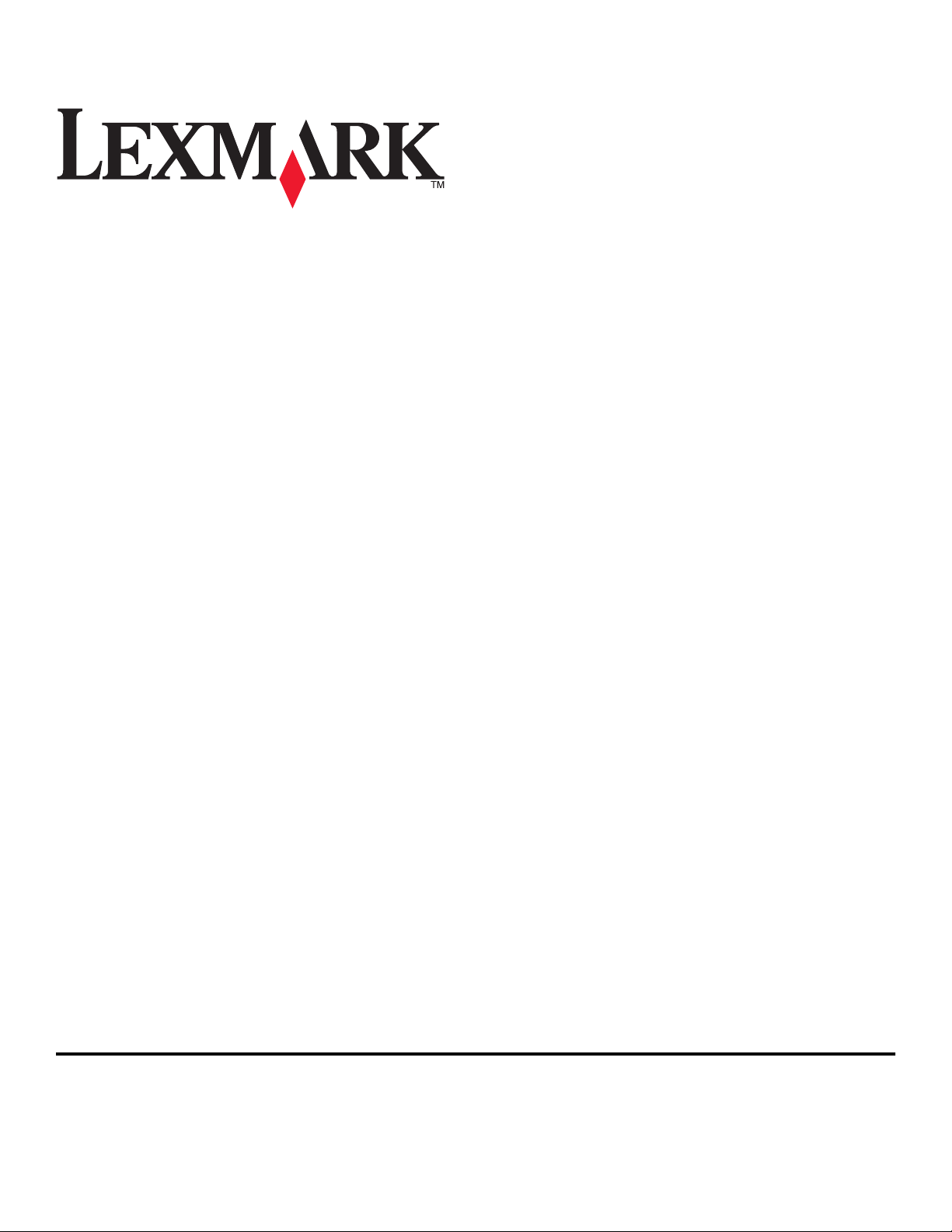
Manual do Utilizador da 5600-6600 Series
2008 www.lexmark.com
Page 2
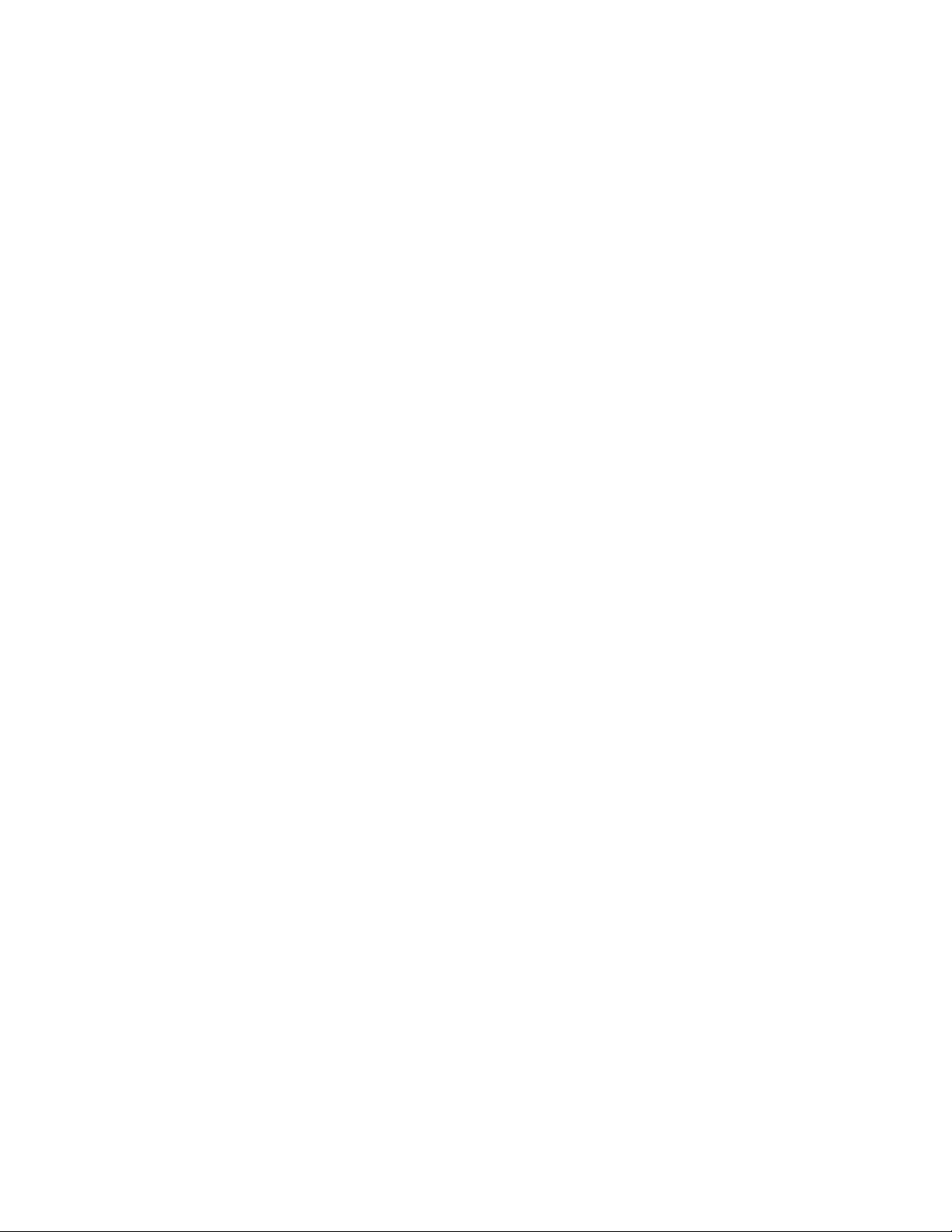
Page 3
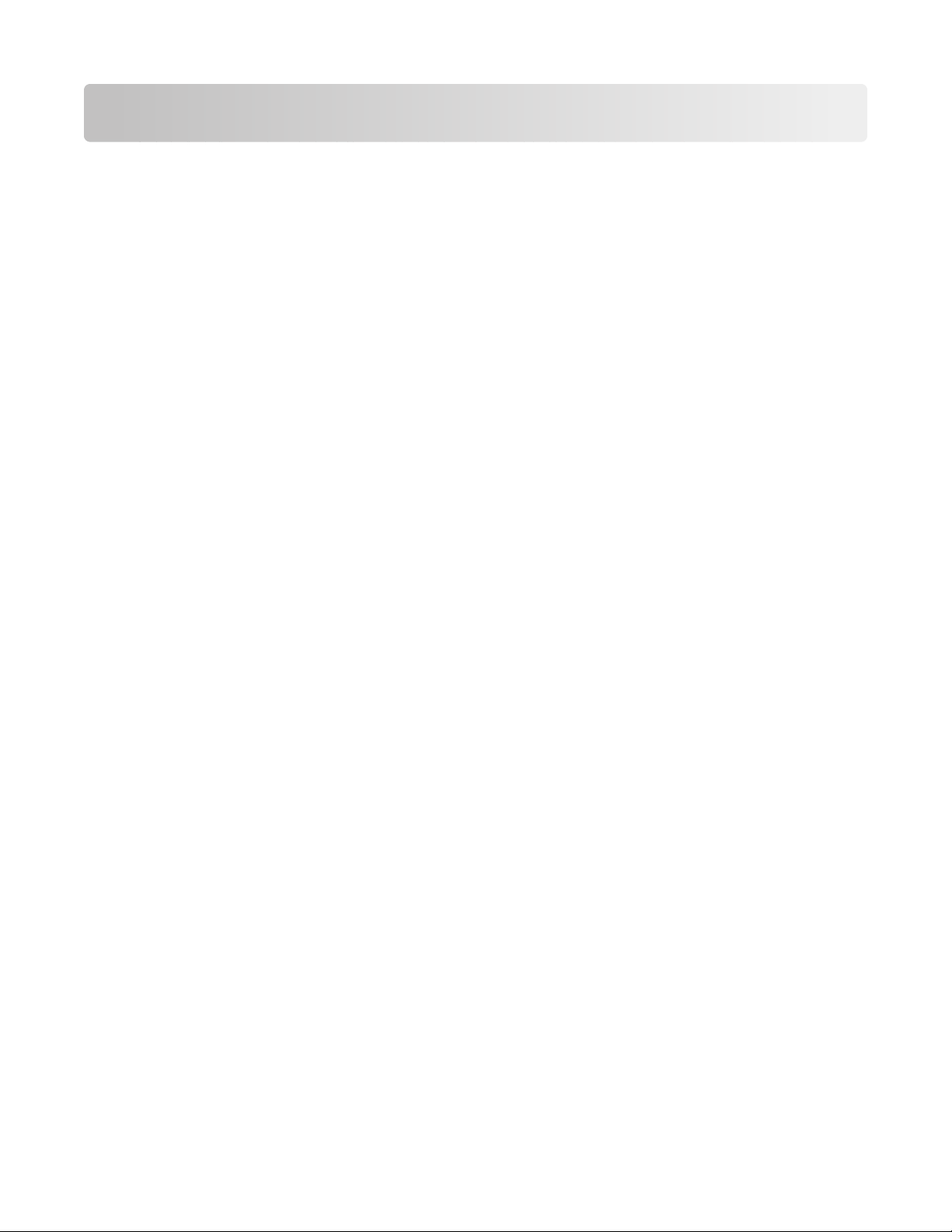
Índice
Informações de segurança...............................................................9
Introdução.........................................................................................10
Obter informações sobre a impressora.......................................................................................................................10
Instalar a impressora.......................................................................13
Conceder acesso ao software durante a instalação................................................................................................13
Configurar a impressora apenas como fotocopiadora ou apenas como fax.................................................13
Noções sobre as peças da impressora.........................................................................................................................20
Utilizar os botões e menus do painel de controlo da impressora.....................................................................23
Utilizar o painel de controlo da impressora.......................................................................................................................... 23
Utilizar os menus da impressora ...............................................................................................................................................26
Guardar definições.........................................................................................................................................................................28
Utilizar o software da impressora..................................................................................................................................30
Instalar o software da impressora.............................................................................................................................................30
Instalar o controlador XPS opcional (só para utilizadores do Windows Vista).........................................................31
Utilizar o software da impressora para Windows................................................................................................................32
Utilizar o software da impressora Macintosh ....................................................................................................................... 34
Alternar entre a porta USB posterior e a porta de portátil Ligação rápida (só em modelos
seleccionados).................................................................................................................................................................35
Preparar a impressora para enviar/receber faxes....................................................................................................36
Utilizar um adaptador RJ11.........................................................................................................................................................36
Seleccionar uma ligação de fax .................................................................................................................................................39
Ligar um atendedor de chamadas............................................................................................................................................40
Ligar directamente a uma tomada da rede telefónica......................................................................................................41
Ligar directamente a uma tomada da rede telefónica na Alemanha.......................................................................... 42
Ligar a um computador com um modem .............................................................................................................................43
Ligar a um aparelho de telefone...............................................................................................................................................44
Utilizar um serviço telefónico digital.......................................................................................................................................46
Instalar a impressora numa rede sem fios (só em
determinados modelos)..................................................................47
Compatibilidade da rede sem fios................................................................................................................................47
Informações necessárias para configurar a impressora numa rede sem fios................................................47
Instalar a impressora numa rede sem fios..................................................................................................................48
Instalar a impressora noutros computadores...........................................................................................................48
Interpretar as cores do indicador luminoso Wi-Fi....................................................................................................49
Instruções especiais de instalação da rede sem fios...............................................................................................50
Índice
3
Page 4
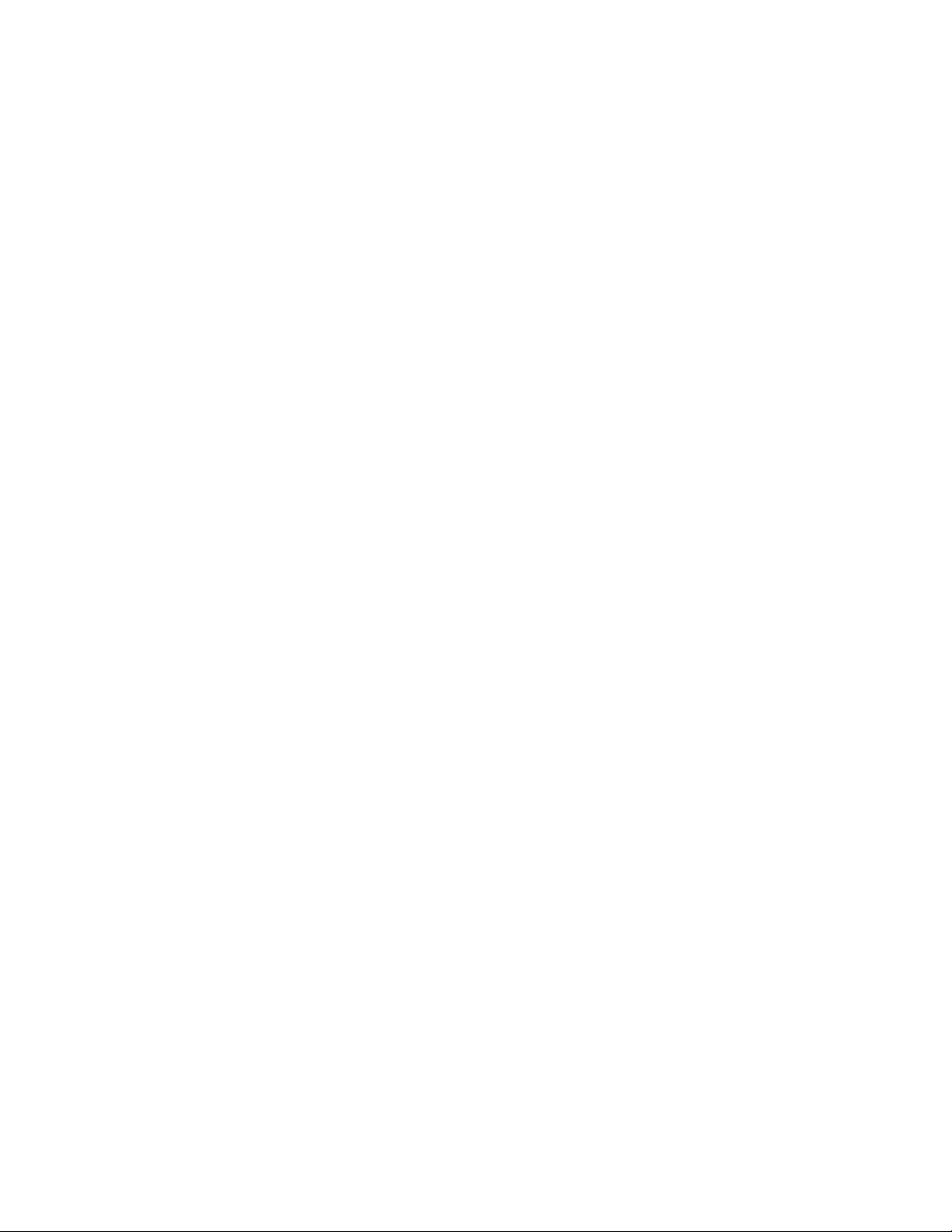
Atribuir um endereço IP estático...................................................................................................................................50
Alterar as definições de rede sem fios após a instalação......................................................................................51
Alternar entre ligações USB e ligações sem fios (apenas no Windows)...........................................................51
Alternar entre ligações USB e ligações sem fios (apenas no Macintosh)........................................................52
Configuração avançada da rede sem fios...................................................................................................................53
Criar uma rede sem fios ad hoc................................................................................................................................................. 53
Adicionar uma impressora a uma rede sem fios ad hoc existente ...............................................................................56
Utilizar WPS (Wi-Fi Protected Setup) .......................................................................................................................................57
Perguntas mais frequentes..............................................................................................................................................57
Onde posso encontrar a minha chave WEP ou código de acesso WPA?....................................................................57
O que é o SSID?................................................................................................................................................................................57
Onde posso encontrar o SSID?...................................................................................................................................................57
O que é uma rede? .........................................................................................................................................................................58
Quais os tipos de segurança de rede sem fios disponíveis?............................................................................................ 58
Como posso saber o tipo de segurança utilizado pela minha rede?...........................................................................59
Como são configuradas as redes domésticas?.....................................................................................................................59
Por que necessito de um cabo de instalação?..................................................................................................................... 61
Como posso ligar o cabo de instalação?................................................................................................................................62
Qual a diferença entre as redes infra-estrutura e ad hoc? ...............................................................................................62
Detectar a intensidade do sinal.................................................................................................................................................63
Como posso melhorar a intensidade do sinal de rede sem fios?..................................................................................64
Posso utilizar a minha impressora numa ligação USB e numa ligação de rede em simultâneo?...................... 65
O que é um endereço MAC?....................................................................................................................................................... 65
Como posso encontrar o endereço MAC?............................................................................................................................. 65
O que é um endereço IP?.............................................................................................................................................................66
O que é o TCP/IP?............................................................................................................................................................................66
Como localizar endereços IP?.....................................................................................................................................................66
Como são atribuídos os endereços IP?...................................................................................................................................67
O que é um índice de chaves?.................................................................................................................................................... 68
Colocar papel.....................................................................................69
Colocar papel........................................................................................................................................................................69
Colocar vários tipos de papel na impressora.............................................................................................................69
Colocar documentos originais na unidade de digitalização...............................................................................73
Colocar documentos originais no Alimentador automático de documentos..............................................74
Utilizar o sensor de tipo de papel automático..........................................................................................................76
Imprimir..............................................................................................77
Imprimir documentos básicos........................................................................................................................................77
Imprimir um documento .............................................................................................................................................................77
Imprimir páginas Web................................................................................................................................................................... 77
Imprimir várias cópias de um documento.............................................................................................................................78
Índice
4
Page 5
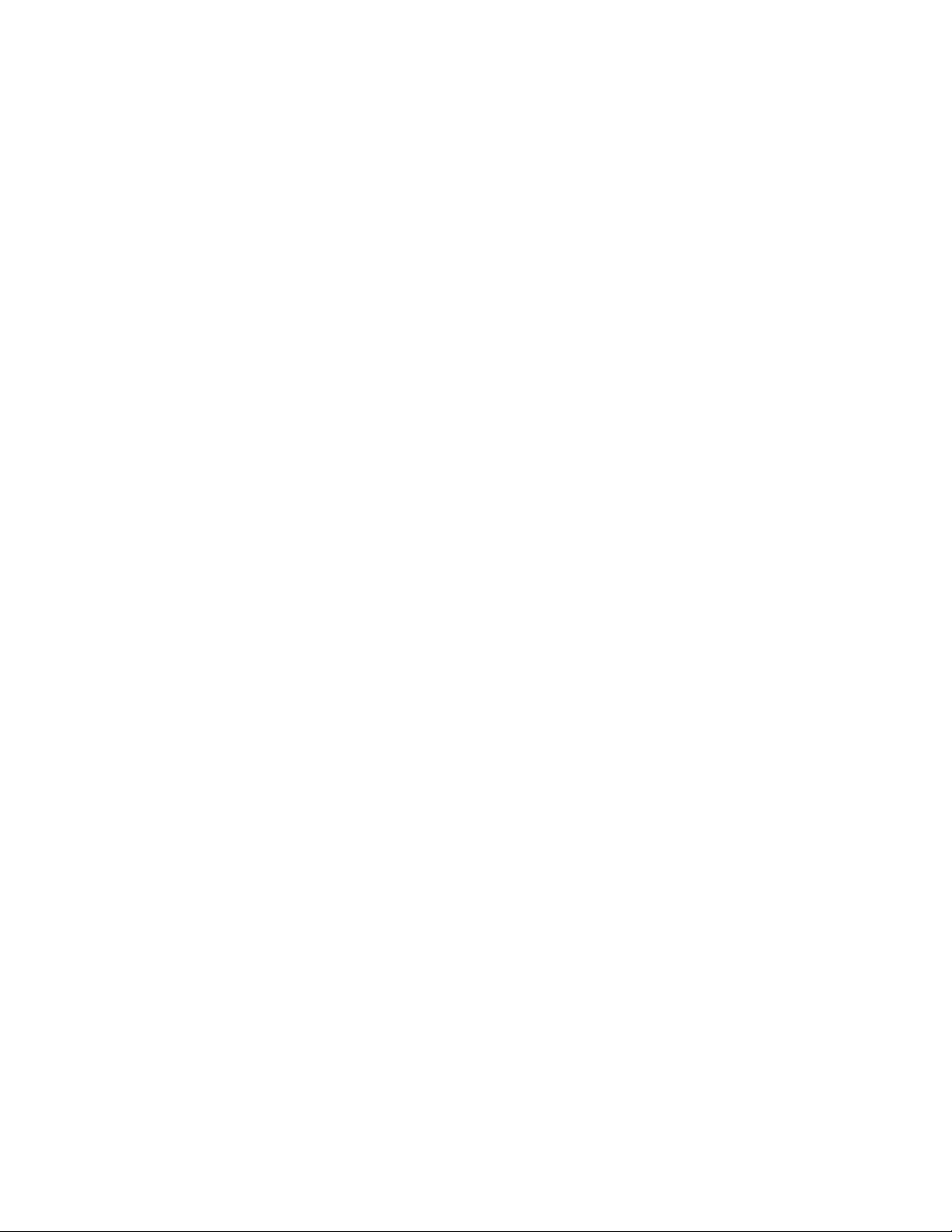
Ordenar cópias impressas............................................................................................................................................................78
Imprimir a última página primeiro (ordem de impressão inversa)............................................................................... 79
Imprimir várias páginas numa só folha (N por página).....................................................................................................79
Imprimir documentos a partir de um cartão de memória ou unidade flash ............................................................80
Imprimir documentos especiais.....................................................................................................................................81
Seleccionar tipos de papel especializados compatíveis...................................................................................................81
Imprimir envelopes........................................................................................................................................................................ 82
Imprimir etiquetas..........................................................................................................................................................................83
Imprimir em papel de tamanho personalizado................................................................................................................... 84
Gerir trabalhos de impressão..........................................................................................................................................84
Pausa nos trabalhos de impressão........................................................................................................................................... 84
Retomar os trabalhos de impressão ........................................................................................................................................85
Cancelar trabalhos de impressão..............................................................................................................................................86
Trabalhar com fotografias.............................................................88
Ligar dispositivos de armazenamento de fotografias............................................................................................88
Inserir um cartão de memória....................................................................................................................................................88
Inserir uma unidade flash ............................................................................................................................................................ 89
Imprimir fotografias............................................................................................................................................................90
Imprimir fotografias utilizando o painel de controlo da impressora...........................................................................90
Imprimir fotografias a partir do computador utilizando o software da impressora ..............................................91
Imprimir fotografias a partir de um dispositivo de memória utilizando o software da impressora................. 92
Imprimir fotografias a partir de uma câmara digital compatível com PictBridge...................................................93
Imprimir fotografias armazenadas num dispositivo de memória utilizando uma folha de prova ...................94
Imprimir fotografias a partir de uma câmara digital utilizando o DPOF..................................................................... 95
Digitalizar...........................................................................................96
Digitalizar documentos originais...................................................................................................................................96
Digitalizar documentos originais a cores ou a preto e branco...........................................................................98
Digitalizar fotografias para edição................................................................................................................................98
Digitalizar para um computador através de uma rede..........................................................................................99
Cancelar trabalhos de digitalização...........................................................................................................................100
Copiar................................................................................................101
Efectuar cópias...................................................................................................................................................................101
Copiar fotografias.............................................................................................................................................................101
Ampliar ou reduzir imagens..........................................................................................................................................102
Ajustar a qualidade da cópia.........................................................................................................................................102
Tornar uma cópia mais clara ou mais escura..........................................................................................................103
Ordenar cópias utilizando o painel de controlo da impressora.......................................................................103
Repetir uma imagem numa página............................................................................................................................104
Índice
5
Page 6
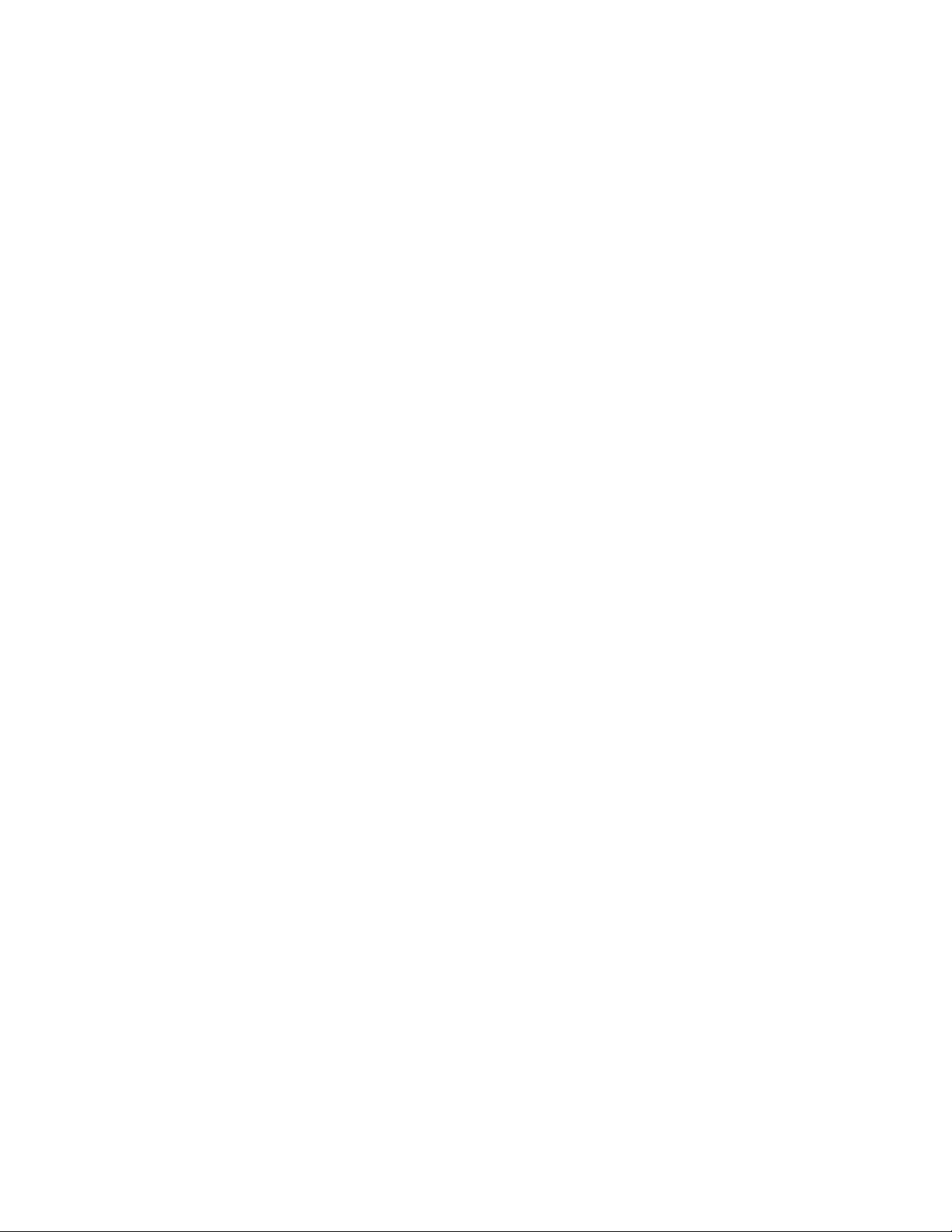
Copiar várias páginas numa só folha (N por página)...........................................................................................104
Cancelar um trabalho de cópia....................................................................................................................................105
Utilizar o fax....................................................................................106
Enviar um fax......................................................................................................................................................................106
Enviar um fax utilizando o painel de controlo da impressora......................................................................................106
Enviar um fax quando estiver a efectuar uma chamada telefónica (Marcação no descanso)..........................107
Enviar um fax de difusão a uma hora marcada..................................................................................................................107
Receber um fax..................................................................................................................................................................108
Receber um fax automaticamente.........................................................................................................................................108
Receber um fax manualmente.................................................................................................................................................109
Receber um fax com um atendedor de chamadas...........................................................................................................109
Reencaminhar faxes.....................................................................................................................................................................109
Personalizar definições de marcação.........................................................................................................................109
Configurar o Livro de endereços.............................................................................................................................................109
Configurar um prefixo de marcação......................................................................................................................................110
Configurar ID de chamadas ......................................................................................................................................................110
Definir um toque distintivo.......................................................................................................................................................111
Definir um código de atendimento manual do fax..........................................................................................................111
Configurar o fax com um PBX ..................................................................................................................................................112
Gerir faxes............................................................................................................................................................................112
Configurar um rodapé de fax...................................................................................................................................................112
Imprimir relatórios de actividade do fax ..............................................................................................................................112
Imprimir Lista de definições de fax ........................................................................................................................................113
Bloquear faxes não solicitados.................................................................................................................................................113
Impedir alterações não solicitadas às definições dos faxes ..........................................................................................114
Manutenção da impressora.........................................................115
Manutenção dos tinteiros..............................................................................................................................................115
Instalar tinteiros.............................................................................................................................................................................115
Remover um tinteiro usado......................................................................................................................................................116
Reutilizar os tinteiros...................................................................................................................................................................117
Utilizar tinteiros Lexmark genuínos.......................................................................................................................................117
Alinhar tinteiros.............................................................................................................................................................................118
Limpar ejectores do tinteiro .....................................................................................................................................................119
Verificar níveis de tinta................................................................................................................................................................119
Limpar os ejectores e os contactos do tinteiro..................................................................................................................120
Preservar os tinteiros...................................................................................................................................................................121
Limpar o vidro do digitalizador....................................................................................................................................121
Limpar o exterior da impressora..................................................................................................................................122
Encomendar consumíveis..............................................................................................................................................122
Encomendar tinteiros..................................................................................................................................................................122
Índice
6
Page 7
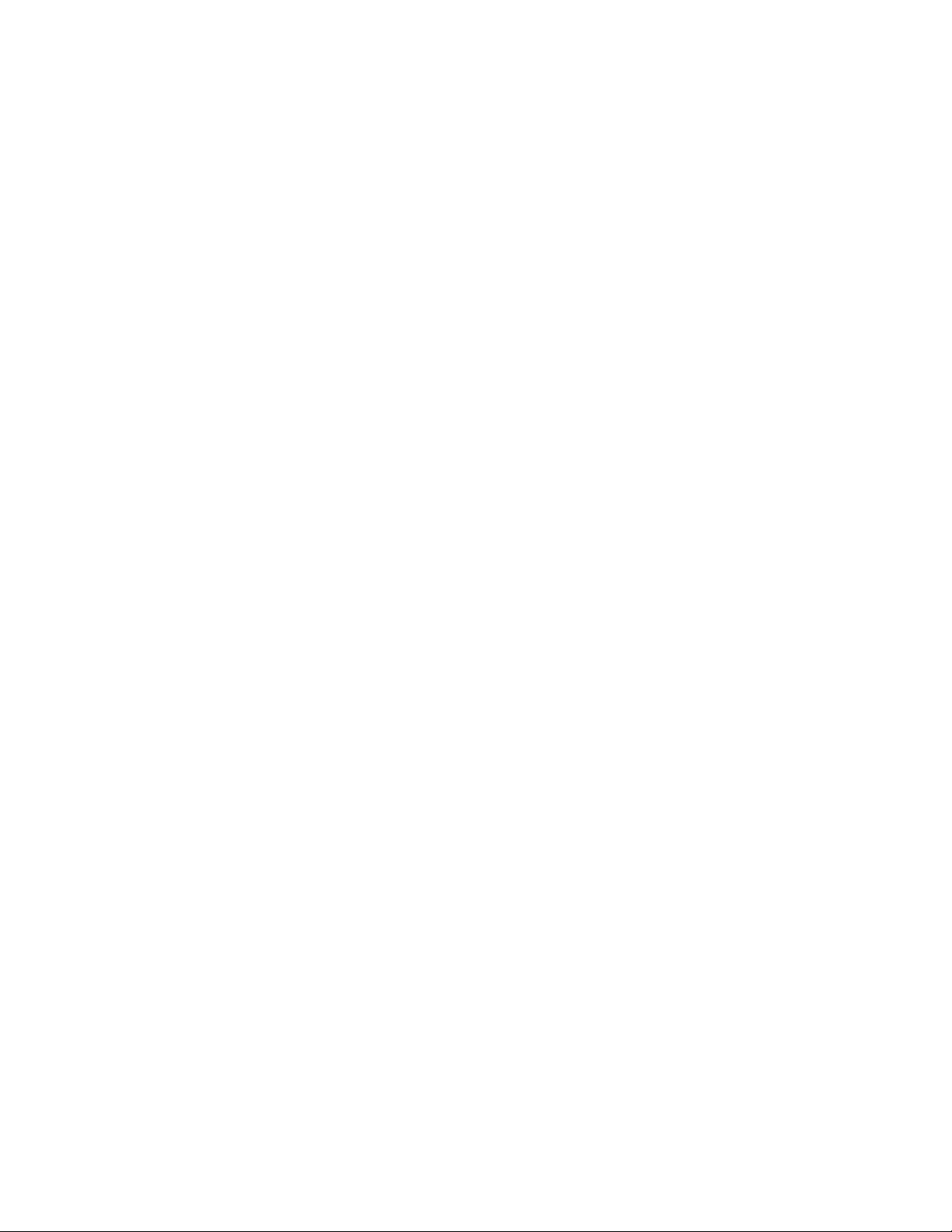
Encomendar papel e outros consumíveis ...........................................................................................................................123
Repor definições de fábrica...........................................................................................................................................124
Resolução de problemas...............................................................125
Utilizar o software de resolução de problemas da impressora (só para Windows)..................................125
Resolução de problemas de configuração..............................................................................................................125
É apresentado um idioma incorrecto no visor...................................................................................................................125
O botão de alimentação não fica activo...............................................................................................................................126
Não foi possível instalar o software........................................................................................................................................126
Não é possível imprimir a página............................................................................................................................................127
Resolver problemas de alimentação da impressora........................................................................................................130
Remover e reinstalar o software..............................................................................................................................................130
Activar a porta USB no Windows ............................................................................................................................................131
Resolução de problemas de rede sem fios..............................................................................................................132
Lista de verificação de resolução de problemas da rede sem fios..............................................................................132
Imprimir uma página de configuração de rede.................................................................................................................133
A configuração da rede sem fios não prossegue depois de o cabo USB ser ligado.............................................133
Por que motivo a minha impressora não está nesta lista?.............................................................................................134
Não é possível imprimir através da rede sem fios.............................................................................................................136
Não é possível imprimir e existe uma firewall no computador ...................................................................................139
Indicador Wi-Fi não activo.........................................................................................................................................................139
O indicador luminoso Wi-Fi está verde mas a impressora não imprime (só para o Windows) ........................139
O indicador luminoso Wi-Fi está cor-de-laranja intermitente durante a instalação (só para Windows)......141
O indicador luminoso Wi-Fi está cor-de-laranja intermitente durante a instalação (só para
Macintosh) .................................................................................................................................................................................144
Indicador luminoso Wi-Fi continua cor-de-laranja...........................................................................................................147
Servidor de impressão sem fios não instalado...................................................................................................................148
É apresentada a mensagem “Comunicação indisponível” ao imprimir através da rede sem fios ..................148
A comunicação com a impressora foi interrompida ao ligar à VPN (Virtual Private Network).........................149
Repor as predefinições de fábrica do servidor de impressão sem fios interno......................................................149
Resolução de problemas de fax...................................................................................................................................149
Não é possível enviar nem receber um fax..........................................................................................................................149
Consegue enviar mas não consegue receber faxes.........................................................................................................151
Consegue receber mas não consegue enviar faxes.........................................................................................................152
A impressora recebe um fax em branco...............................................................................................................................153
Má qualidade de impressão do fax recebido......................................................................................................................154
As informações do ID de chamadas não são apresentadas ..........................................................................................154
Erro de fax........................................................................................................................................................................................154
Modo de fax não suportado .....................................................................................................................................................155
Erro de fax remoto........................................................................................................................................................................155
Linha telefónica ocupada ..........................................................................................................................................................156
Erro da linha telefónica...............................................................................................................................................................156
Sem resposta..................................................................................................................................................................................157
Falha na ligação.............................................................................................................................................................................158
Índice
7
Page 8
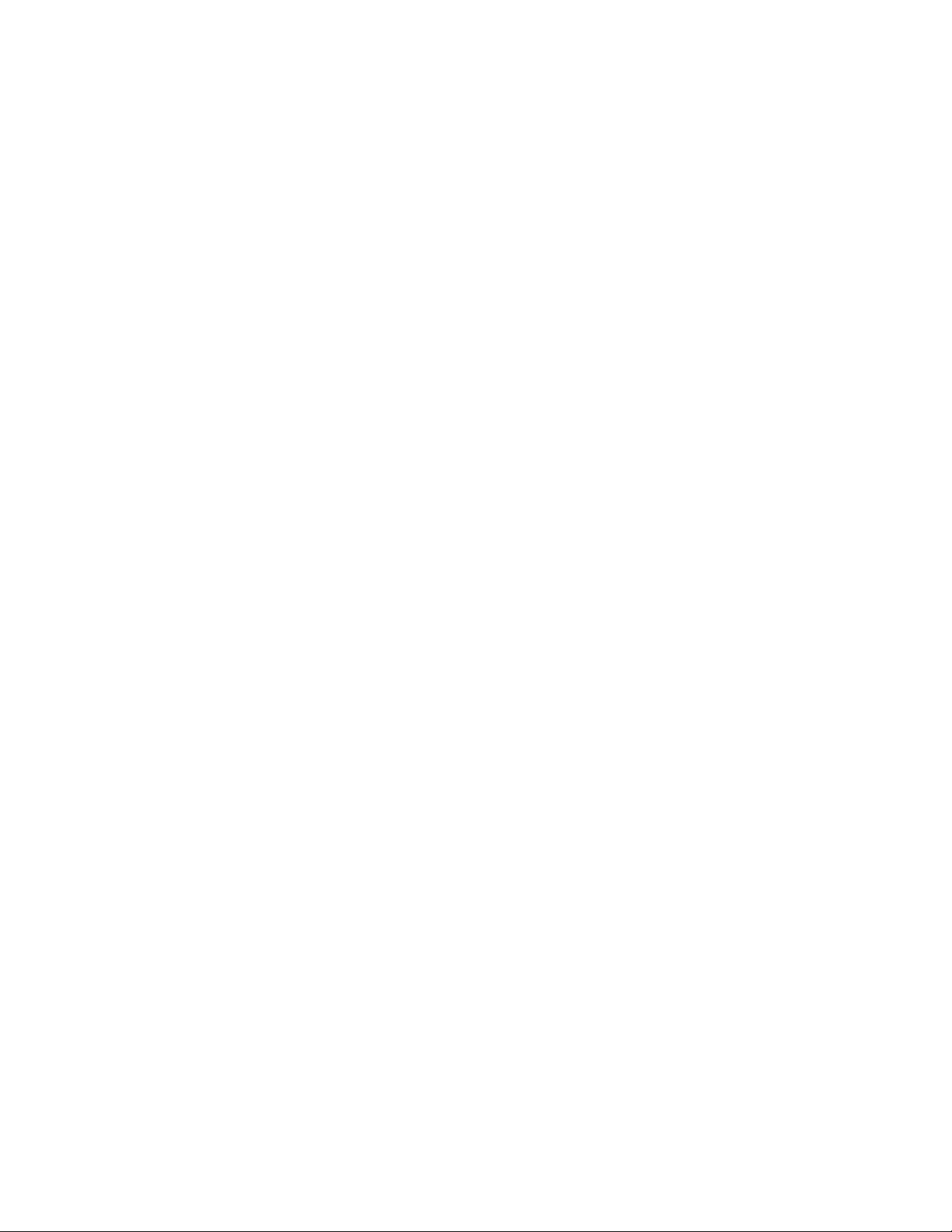
Avisos................................................................................................159
Informações do produto................................................................................................................................................159
Notas da edição.................................................................................................................................................................159
Declaração de conformidade com as directivas da Comunidade Europeia (CE) para aparelhos
de rádio............................................................................................................................................................................161
Consumo de energia........................................................................................................................................................164
Índice remissivo..............................................................................169
Índice
8
Page 9
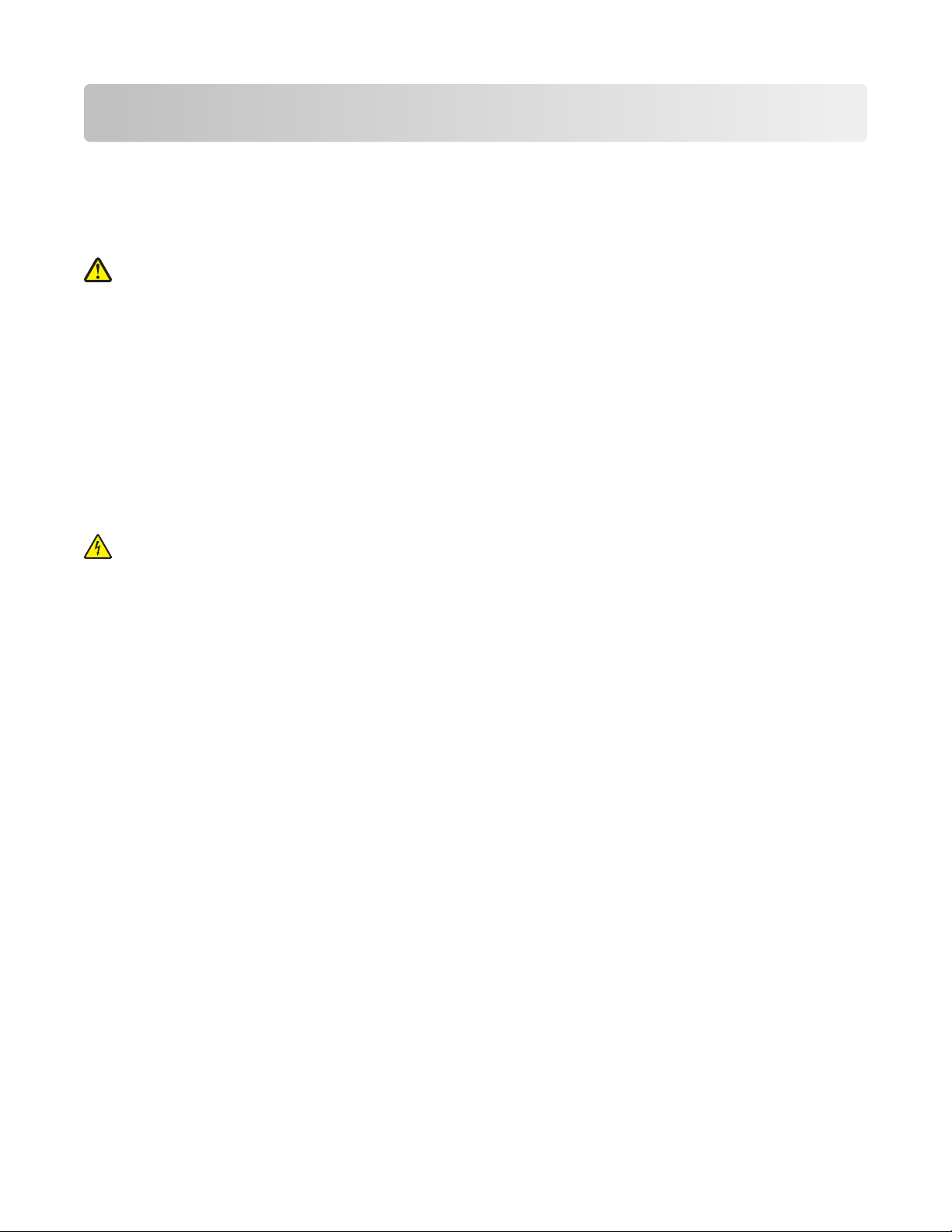
Informações de segurança
Utilize apenas a fonte de alimentação e o cabo de alimentação fornecidos com este produto ou a fonte de alimentação
ou cabo autorizados pelo fabricante.
O cabo da fonte de alimentação deve ser ligado a uma tomada com ligação à terra situada perto do produto e de
fácil acesso.
CUIDADO: PERIGO DE DANOS FÍSICOS: Não torça, prenda, pise ou coloque objectos pesados sobre o cabo de
alimentação. Não sujeite o cabo de alimentação a abrasão ou pressão. Não aperte o cabo de alimentação entre
objectos, tais como móveis e paredes. Se o cabo de alimentação for utilizado incorrectamente, existe o risco de
incêndio ou choque eléctrico. Verifique o cabo de alimentação regularmente relativamente a situações de
utilização incorrecta. Retire o cabo de alimentação da tomada eléctrica antes de o inspeccionar.
Utilize apenas um cabo de telecomunicações do tipo 26 AWG ou superior (RJ-11) quando ligar este produto à rede
telefónica pública.
As operações de assistência ou as reparações, além das descritas na documentação do utilizador, deverão ser
realizadas por um profissional da assistência técnica.
Este produto foi concebido, testado e aprovado para satisfazer rigorosas normas gerais de segurança com a utilização
de componentes Lexmark específicos. As características de segurança de algumas peças podem nem sempre ser
óbvias. A Lexmark não se responsabiliza pela utilização de outras peças de substituição.
CUIDADO: PERIGO DE CHOQUE ELÉCTRICO: Não utilize a funcionalidade de fax durante uma trovoada. Não
instale este produto nem efectue ligações eléctricas ou de cabos, como, por exemplo, o cabo da fonte de
alimentação ou telefone, durante uma trovoada.
GUARDE ESTAS INSTRUÇÕES.
Informações de segurança
9
Page 10
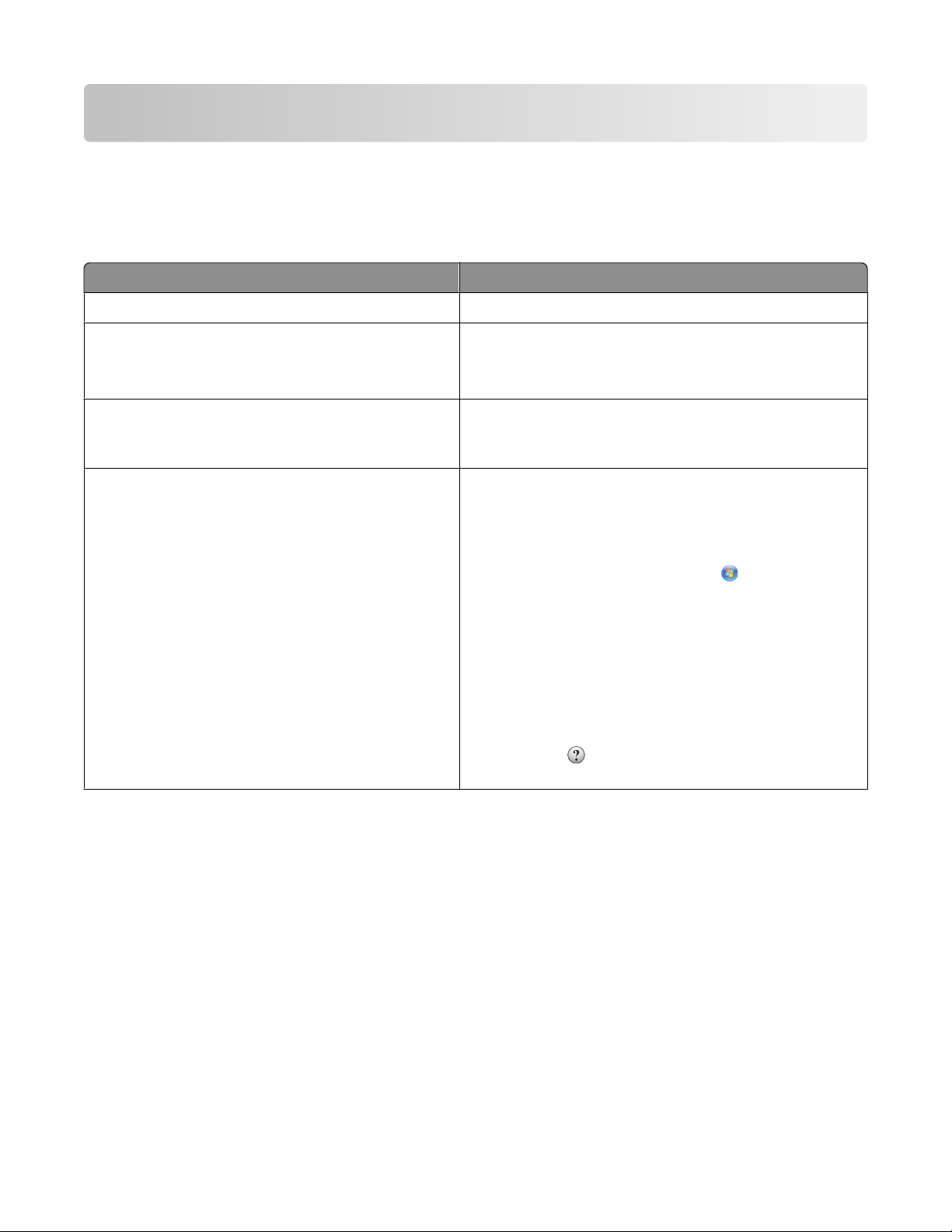
Introdução
Obter informações sobre a impressora
Publicações
Consulte Para obter
Folha de Instalação rápida Instruções de configuração iniciais.
Manual de Funcionamento em Rede impresso / Manual
do Fax
Manual do Utilizador em formato electrónico Instruções completas para utilizar a impressora. A versão
Ajuda para Windows Instruções adicionais de utilização do software da
Instruções de configuração adicionais.
Nota: A sua impressora poderá não ser fornecido com estas
publicações.
electrónica é instalada automaticamente com o software
da impressora.
impressora num sistema operativo Windows. A Ajuda é
instalada automaticamente com os programas.
1 Execute um dos seguintes procedimentos:
• No Windows Vista, clique em .
• No Windows XP e em versões anteriores, clique em
Iniciar.
2 Clique em Todos os programas ou em Programas e,
em seguida, seleccione a pasta de programas da
impressora na lista.
3 No programa, clique em Ajuda para ver a página
principal da Ajuda.
Clique em
contexto.
para ver as informações sensíveis ao
Introdução
10
Page 11
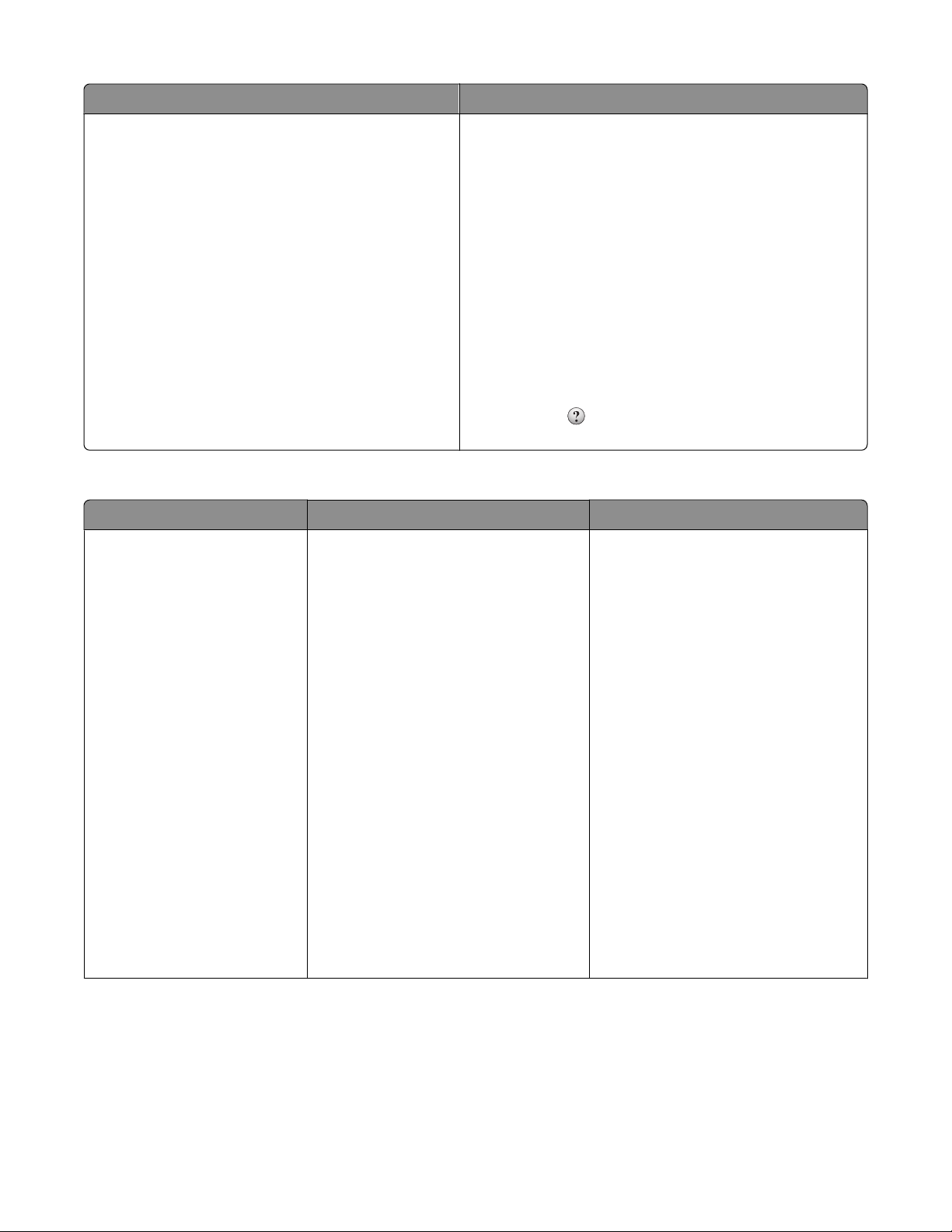
Consulte Para obter
Ajuda para Mac
Nota: A sua impressora poderá não suportar
Macintosh e esta ajuda poderá não estar disponível.
Instruções adicionais de utilização do software da
impressora num sistema operativo Macintosh. A Ajuda é
instalada automaticamente com as aplicações.
1 No ambiente de trabalho do Finder, faça duplo clique
na pasta da impressora.
2 Faça duplo clique na aplicação.
3 Na aplicação, clique em Help (Ajuda) na barra de
menus para ver a página principal da ajuda.
Nota: Se estiverem várias aplicações abertas,
certifique-se de que a aplicação que pretende utilizar
é a aplicação activa. Não é apresentada a barra de
menus correcta se a aplicação não estiver activa. Clique
no ecrã principal para o tornar a aplicação activa.
Clique em
contexto.
para ver as informações sensíveis ao
Suporte a clientes
Descrição Onde encontrar (América do Norte) Onde encontrar (resto do mundo)
Suporte telefónico
Contacte-nos através dos seguintes
números de telefone
• E.U.A. 1-800-332-4120
– Segunda-sexta-feira (8:00-23:00
ET), Sábado (12:00-18:00 PM)
• Canadá: 1-800-539-6275
– Suporte em inglês: Segunda-
sexta-feira (8:00-23:00 ET),
Sábado (12:00-18:00 PM)
– Suporte em francês: Segunda-
sexta-feira (9:00-18:00 ET)
Os número de telefone e o horário do
suporte variam consoante o país e a
região.
Visite o nosso Web site
emwww.lexmark.com. Seleccione o
país ou região e, em seguida, seleccione
a hiperligação Customer Support
(Suporte a clientes).
Nota: Para obter informações
adicionais sobre como contactar a
Lexmark, consulte a garantia impressa
fornecida com a impressora.
• México: 01-800-253-9627
– Segunda-sexta-feira
(08:00-20:00 ET)
Nota: Os número e os horários do
suporte poderão ser alterados sem aviso
prévio. Para obter os números de
telefone mais recentes, consulte a
declaração de garantia impressa
fornecida juntamente com a impressora.
Introdução
11
Page 12
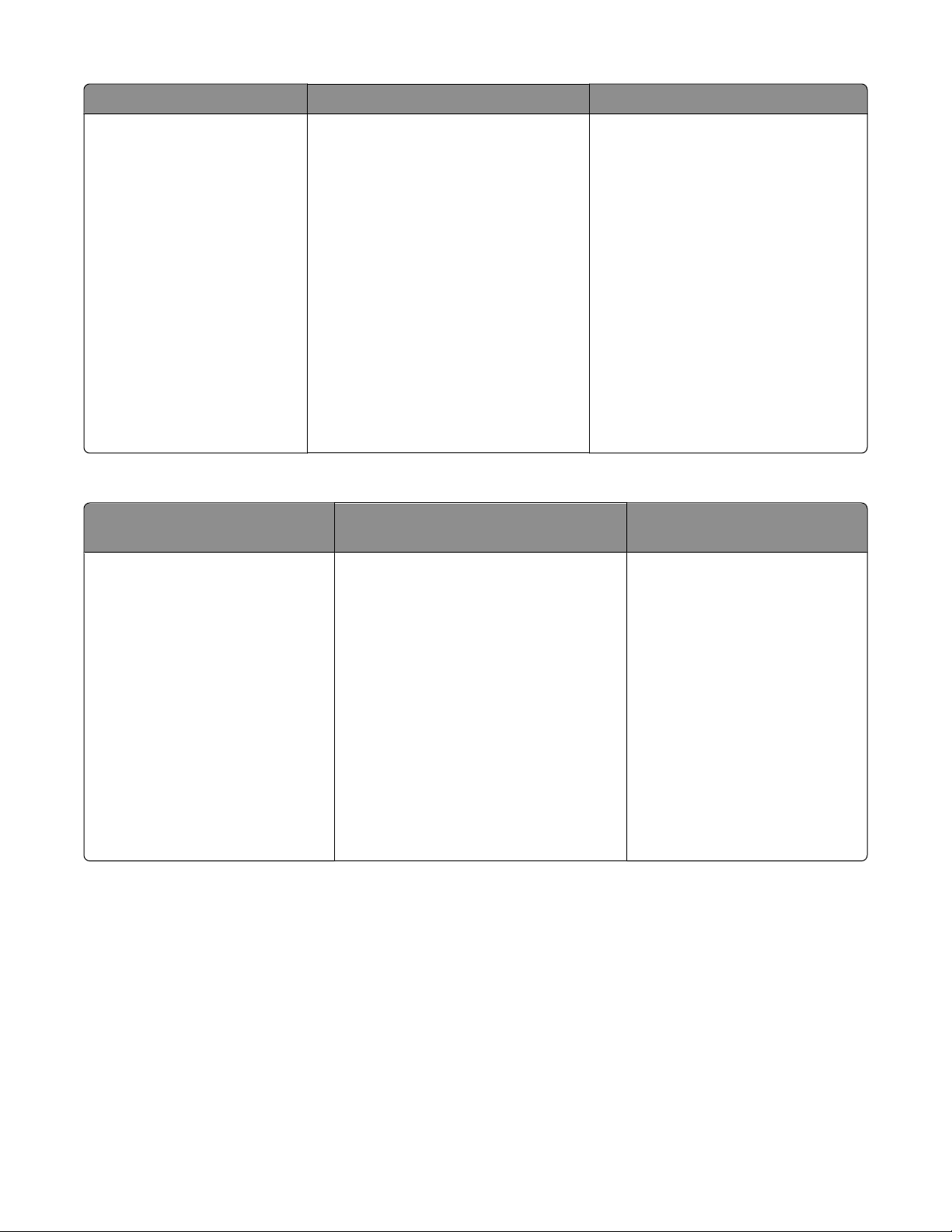
Descrição Onde encontrar (América do Norte) Onde encontrar (resto do mundo)
Suporte por correio
electrónico
Para obter suporte por correio
electrónico, visite o nosso Web site:
www.lexmark.com.
1 Clique em SUPPORT (Suporte).
2 Clique em Technical Support
(Suporte técnico).
3 Seleccione a família de impressoras.
4 Seleccione o modelo da impressora.
5 Na secção Support Tools
(Ferramentas de suporte), clique em
e-Mail Support (Suporte por
correio electrónico).
O suporte por correio electrónico varia
consoante o país ou região e poderá não
estar disponível em determinadas
zonas.
Visite o nosso Web site
emwww.lexmark.com. Seleccione o
país ou região e, em seguida, seleccione
a hiperligação Customer Support
(Suporte a clientes).
Nota: Para obter informações
adicionais sobre como contactar a
Lexmark, consulte a garantia impressa
fornecida com a impressora.
6 Preencha o formulário e, em
seguida, clique em Submit
Request (Enviar pedido).
Limitação de garantia
Descrição Onde encontrar (E.U.A.) Onde encontrar (resto do
mundo)
Informações sobre a garantia
limitada
A Lexmark International, Inc.
fornece uma garantia limitada que
cobre esta impressora
relativamente a defeitos de material
e de mão-de-obra durante um
período de 12 meses a contar da
data de compra original.
Para ver as limitações e condições desta
garantia limitada, consulte a Declaração
de Garantia Limitada fornecida
juntamente com esta impressora ou
disponível emwww.lexmark.com.
1 Clique em SUPPORT (Suporte).
2 Clique em Warranty Information
(Informações sobre a garantia).
3 Clique em Statement of Limited
Warranty for Inkjet & All-In-One
Printers (Declaração de garantia
limitada e Impressora multifunções).
As informações sobre a garantia
variam por país ou região.
Consulte a garantia impressa
fornecida juntamente com a
impressora.
4 Desloque-se na página Web para ver
a garantia.
Anote as seguintes informações (localizadas no recibo de compra e na parte posterior da impressora) e tenha-as
consigo quando contactar o suporte a clientes para que possamos prestar um melhor suporte:
• Referência do equipamento
• Número de série
• Data de aquisição
• Local de aquisição
Introdução
12
Page 13
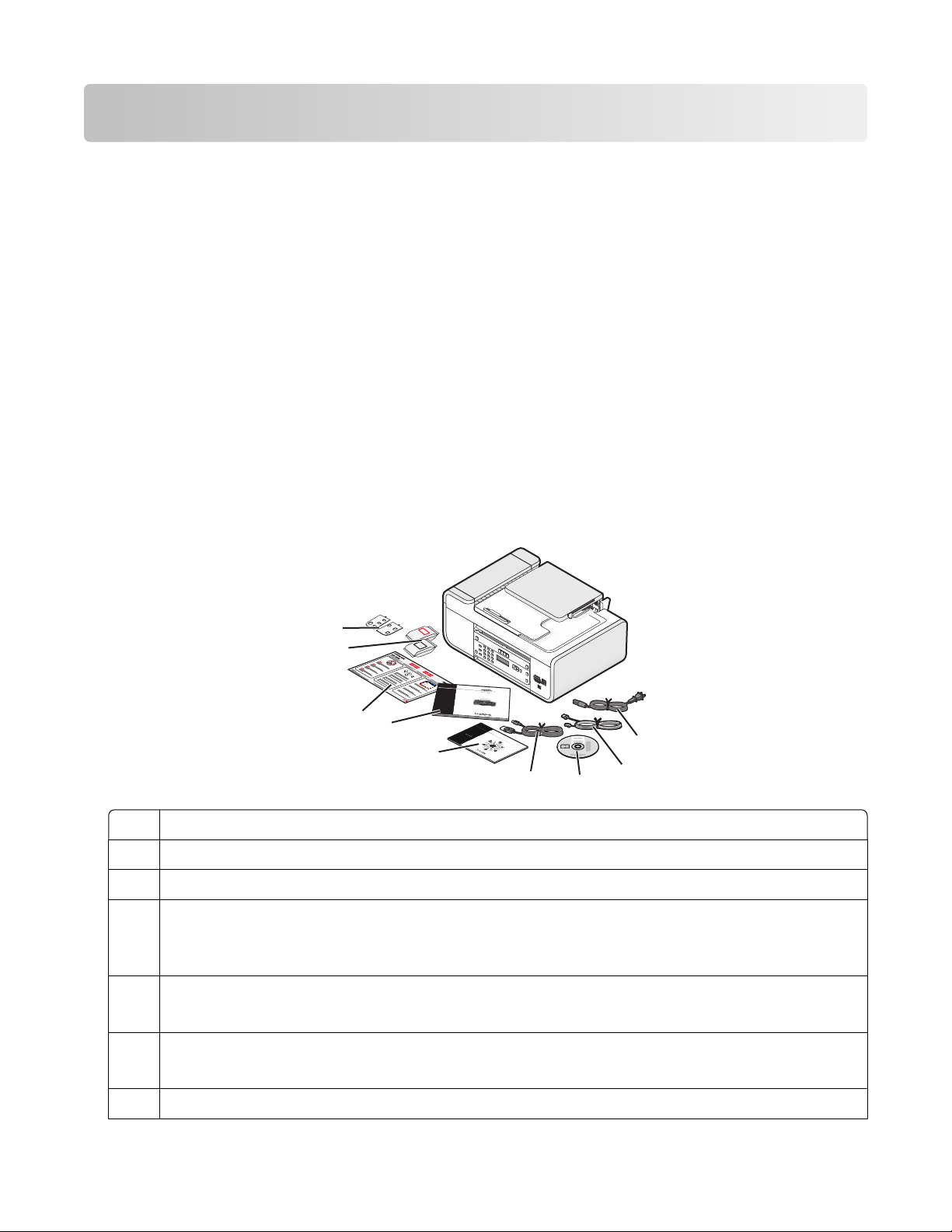
Instalar a impressora
Conceder acesso ao software durante a instalação
As aplicações de outros fabricantes, incluindo programas antivírus, de segurança e de firewall poderão alertar sobre
a instalação de software da impressora. Para a impressora funcionar correctamente, tem de conceder acesso ao
software da impressora.
Configurar a impressora apenas como fotocopiadora ou apenas como fax
Utilize as seguintes instruções se não pretender ligar a impressora a um computador.
Nota: Se pretender ligar a impressora a um computador, utilize a documentação de configuração e o CD de software
da impressora fornecido juntamente com a impressora.
1 Desembale a impressora.
Nota: O conteúdo, como, por exemplo, o número de tinteiros, poderá variar consoante o modelo.
9
8
Cabo de alimentação
1
Cabo telefónico
2
CD de software da impressora
3
Cabo USB ou cabo de instalação
4
Nota: O seu modelo de impressora poderá não ser fornecido com um cabo USB. Adquira um cabo USB
em separado.
Manual de funcionamento em rede
5
Nota: O seu modelo de impressora poderá não ser fornecido com esta publicação.
Manual do Fax
6
Nota: O seu modelo de impressora poderá não ser fornecido com esta publicação.
1
2
3
7
6
5
4
3
1
2
Folha Instalação Rápida
7
Instalar a impressora
13
Page 14
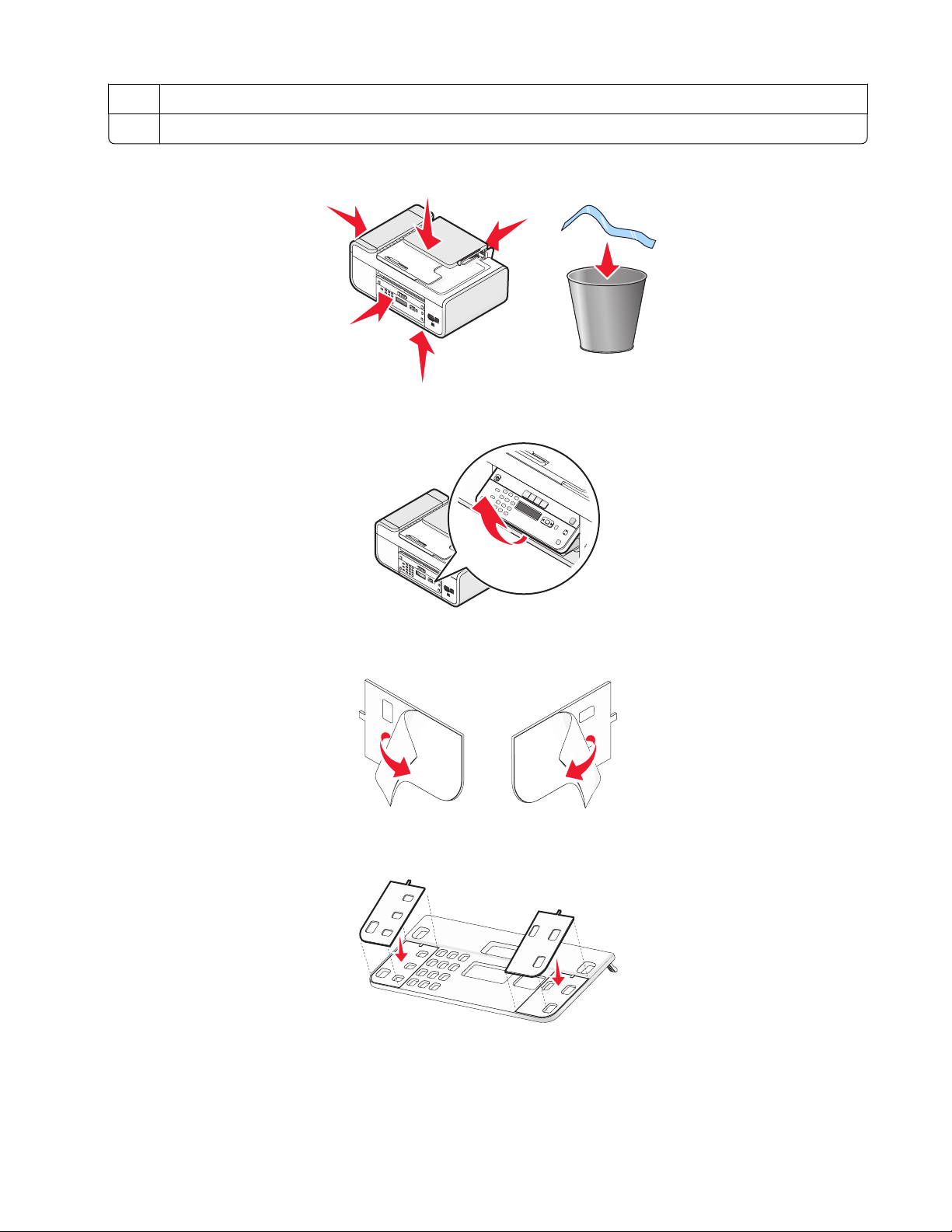
Tinteiros
8
Máscaras autocolantes para o seu idioma
9
2 Remova a fita e o material de embalagem de todas as áreas da impressora.
3 Levante o painel de controlo da impressora.
4 Se for necessário instalar uma máscara autocolante relativa ao seu idioma, retire a protecção posterior para expor
a parte autocolante.
5 Coloque as máscaras autocolantes nas reentrâncias do painel de contr olo da im pressor a e, em seguida , pressi one
as máscaras autocolantes.
Instalar a impressora
14
Page 15
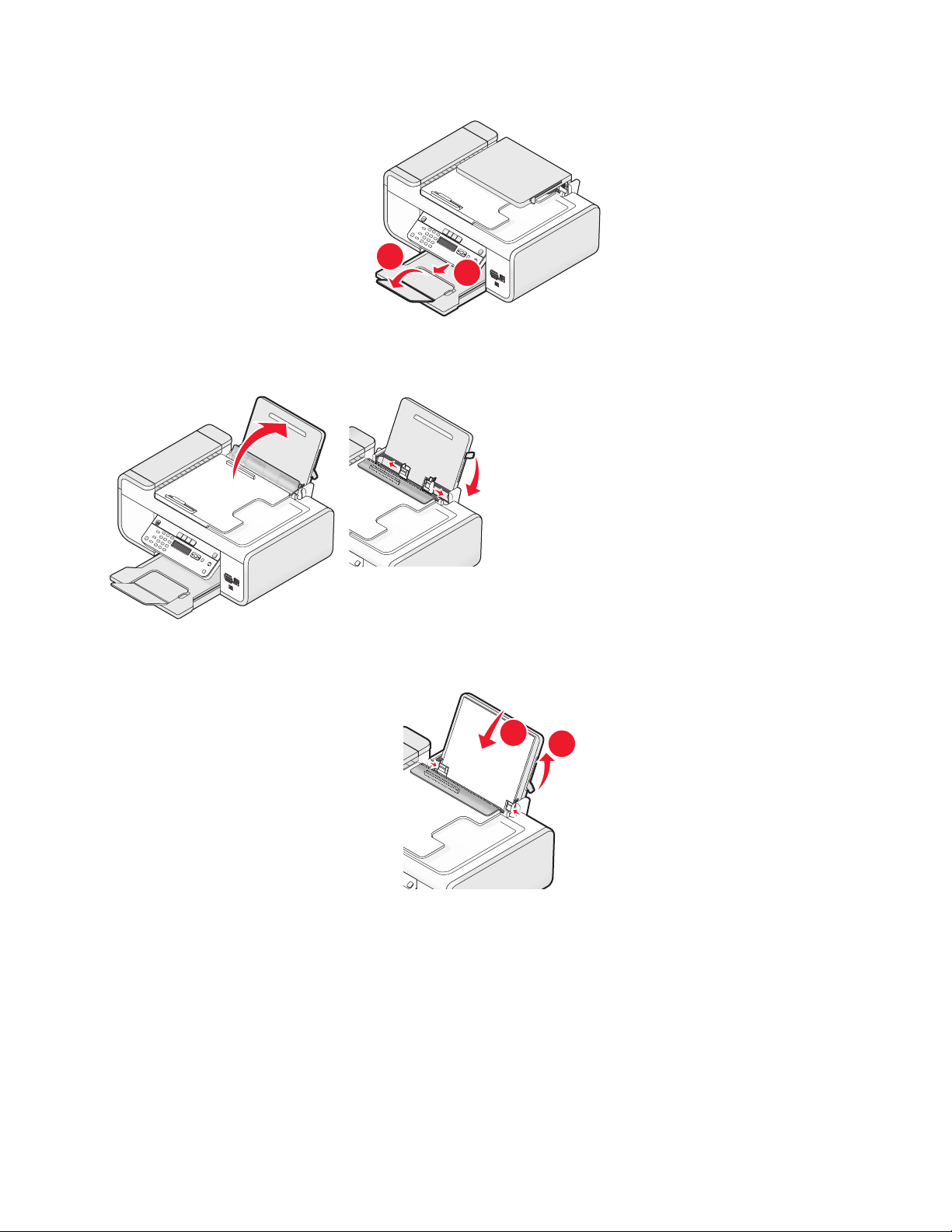
6 Expanda o tabuleiro de saída do papel.
1
2
2
1
7 Levante o suporte de papel e, em seguida, pressione a alavanca de ajuste do papel para expandir as guias do
papel.
8 Coloque o papel e, em seguida, puxe para cima a alavanca de ajuste do papel papel para ajustar as guias do papel.
As guias do papel devem ficar encostadas às margens do papel.
Instalar a impressora
15
Page 16
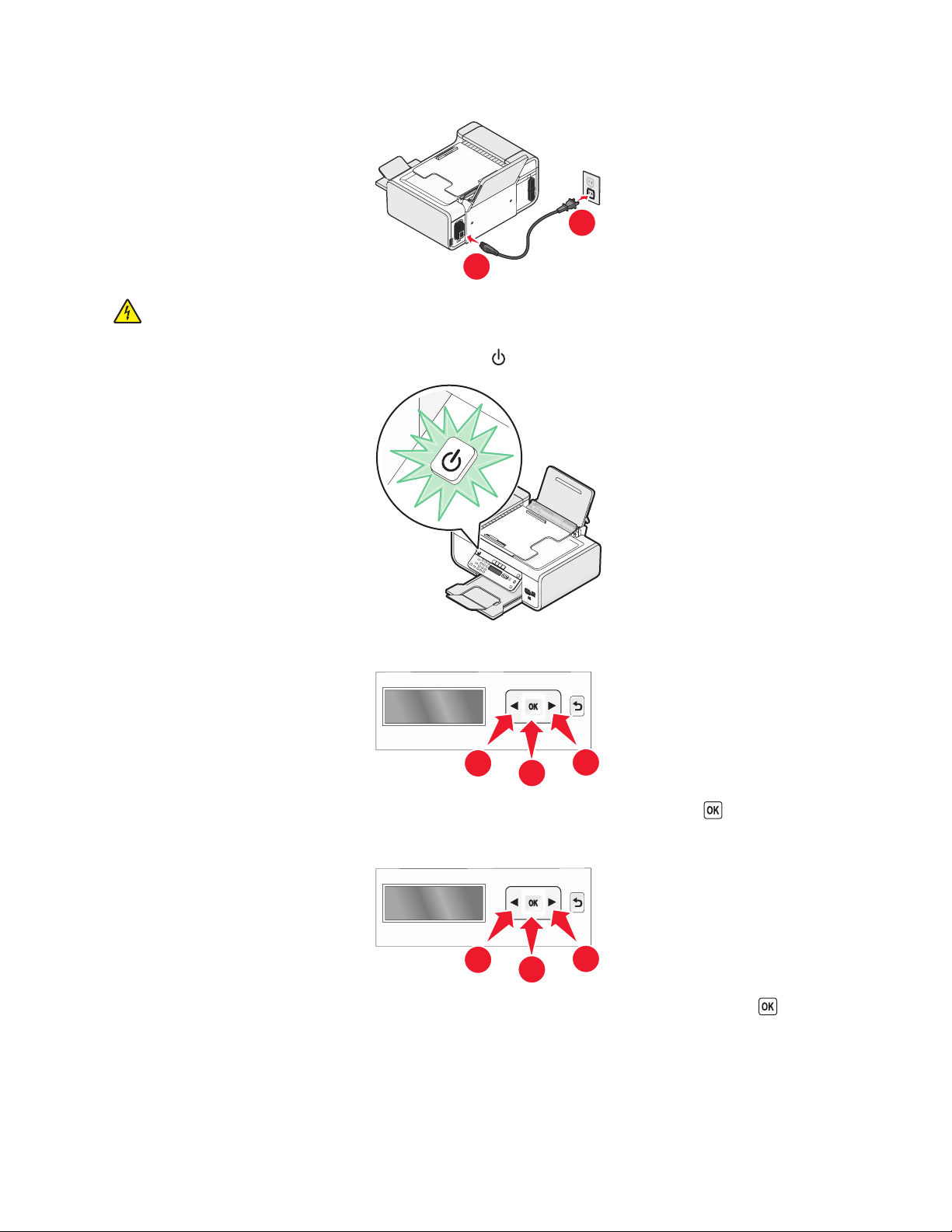
9 Ligue o cabo de alimentação à impressora.
1
CUIDADO: PERIGO DE CHOQUE ELÉCTRICO: Leia as informações de segurança fornecidas com este
produto antes de ligar a alimentação ou de efectuar quaisquer ligações de cabos.
10 Se a impressora não for ligada automaticamente, prima .
2
11 Se for solicitado, defina o idioma.
1
Prima os botões de seta até ser apresentado o idioma pretendido e, em seguida, prima .
2
1
12 Se for solicitado, defina o país/região.
1
Prima os botões de seta até ser apresentado o país ou a região petendido e, em seguida, prima .
2
1
Instalar a impressora
16
Page 17
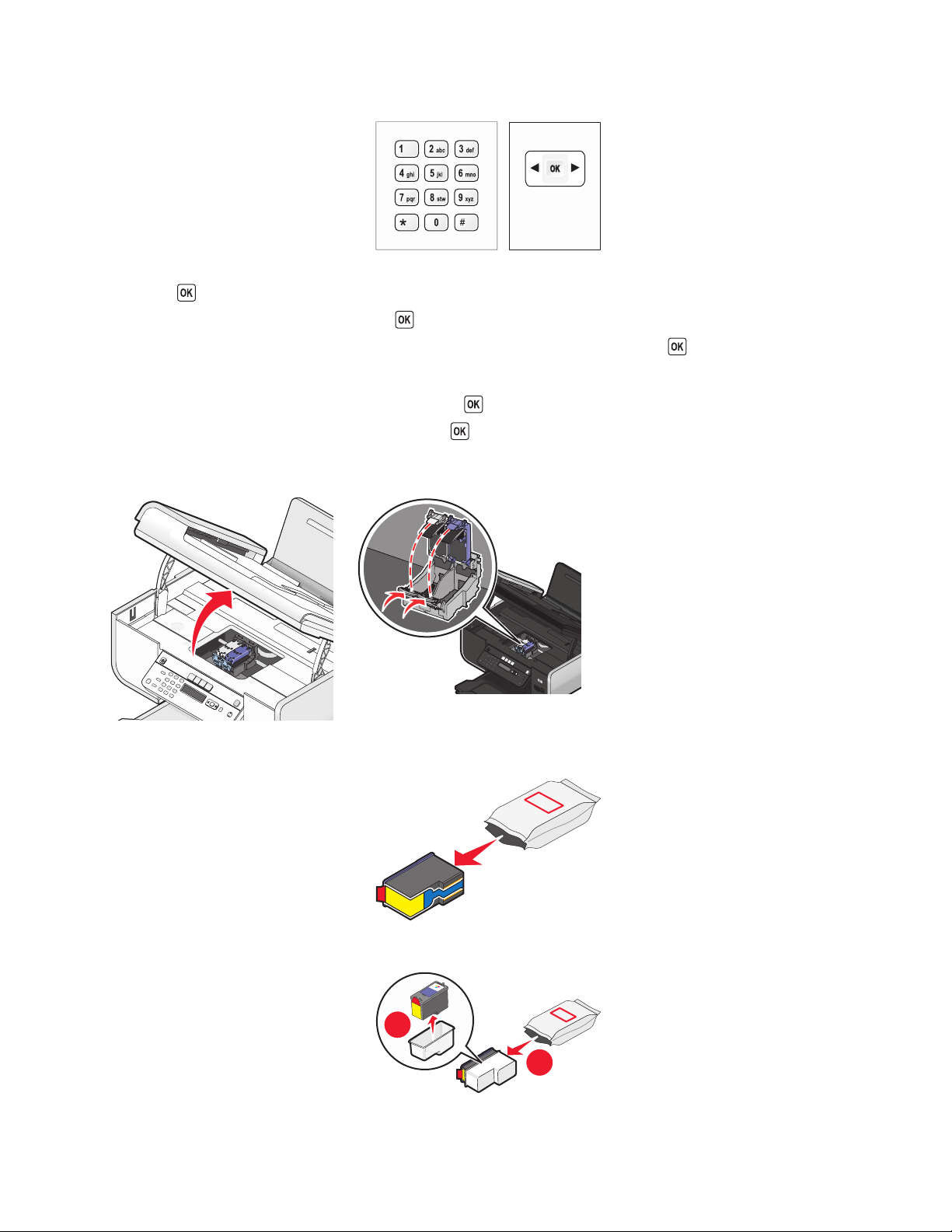
13 Defina a data e a hora.
a Através do teclado numérico do painel de controlo da impressora, introduza o mês, dia e ano e, em seguida,
prima para guardar.
b Introduza a hora e, em seguida, prima para guardar.
c Prima os botões de seta para escolher o formato de hora e, em seguida, prima para guardar.
14 Defina o número de fax e o nome no fax.
a Introduza o número de fax e, em seguida, prima para guardar.
b Introduza o nome do fax e, em seguida, prima para guardar.
15 Abra a impressora e, em seguida, pressione as alavancas do suporte do tinteiro.
16 Abra a embalagem metálica do tinteiro de cores e, em seguida, retire o tinteiro da embalagem.
17 Se for fornecida uma unidade de armazenamento, remova o tinteiro de cores da unidade de armazenamento.
2
1
Instalar a impressora
17
Page 18
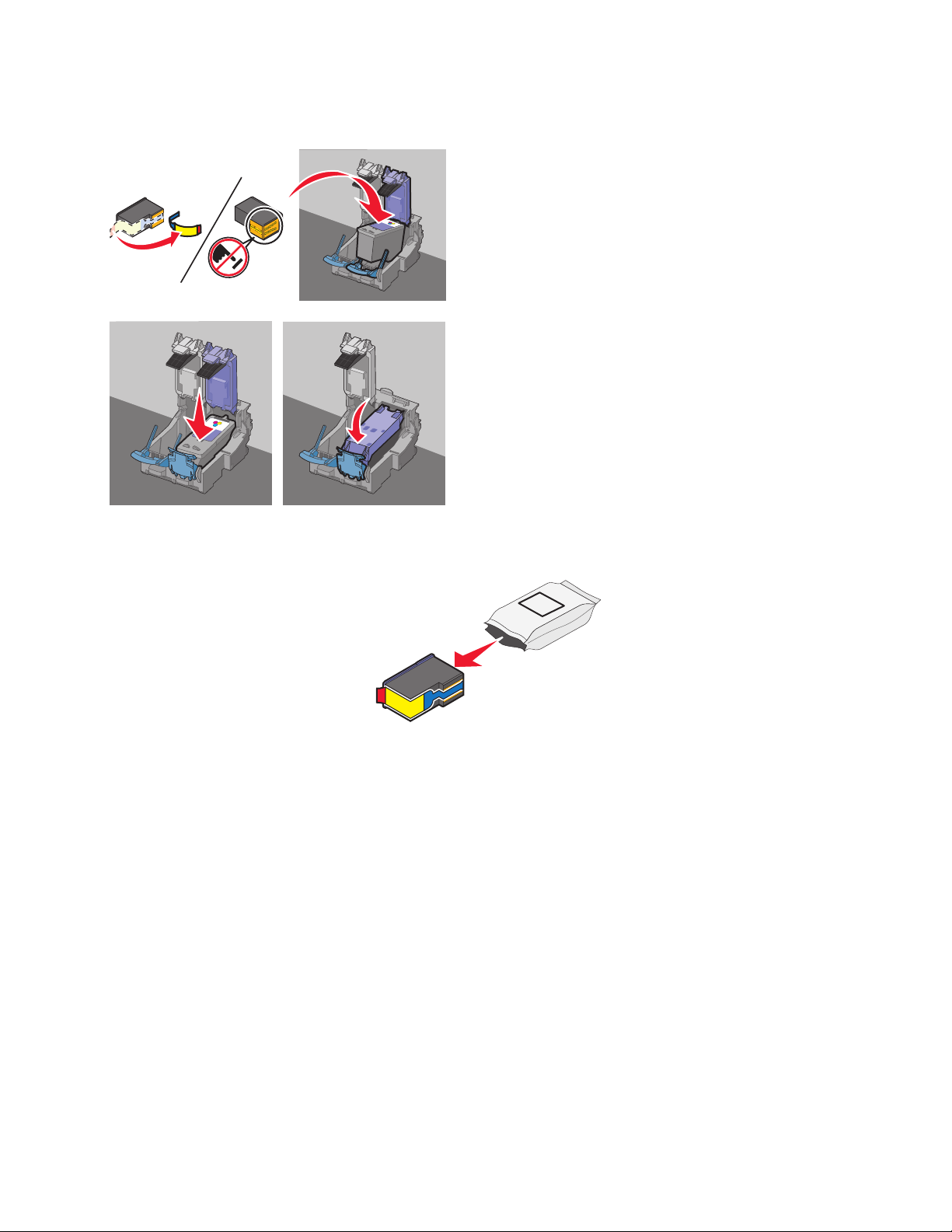
18 Remova a fita do tinteiro de cores, insira o tinteiro no suporte direito e, em seguida, feche a tampa do suporte do
tinteiro de cores.
19 Se for fornecido um tinteiro de preto na caixa, abra a embalagem metálica do tinteiro de preto e, em seguida,
retire o tinteiro da embalagem.
Nota: Poderá ter de adquirir um tinteiro de preto em separado.
Instalar a impressora
18
Page 19
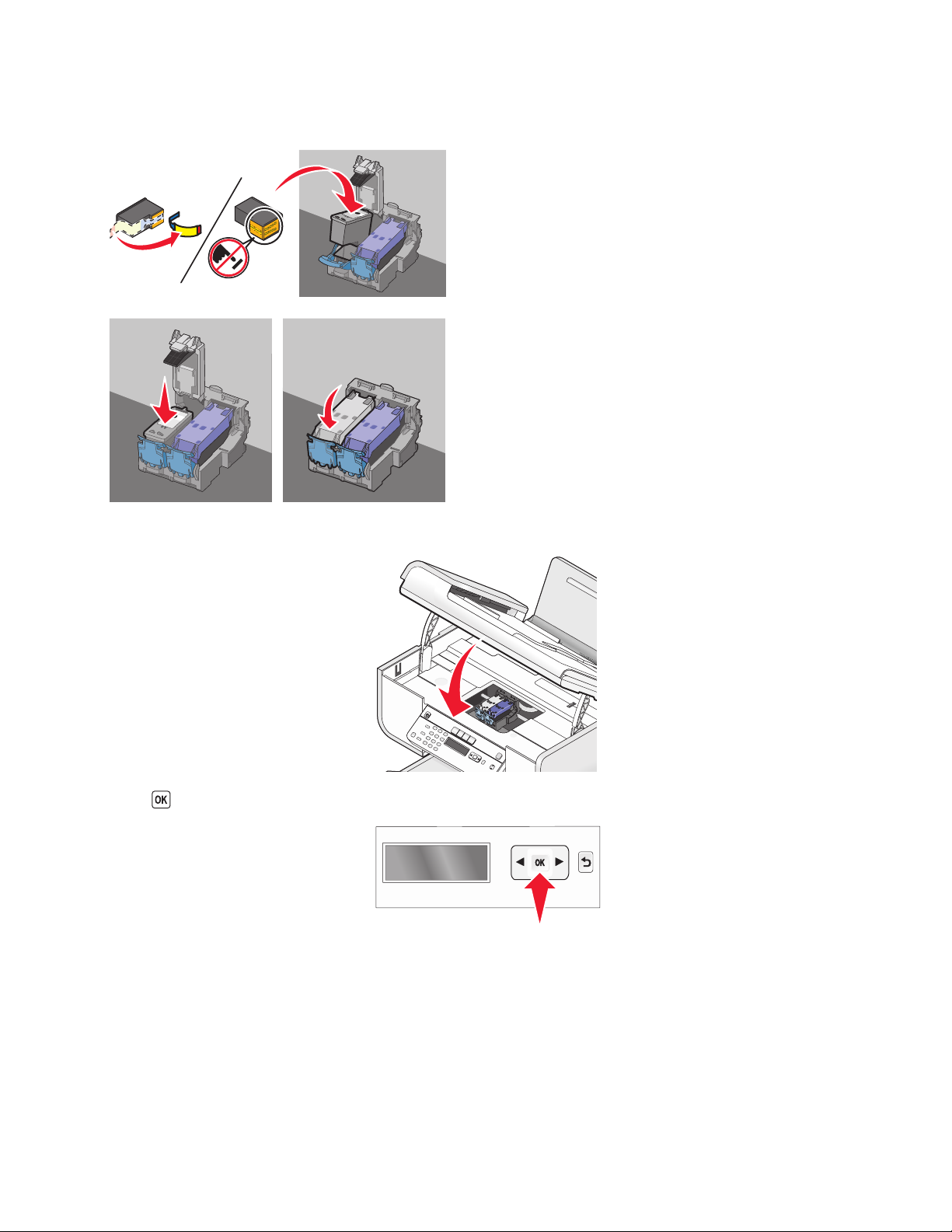
20 Remova a fita do tinteiro de preto, insira o tinteiro no suporte esquerdo e, em seguida, feche a tampa do suporte
do tinteiro de preto.
21 Feche a impressora.
22 Prima .
É impressa uma página de alinhamento.
Instalar a impressora
19
Page 20
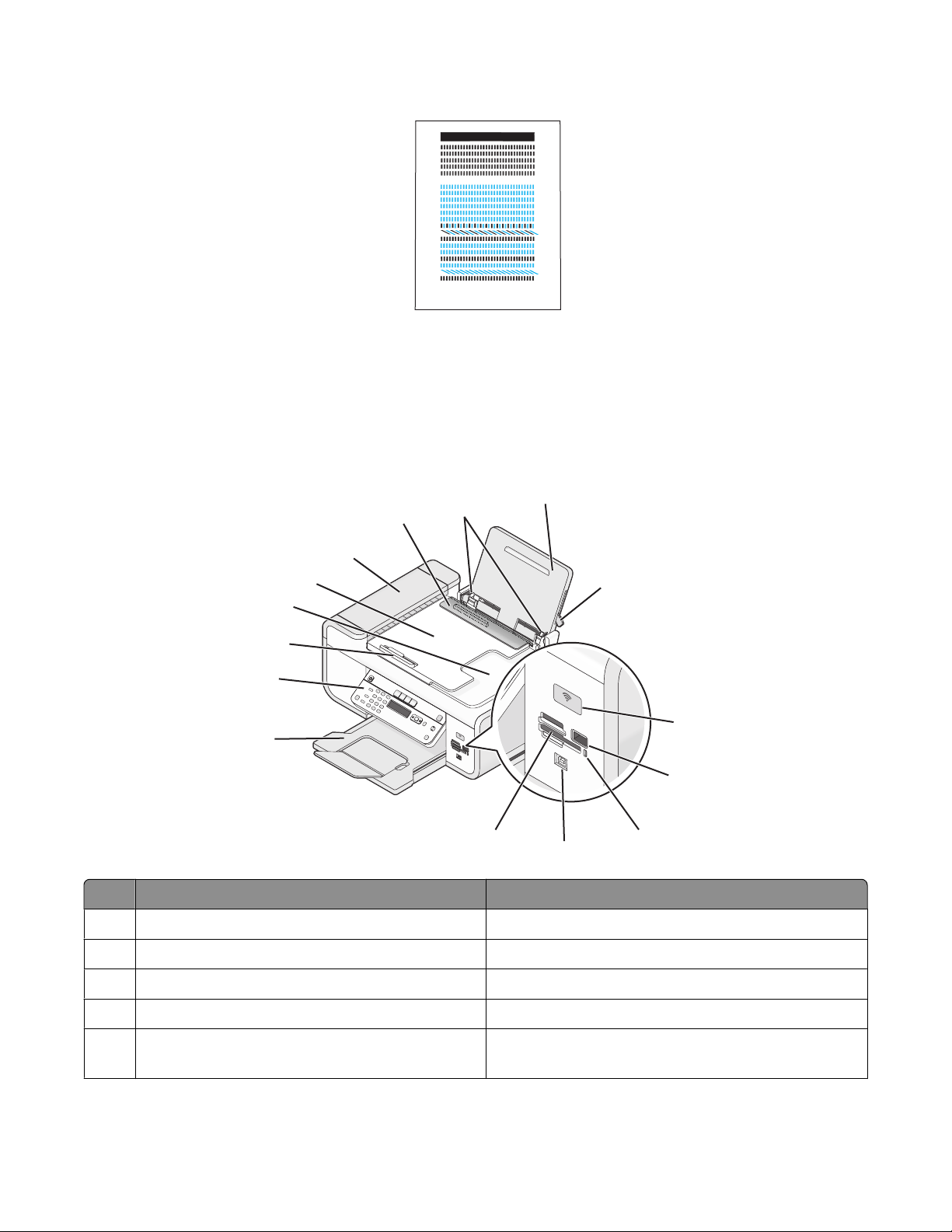
23 Deite fora ou recicle a página de alinhamento.
Notas:
• A página de alinhamento poderá ser diferente da mostrada.
• As riscas na página de alinhamento são normais e não indicam a presença de um problema.
Noções sobre as peças da impressora
4
3
5
6
7
8
9
2
W
I
P
R
IN
F
T
I
N
I
G
W
I
P
R
I
N
F
T
I
N
I
10
G
11
12
Utilize Para
Alavanca de ajuste do papel Ajustar as guias do papel.
1
1
15
14
13
Suporte do papel Colocar papel na impressora.
2
Guias do papel Manter o papel direito durante a alimentação do papel.
3
Protecção da alimentação do papel Impedir a queda de objectos na ranhura do papel.
4
Alimentador automático de documentos (ADF) Digitalizar, copiar ou enviar por fax documentos de
5
várias páginas de tamanho Letter, Legal e A4.
Instalar a impressora
20
Page 21
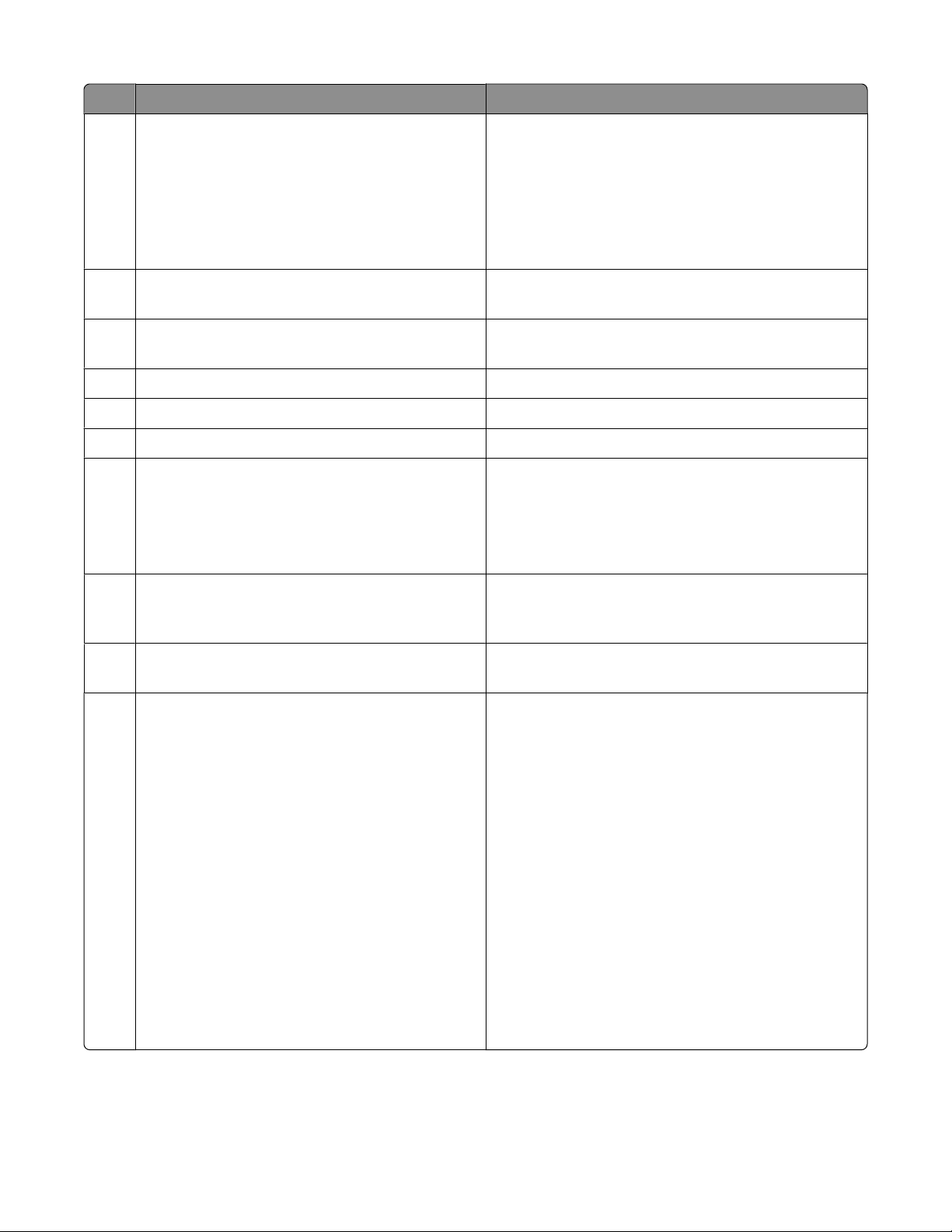
Utilize Para
Tabuleiro do Alimentador automático de
6
documentos (ADF)
Tabuleiro de saída do Alimentador automático de
7
documentos (ADF)
Guia do papel do Alimentador automático de
8
documentos (ADF)
Painel de controlo da impressora Utilizar a impressora.
9
Tabuleiro de saída do papel Segurar o papel conforme vai saindo.
10
Ranhuras de cartões de memória Inserir um cartão de memória.
11
Porta do portátil Ligação rápida
12
Nota: O seu modelo de impressora poderá não ter
esta porta.
Colocar documentos originais no ADF. Recomendado
para digitalizar, copiar ou enviar por fax documentos
com várias páginas.
Nota: Não coloque postais, fotografias, pequenos itens
ou suportes de impressão muito finos (tais como
recortes de revistas) no ADF. Coloque estes itens sobre
o vidro do digitalizador.
Reter os documentos à medida que saem do ADF.
Manter o papel direito quando a alimentação for
efectuada pelo ADF.
Ligar um computador à impressora utilizando um cabo
USB.
Aviso: Danos potenciais: Não toque na porta USB,
excepto quando estiver a ligar ou a remover um cabo
USB ou um cabo de instalação.
Indicador luminoso do leitor de cartões Verificar o estado do leitor de cartões. O indicador
13
luminoso fica intermitente para indicar que um cartão
de memória está a ser acedido.
Porta PictBridge Ligar uma unidade flash ou câmara digital compatível
14
com PictBridge à impressora.
Indicador W-Fi
15
Nota: O seu modelo de impressora poderá não ter
capacidade de rede sem fios e poderá não ter este
indicador.
Verificar o estado da rede sem fios:
• Desactivado indica que a impressora está
desligada, está a ser ligada ou está no modo
Poupança de energia. No modo Poupança de
energia, o indicador luminoso fica intermitente.
• Cor-de-laranja
- indica que impressora ainda não foi configurada
para uma rede sem fios.
- indica que impressora está configurada para uma
ligação ad hoc, mas não está a comunicar com outro
dispositivo ad hoc.
• Cor-de-laranja intermitente indica que a
impressora está configurada mas não consegue
comunicar com a rede sem fios.
• Verde indica que a impressora está ligada a uma
rede sem fios.
Instalar a impressora
21
Page 22
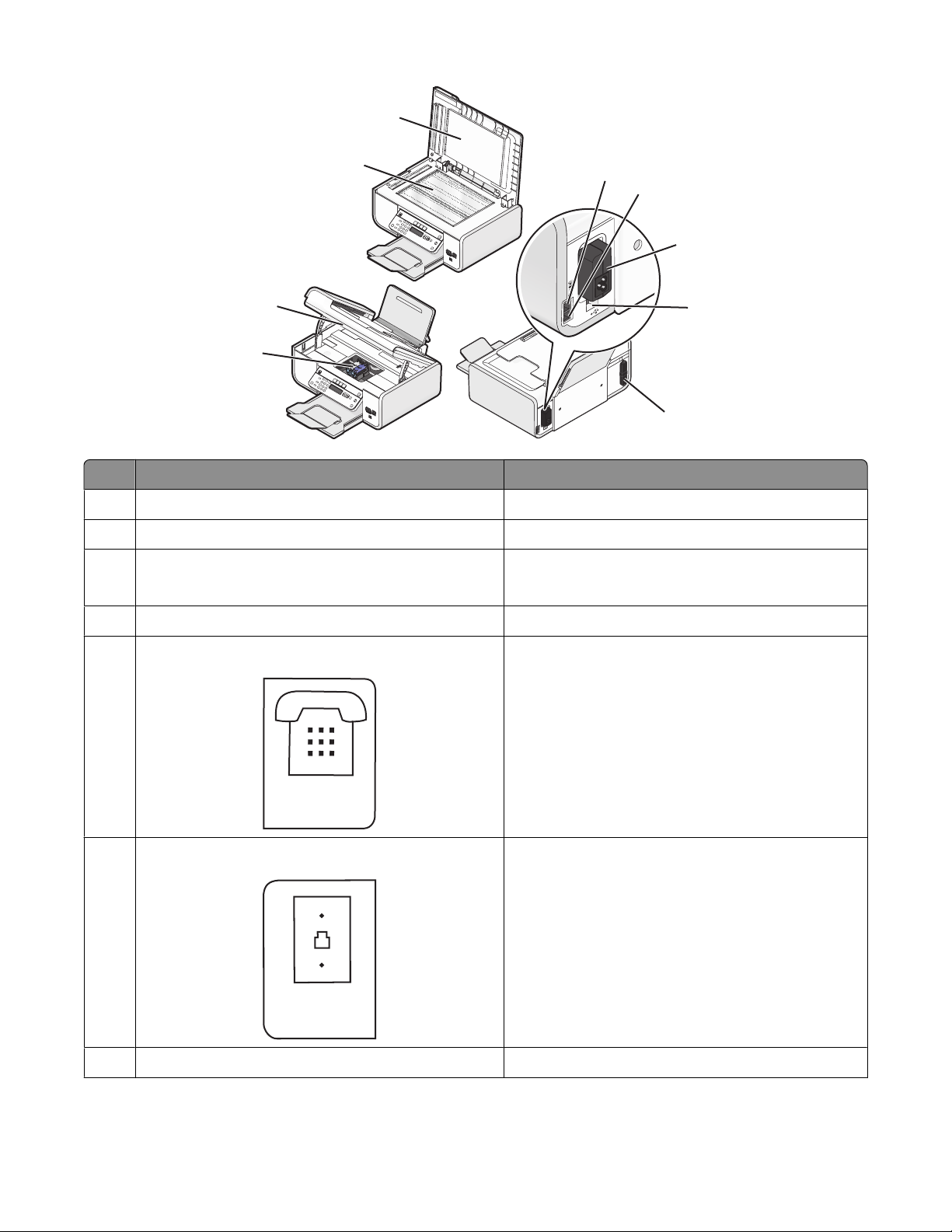
1
EXT
LINE
2
3
4
Utilize Para
Tampa superior Aceder ao vidro do digitalizador.
1
Vidro do digitalizador Digitalizar e copiar fotografias e documentos.
2
Unidade de digitalização
3
• Aceder aos tinteiros.
5
6
7
8
9
• Desencravar papel.
Suporte do tinteiro Instalar, substituir ou retirar um tinteiro.
4
Porta EXT
5
Porta LINE
6
Fonte de alimentação com porta Ligar a impressora à fonte de alimentação.
7
Ligar dispositivos adicionais como, por exemplo, um
modem de dados/fax, um telefone ou um atendedor
de chamadas à impressora. Este método de ligação
poderá não estar disponível em todos os países ou
regiões.
Nota: Remova a ficha para aceder à porta.
Ligar a impressora a uma linha telefónica activa para
enviar e receber faxes. A impressora tem de estar
ligada a uma linha telefónica para receber chamadas
de fax.
Nota: Não ligue mais nenhum dispositivo à porta
LINE. Também não deve ligar a impressora a uma
linha DSL (linha digital de subscritor), RDIS (rede
digital com integração de serviços) nem a um
modem de cabo.
Instalar a impressora
22
Page 23
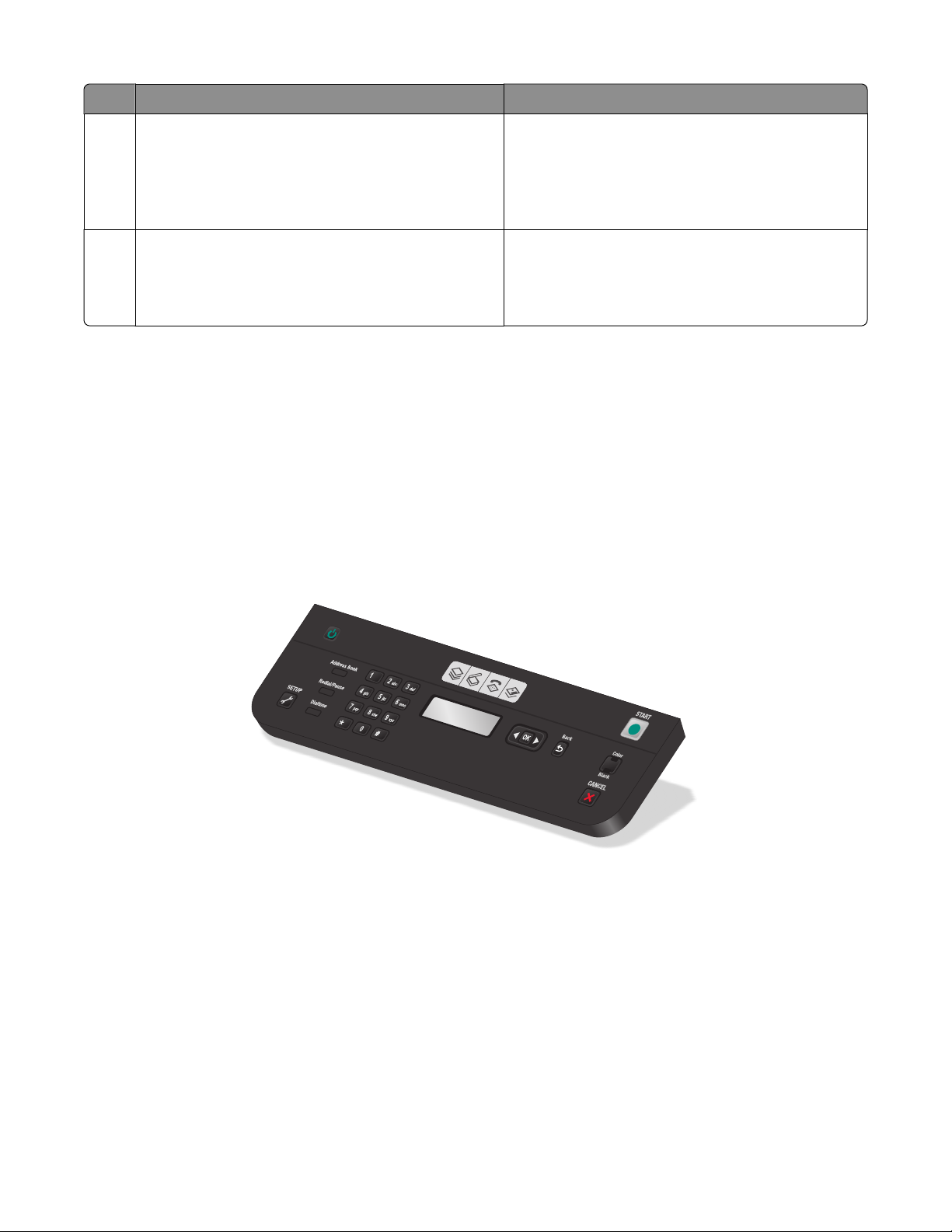
Utilize Para
Porta USB posterior Ligar a impressora a um computador de secretária
8
utilizando um cabo USB.
Aviso: Danos potenciais: Não toque na porta USB,
excepto quando estiver a ligar ou a remover um cabo
USB ou um cabo de instalação.
Servidor de impressão sem fios interno
9
Ligar a impressora a uma rede sem fios.
Nota: O seu modelo de impressora poderá não ter
capacidade de rede sem fios e poderá não ter este
servidor de impressão.
Utilizar os botões e menus do painel de controlo da impressora
Utilizar o painel de controlo da impressora
O painel de controlo da impressora contém:
• Botão Ligar/Desligar
• Visor de duas linhas que mostra o estado, mensagens e os menus da impressora
• 27 botões
ON
COPY
SCAN
FAX
PHOTO
Os seguintes diagramas explicam as secções do painel de controlo da impressora:
Instalar a impressora
23
Page 24
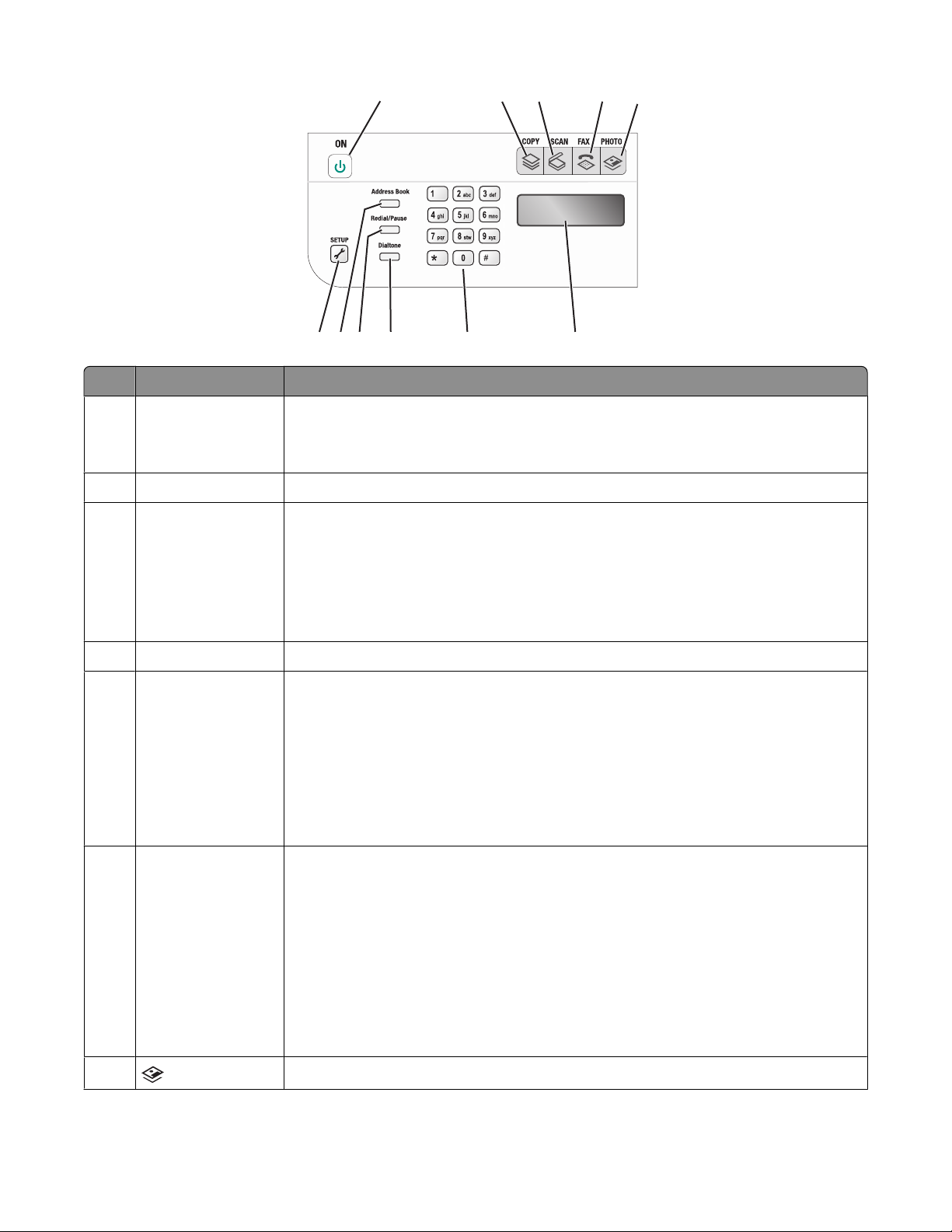
11
10
9
8
7
Prima Para
1 Configurar
2 Livro de endereços
3 Remarcar/Pausa
4 Sinal de marcação
5 Teclado numérico
2
1
3
4
Aceder ao menu de configuração e alterar as definições da impressora.
Nota: Os indicadores luminosos dos botões Copiar, Digitalizar e Fotografia estão
desactivados quando este botão está seleccionado.
Aceder aos números de fax a partir de uma lista de números guardada.
No Modo de fax:
5 6
• Introduzir uma pausa de três segundos no número a ser marcado para esperar por
uma linha externa ou para ultrapassar um sistema de atendimento automatizado.
Introduzir uma pausa apenas quando já tiver começado a introduzir o número.
• Apresentar o último número marcado. Prima os botões de seta para ver os cinco
últimos números marcados.
Marcar o número de telefone manualmente utilizando o teclado antes de enviar o fax.
No Modo de cópia ou Modo fotográfico: Introduzir o número de cópias ou impressões
que pretende efectuar.
No Modo de fax:
• Introduzir números de fax.
• Navegar no sistema de atendimento automático.
• Seleccionar letras quando criar uma lista de Marcação rápida.
• Indicar números para introduzir ou editar a data e hora apresentadas no visor.
Visor Ver:
6
7
• Estado da impressora
• Mensagens
• Menus
Notas:
• O visor desliga-se ao fim de dois minutos de inactividade. Prima qualquer botão
para repor o visor.
• O visor é desligado no modo Poupança de energia.
Aceder ao menu fotografia e imprimir fotografias.
Instalar a impressora
24
Page 25
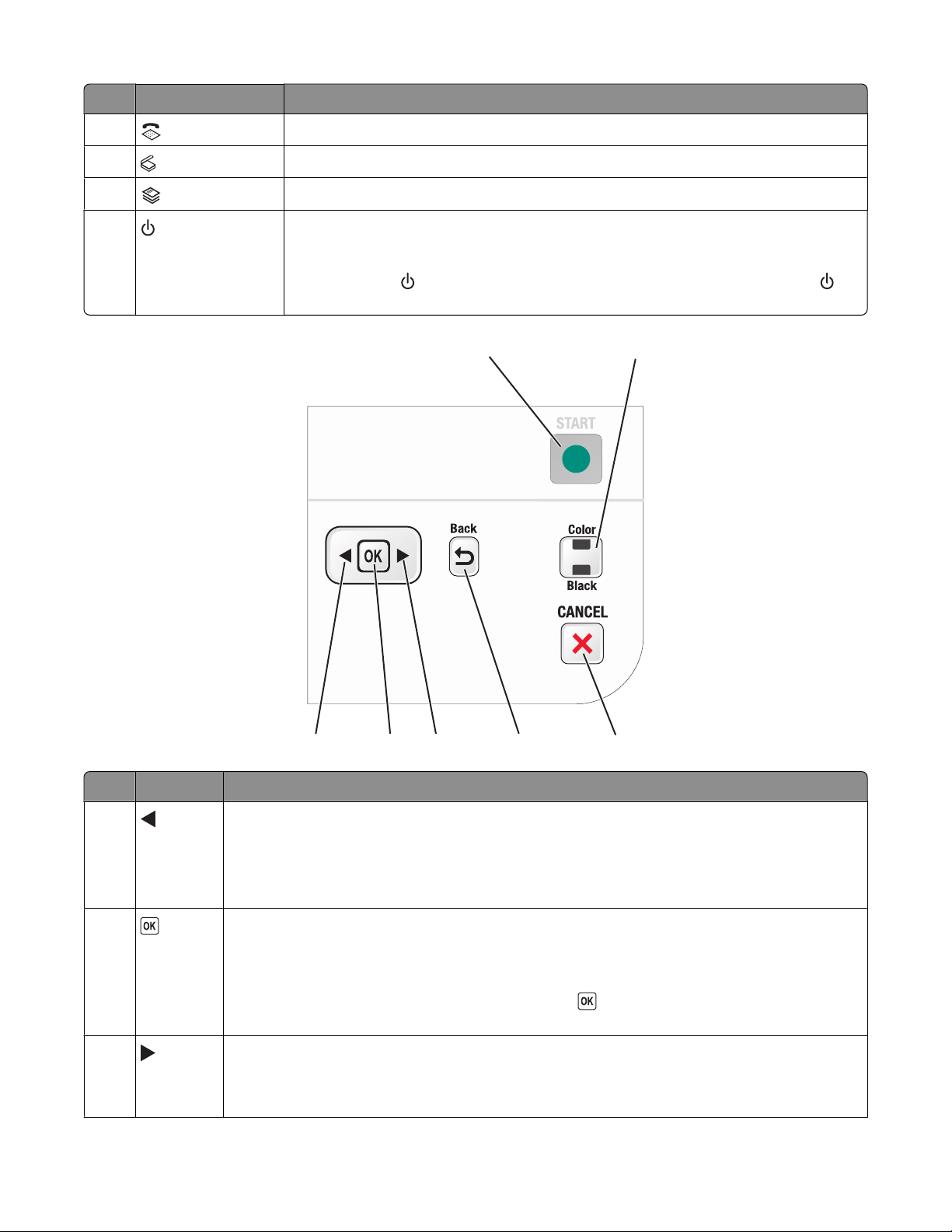
Prima Para
8
9
10
11
Aceder ao menu do fax e enviar faxes.
Aceder aos menus de digitalização e digitalizar documentos.
Aceder ao menu de cópia e fazer cópias.
• Ligar e desligar a impressora.
• Mudar para o modo Poupança de energia.
Nota: Prima
premido durante duas segundos para desligar a impressora.
para mudar para o modo Poupança de energia. Mantenha
7
6
Prima Para
1
2
3
1
2
3
4
5
• Diminuir um número.
• Eliminar uma letra ou número.
• Mover o cursor um lugar para a esquerda.
• Deslocar-se nos menus, submenus ou nas opções no visor.
• Seleccionar um item de menu apresentada no visor.
• Guardar definições.
• Aprofundar um nível num submenu.
• Alimentar ou ejectar papel. Mantenha premido durante 3 segundos para alimentar ou
ejectar papel da impressora.
• Aumentar um número.
• Mover o cursor um lugar para a direita.
• Deslocar-se nos menus ou nas definições do visor.
Instalar a impressora
25
Page 26
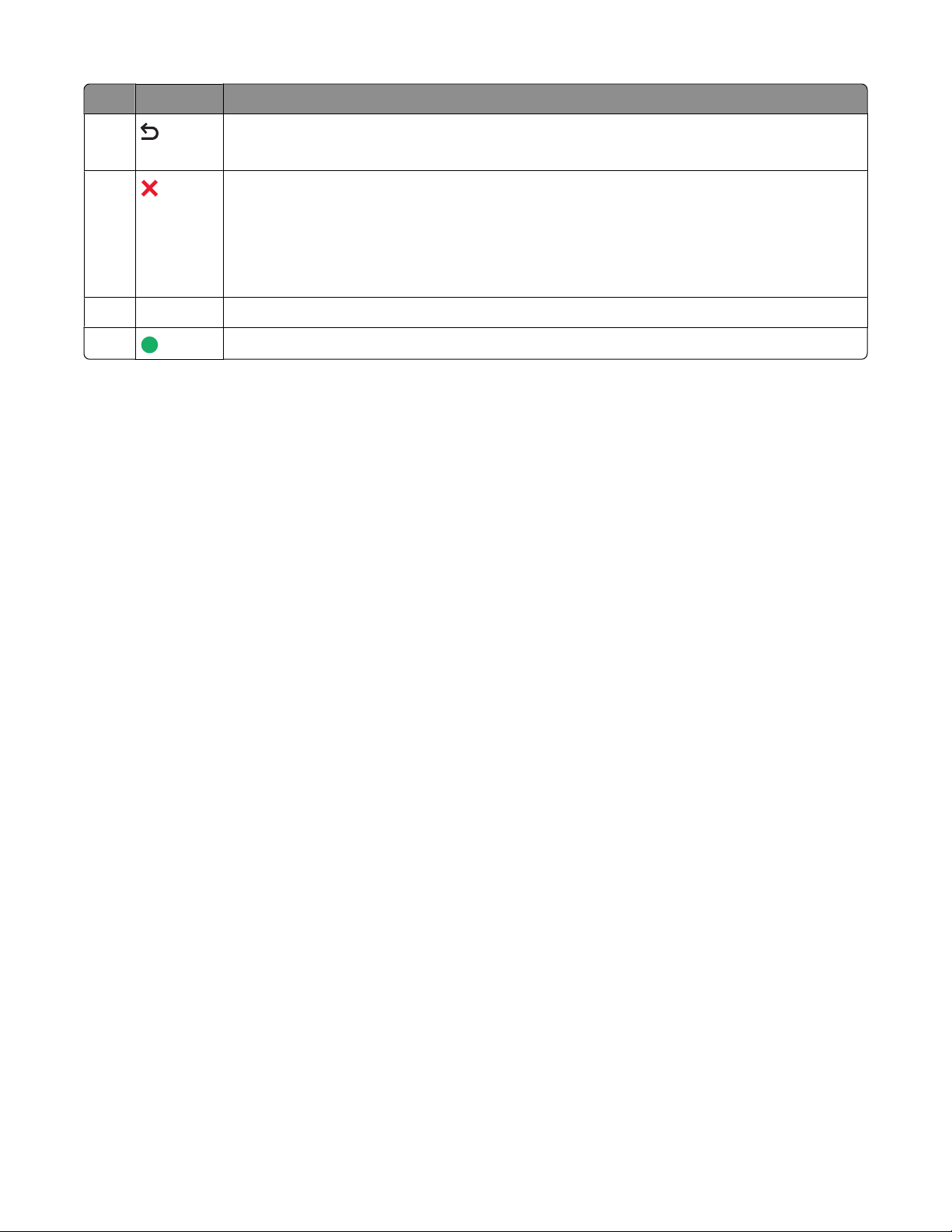
Prima Para
4
• Regressar ao ecrã anterior.
• Sair de um nível de menu para um nível superior.
5
• Cancelar uma impressão, cópia, digitalização ou trabalho de fax em curso.
• Sair de um nível de menu do menu Copiar, Digitalizar, Fax, Fotografia ou Impressão de
ficheiros para o nível superior de um menu.
• Sair de um nível de menu do menu Configurar para o nível superior do modo anterior.
• Limpar as definições ou mensagens de erro actuais e regressar às predefinições.
6 Cor / Preto
7
Mudar para o modo de cores ou para o modo preto e branco.
Iniciar um trabalho de impressão, digitalização ou cópia, consoante o modo seleccionado.
Utilizar os menus da impressora
Estão disponíveis vários menus para facilitar a alteração das definições da impressora:
Instalar a impressora
26
Page 27
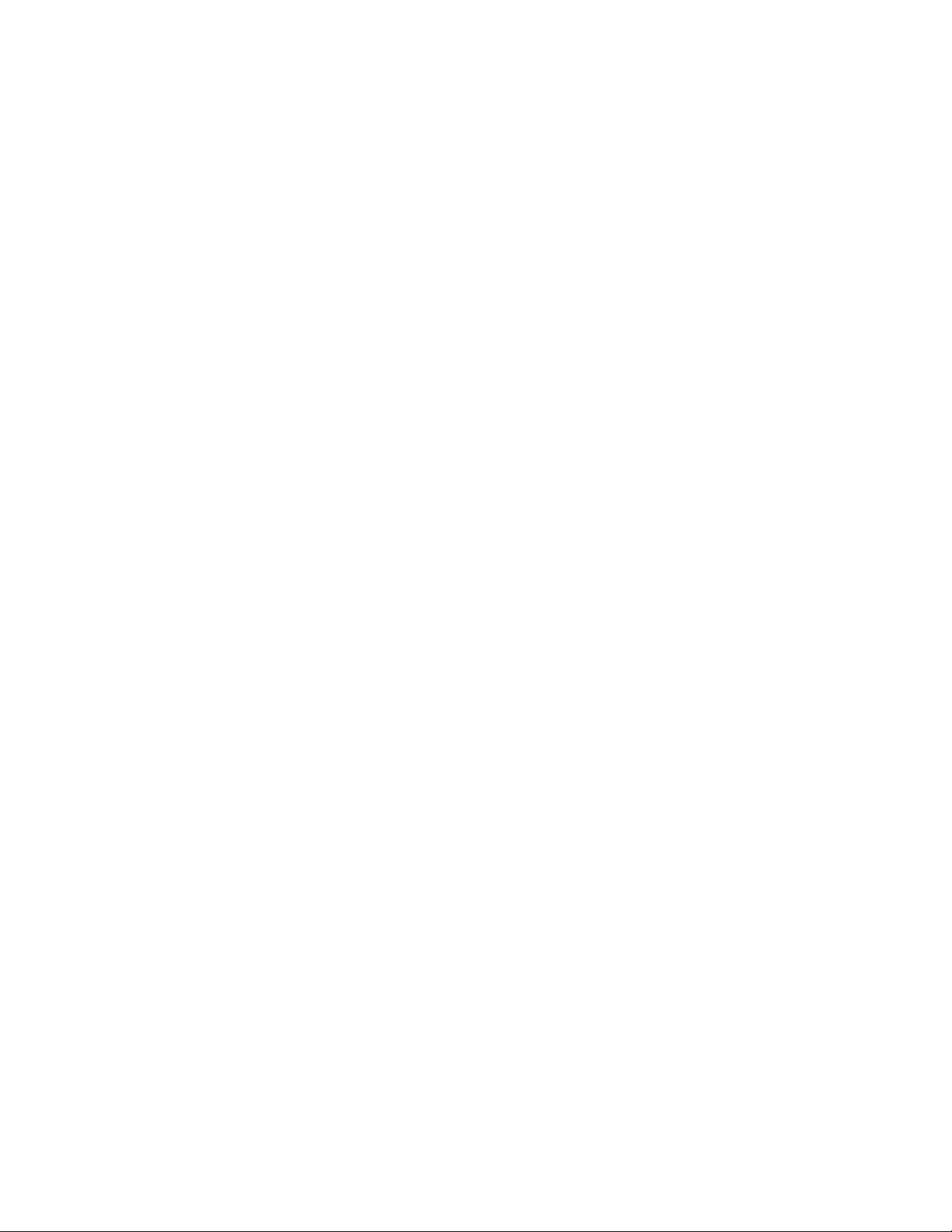
Lista de menus
Menu Configurar Menu Fotografia
Manutenção
• Níveis de tinta
• Limpar tinteiros
• Alinhar tinteiros
• Imprimir página de teste
Configurar dispositivo
• Idioma
• País
• Data/Hora
• Definições do fax anfitrião
• Som do botão
• Poupança de energia
• Tempo limite de limpeza das definições
Configurar fax
• Livro de endereços
• Relatórios
• Toques e atender
• Impressão de faxes
• Marcar e enviar
• Bloquear faxes
Configurar rede (só é apresentado se a impressora tiver
um servidor de impressão sem fios)
• Página de configuração da impressão
• Wi-Fi Protected Setup
• Informações sobre a rede sem fios
• TCP/IP
• Tempo de rede
• Impressão de ficheiros
• Repor predefinições da placa de rede
Predefinições
• Tamanho do papel
• Tipo de papel
• Tamanho da impressão da fotografia
• Predefinir
Nota: O menu Fotografia só está activado quando é
inserido um dispositivo de memória na impressora.
Easy Photo
• Imprimir
• Tamanho do papel
• Tamanho da fotografia
Imprimir fotografias
• Imprimir
• Mais claro/Mais escuro
• Efeitos fotográficos
• Tamanho do papel
• Tamanho da fotografia
• Tipo de papel
• Esquema
• Qualidade
Folha de prova
• Imprimir últimas 20
• Imprimir todas
• Imprimir intervalo de datas
• Digitalizar folha
Guardar fotografias
• Computador (apresentado apenas se a impressora
estiver ligada a um computador)
• Rede (apresentado apenas se a impressora estiver
ligada a uma rede)
• Unidade USB Flash
• Cartão de memória
Seleccionar computador (apresentado apenas se a
impressora estiver ligada a uma rede)
Instalar a impressora
27
Page 28
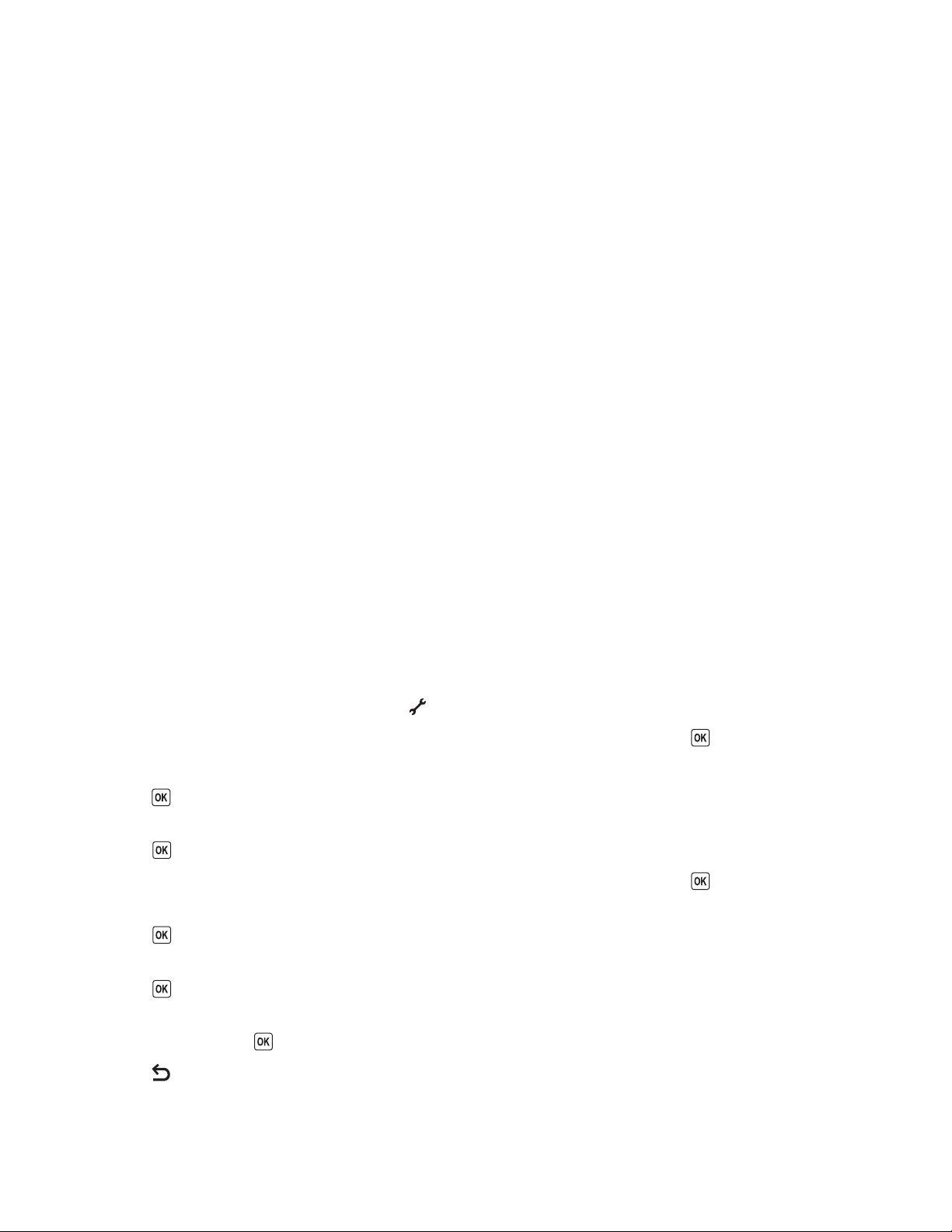
Menu Copiar Menu Digitalizar Menu Fax Menu PictBridge
Cópias
Qualidade
Mais claro/Mais escuro
Redimensionar
Tamanho do original
Reimprimir fotografia
Ordenar
Páginas por folha
Cópias por folha
Tipo de conteúdo
Digitalizar para
• Computador
• Rede (apresentado apenas se a
impressora estiver ligada a uma
rede)
• Unidade USB Flash
• Cartão de memória
Qualidade
Tamanho do original
Enviar fax para
Qualidade
• Padrão
• Fino
• Superfino
• Ultra fino
Mais claro/Mais escuro
Tamanho do original
• Letter
• A4
Agendar fax
Nota: O menu PictBridge só é
activado ao inserir uma
câmara compatível com
PictBridge na impressora.
Tamanho da fotografia
Tamanho do papel
Tipo de papel
Esquema
Qualidade
• Enviar agora
• Enviar mais tarde
• Ver pendentes
Livro de endereços
Nota: O menu Impressão de ficheiros é activado ao inserir uma unidade flash com ficheiros de documentos na
impressora. O menu é composto pelas pastas e ficheiros armazenados na unidade flash.
Guardar definições
Poderá estabelecer o tamanho de papel predefinido, o tipo de papel e o tamanho da impressão de fotografia dos
documentos e fotografias que imprimir.
Nota: Estas predefinições só são aplicadas aos trabalhos de impressão, de cópia e de digitalização que iniciar a partir
da impressora.
1 No painel de controlo da impressora, prima .
2 Prima os botões de seta até ser apresentado Predefinições e, em seguida, prima .
É apresentado no visor Tamanho do papel.
3 Prima novamente.
4 Prima os botões de seta para seleccionar o tamanho de papel predefinido para a impressora e, em seguida,
prima
5 Prima os botões de seta até ser apresentado Tipo de papel e, em seguida, prima .
6 Prima os botões de seta para seleccionar o tipo de papel predefinido para a impressora e, em seguida,
prima
7 Prima os botões de seta até ser apresentado Tamanho da impressão da fotografia e, em seguida,
prima
8 Prima os botões de seta para seleccionar o tamanho da impressão da fotografia predefinido para a impressora
e, em seguida, prima .
.
.
.
9 Prima até sair da Configuração ou prima outro botão de modo.
Instalar a impressora
28
Page 29
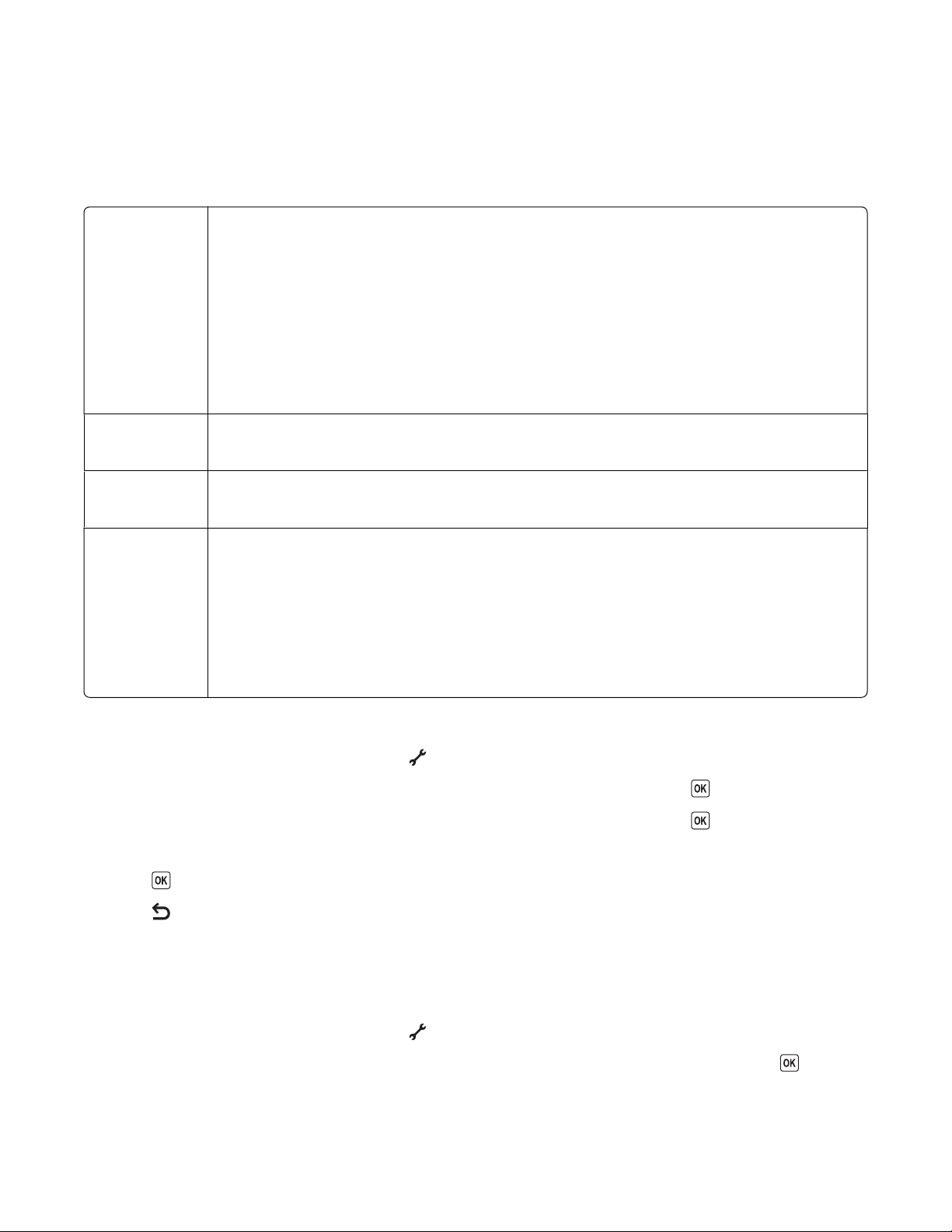
Alterar definições temporárias para novas predefinições
Os menus da impressora têm predefinições temporárias. A impressora reverte para estas predefinições temporárias
após dois minutos de inactividade ou depois de a impressora ser desligada.
Definições temporárias
Menu Copiar
• Cópias
• Redimensionar
• Mais claro/Mais escuro
• Qualidade
• Cópias por folha
• Páginas por folha
• Tamanho do original
• Tipo de conteúdo
Menu Digitalizar
• Qualidade
• Tamanho do original
Menu Fax
• Mais claro / Mais escuro
• Qualidade
Menu Fotografia As seguintes opções de Fotografia não se esgotarão após dois minutos de inactividade nem
depois de desligar a alimentação, mas regressarão às predefinições de fábrica quando for
removido um cartão de memória ou uma unidade flash.
• Efeitos fotográficos
• Tamanho da fotografia
• Esquema
• Qualidade
Para alterar as definições temporárias para as novas predefinições
1
No painel de controlo da impressora, prima .
2 Prima os botões de seta até ser apresentado Predefinições e, em seguida, prima .
3 Prima os botões de seta até ser apresentado Predefinições e, em seguida, prima .
É apresentado Utilizar actuais no visor.
4 Prima novamente.
5 Prima até sair da Configuração ou prima outro botão de modo.
Para desactivar a funcionalidade de tempo limite das definições
Poderá desactivar a funcionalidade de tempo limite das definições se não pretender que a impressora reverta para
as predefinições temporárias após dois minutos de inactividade ou depois de desligar a impressora.
1 No painel de controlo da impressora, prima .
2 Prima os botões de seta até ser apresentado Configurar dispositivo e, em seguida, prima .
Instalar a impressora
29
Page 30
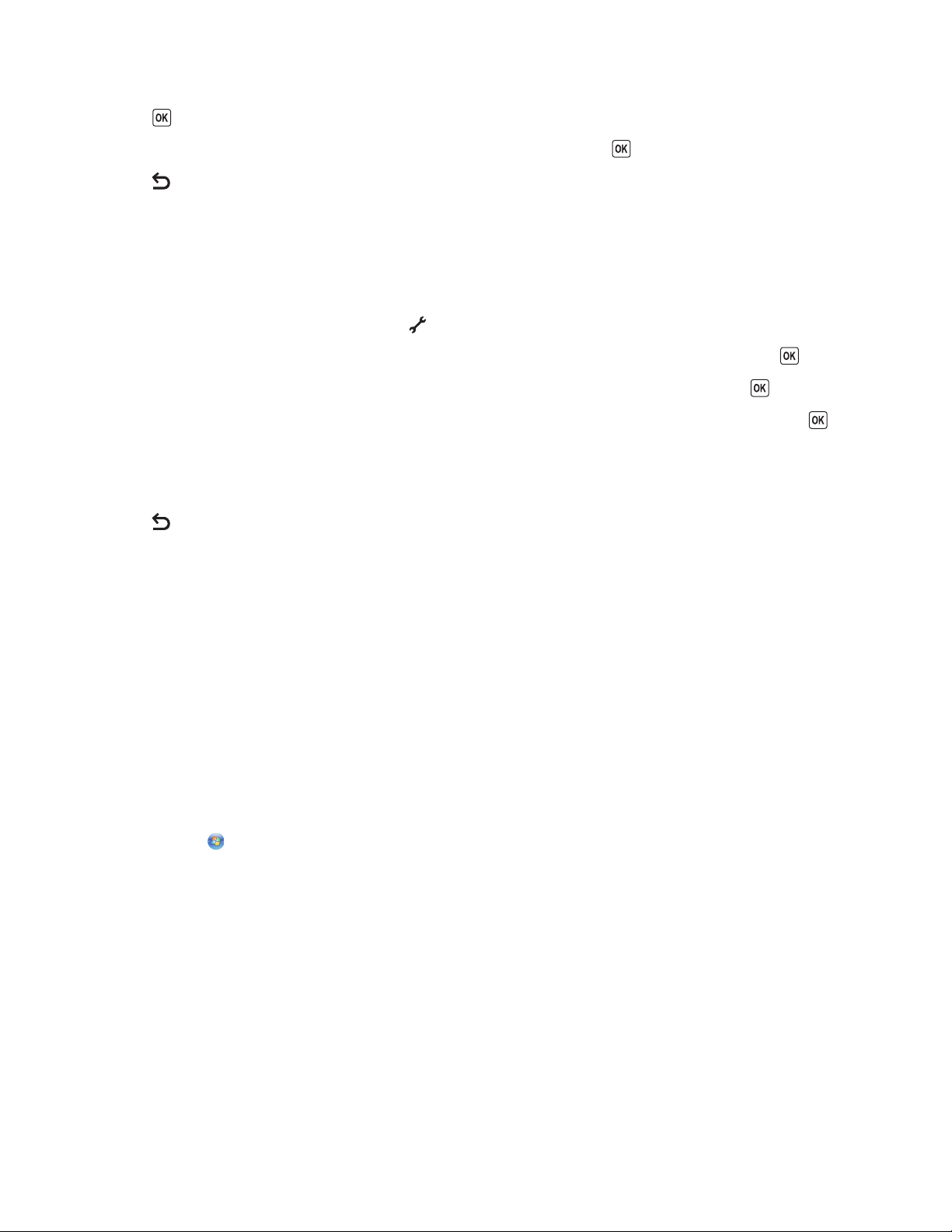
3 Prima os botões de seta até ser apresentado Tempo limite da limpeza das definições e, em se gu id a
prima
4 Prima os botões de seta até ser apresentado Nunca e, em seguida, prima .
5 Prima até sair da Configuração ou prima outro botão de modo.
.
Alterar o tempo limite da Poupança de energia
É possível personalizar o tempo limite da Poupança de energia da impressora. O tempo limite da Poupança de energia
é o tempo que a impressora demora a mudar para o modo Poupança de energia quando fica inactiva. Altere o tempo
limite da Poupança de energia para evitar interrupções ao executar vários trabalhos na impressora.
1 No painel de controlo da impressora, prima .
2 Prima os botões de seta até ser apresentado Configurar dispositivo e, em seguida, prima .
3 Prima os botões de seta até ser apresentado Poupança de energia e, em seguida, prima .
4 Prima os botões de seta para seleccionar o tempo limite da Poupança de energia e, em seguida, prima .
Nota: Se pretender uma poupança de energia eficaz, seleccione o tempo limite mínimo da Poupança de energia
a partir das opções. Se não pretender ligar novamente a impressora frequentemente a partir do modo Poupança
de energia, seleccione o tempo limite máximo da Poupança de energia.
5 Prima até sair da Configuração ou prima outro botão de modo.
Utilizar o software da impressora
Instalar o software da impressora
Em Windows
1 Feche todos os programas abertos.
2 Coloque o CD do software de instalação na unidade.
Se o Ecrã de boas-vindas não for apresentado ao fim de um minuto, execute um dos seguintes procedimentos:
Em Windows Vista
a
Clique em .
b Na caixa Iniciar procura, escreva D:\setup.exe, em que D é a letra da unidade de CD ou DVD.
Em Windows XP e versões anteriores
Clique em Iniciar.
a
b Clique em Executar.
c Escreva D:\setup.exe, em que D é a letra da unidade de CD ou DVD.
3 Siga as instruções apresentadas no Ecrã de boas-vindas para instalar a impressora.
Instalar a impressora
30
Page 31

Em Macintosh
1 Feche todas as aplicações que estejam em execução.
2 Coloque o CD do software de instalação na unidade.
Se o ecrã de boas-vindas não for apresentado ao fim de um minuto, clique no ícone do CD no ambiente de
trabalho.
3 Faça duplo clique em Install (Instalar).
4 Siga as instruções apresentadas no Ecrã de boas-vindas para instalar a impressora.
Na Internet
1 Aceda ao Web site da Lexmark em www.lexmark.com.
2 Na página principal, navegue pela selecção de menu e, em seguida, clique em Drivers & Downloads
(Controladores e transferências).
3 Seleccione a impressora e o controlador de impressora relativo ao sistema operativo utilizado.
4 Siga as instruções apresentadas nos ecrãs para transferir o controlador e instalar o software da impressora.
Instalar o controlador XPS opcional (só para utilizadores do Windows Vista)
O controlador XPS (XML Paper Specification) é um controlador de impressora opcional concebido para utilizar as
funcionalidades avançadas de cores e gráficos do XPS disponíveis apenas para os utilizadores do Windows Vista. Para
utilizar as funcionalidades do XPS, deverá instalar o controlador XPS como um controlador adicional depois de instalar
o software normal da impressora.
Notas:
• O controlador XPS só é suportado no Windows Vista Service Pack 1 ou posterior.
• Antes de instalar o controlador XPS, tem de instalar a impressora no computador.
• Para instalar o controlador XPS, tem de ter privilégios de administrador no computador.
Para extrair o controlador:
1 Insira o CD do software de instalação e, em seguida, clique em Cancelar quando for apresentado o Assistente de
configuração.
2 Clique em Computador.
3 Faça duplo clique no ícone da unidade de CD ou DVD e, em seguida, faça duplo clique em Drivers (Controladores).
4 Faça duplo clique na pasta xps e, em seguida, faça duplo clique no ficheiro setupxps.
Os ficheiros do controlador XPS são extraídos para o computador e são iniciados todos os ficheiros necessários
do Microsoft XPS. Siga as instruções apresentadas no ecrã do computador.
Para instalar o controlador XPS:
1 Clique em Painel de controlo.
2 Em Hardware e som, clique em Impressora e, em seguida, clique em Adicionar uma impressora.
3 Na caixa de diálogo Adicionar impressora, clique em Adicionar uma impressora local.
Instalar a impressora
31
Page 32

4 No menu pendente “Utilizar uma porta existente”, seleccione Porta da impressora virtual para USB e, depois,
clique em Seguinte.
5 Clique em Disco.
É apresentada a caixa de diálogo Instalar a partir do disco.
6 Clique em Procurar e, em seguida, navegue para os ficheiros do controlador XPS no computador:
a Clique em Computador e, em seguida, faça duplo clique em (C:).
b Faça duplo clique na pasta com o número do modelo da impressora e, em seguida, faça duplo clique em
Drivers (Controladores).
c Faça duplo clique na pasta xps e, em seguida, faça duplo clique no ficheiro xps.
É apresentada a caixa de diálogo Instalar a partir do disco.
d Clique em OK.
7 Clique em Seguinte nas duas caixas de diálogo adicionais apresentadas.
Para mais informações sobre o controlador XPS, consulte o ficheiro readme (Leia-me) do XPS no CD do software
de instalação. O ficheiro está localizado na pasta xps juntamente com o ficheiro batch setupxps (<unidade de
CD>:\Drivers\xps\readme).
Utilizar o software da impressora para Windows
Ao instalar a impressora utilizando o CD do software da impressora, é instalado todo o software necessário. Poderá
optar por instalar alguns programas adicionais. A tabela seguinte fornece uma descrição geral dos vários programas
de software e as respectivas funcionalidades.
Nota: A sua impressora poderá não ser fornecida juntamente com alguns destes programas ou algumas das
respectivas funções, consoante as funcionalidades da impressora adquirida.
Utilize Para
LexmarkTM Productivity Studio
• Digitalizar, copiar, enviar e receber faxes, enviar e receber
mensagens de correio electrónico ou imprimir uma
fotografia ou documento.
• Gerir e editar fotografias.
• Transferir fotografias.
• Digitalizar documentos para formato PDF.
• Criar posters e cartões de visita fotográficos a partir das
próprias fotografias.
• Ajustar as definições da impressora.
Lexmark Fast Pics Gerir, editar, transferir e imprimir fotografias e documentos.
Nota: Este programa é instalado automaticamente com o
software da impressora se optar por não instalar o Lexmark
Productivity Studio.
Barra de ferramentas Lexmark
• Imprimir páginas a preto ou só de texto para poupar tinta.
• Agendar a impressão automática de páginas Web.
• Aceder ao Picnik e editar fotografias online.
• Imprimir, digitalizar ou converter ficheiros locais a partir
do Windows.
Instalar a impressora
32
Page 33

Utilize Para
Ferramentas para o Office Lexmark Aceder às definições favoritas no Microsoft Office 2007.
Soluções de fax Lexmark
• Enviar um fax.
• Receber um fax em impressoras três em um.
• Adicionar, editar ou eliminar contactos na lista telefónica
incorporada.
• Aceder ao Utilitário de configuração do fax Lexmark em
impressoras quatro em um. Utilize o Utilitário de
configuração do fax Lexmark para definir os números de
Marcação rápida e Marcação de grupo, definir Toques e
atender e imprimir o histórico de faxes e os relatórios de
estado.
Abbyy Sprint OCR Digitalizar um documento e produzir texto que pode ser
editado com um programa de processamento de texto.
Utilitário de configuração da rede sem fios Lexmark
• Configurar a impressora sem fios numa rede sem fios.
• Alterar as definições de rede sem fios da impressora.
Nota: Este programa é instalado automaticamente com o
software da impressora se esta for compatível com redes sem
fios.
Centro de suporte Lexmark
• Resolver problemas da impressora.
• Aceder às funções de manutenção da impressora.
• Contactar o suporte a clientes.
Preferências de impressão
Notas:
• Este programa é instalado automaticamente com o
software da impressora.
• Poderá ser-lhe solicitado que instale este programa a
partir da Internet, consoante o modelo da impressora.
Ao seleccionar Ficheiro Imprimir com um documento
aberto e, em seguida, clicar em Propriedades, é apresentada
uma caixa de diálogo das Preferências de impressão. A caixa
de diálogo permite seleccionar opções do trabalho de
impressão, como, por exemplo:
• Seleccionar o número de cópias a imprimir.
• Imprimir cópias dos dois lados.
• Seleccionar o tipo de papel.
• Adicionar uma marca de água.
• Aperfeiçoar imagens.
• Guardar definições.
Nota: O software Preferências de impressão é instalado
automaticamente com o software da impressora.
Instalar a impressora
33
Page 34

Se não tiver instalado estes programas adicionais durante a configuração inicial, insira novamente o CD do software
de instalação, execute o software de instalação e, em seguida, seleccione Instalar software adicional no ecrã
Software já instalado.
Utilizar o software da impressora Macintosh
Utilize Para
Caixa de diálogo Print (Imprimir) Ajustar as definições de impressão e agendar trabalhos de
impressão.
Caixa de diálogo Printer Services (Serviços da
impressora)
• Aceder ao utilitário da impressora.
• Resolver problemas.
• Encomendar tinteiros.
• Contactar a Lexmark.
• Contactar-nos.
• Verificar a versão do software da impressora instalada
no computador.
As aplicações também são instaladas com o software da impressora durante a instalação. Estas aplicações são
guardadas na pasta da impressora apresentada no ambiente de trabalho do Finder após a instalação.
1 No ambiente de trabalho do Finder, faça duplo clique na pasta da impressora.
2 Faça duplo clique no ícone da aplicação que pretende utilizar.
Utilize Para
Lexmark All-In-One Center
• Digitalizar fotografias e documentos.
• Personalizar as definições dos trabalhos de digitalização.
Utilitário de configuração do fax Lexmark
• Personalizar as definições dos trabalhos de fax.
• Criar e editar a lista Marcação rápida.
Leitor de cartões de rede Lexmark
• Ver o conteúdo de um dispositivo de memória inserido
numa impressora de rede.
• Transferir fotografias e documentos de um dispositivo
de memória para o computador através de uma rede.
Utilitário da impressora Lexmark
• Obter ajuda na instalação do tinteiros.
• Imprimir uma página de teste.
• Imprimir uma página de alinhamento.
• Limpar os ejectores do tinteiro.
• Encomendar tinteiros.
• Registar a impressora.
• Contactar o apoio a clientes.
Assistente de configuração da rede sem fios Lexmark Configurar a impressora numa rede sem fios
Nota: Estas aplicações poderão não ser fornecidas com a sua impressora, consoante as funcionalidades da impressora
adquirida.
Instalar a impressora
34
Page 35

Alternar entre a porta USB posterior e a porta de portátil Ligação rápida (só em modelos seleccionados)
Se a impressora estiver ligada a um computador de secretária através da porta USB posterior e decidir ligar um
computador portátil à impressora através da porta Ligação rápida do portátil, esta ligação substitui a primeira. Os
trabalhos de impressão activos no computador de secretária poderão ser cancelados. Coloque em pausa ou cancele
os trabalhos activos no computador de secretária antes mudar de porta.
Alternar entre um computador de secretária e um computador
portátil
1 Coloque em pausa ou cancele os trabalhos activos no computador de secretária.
2 Ligue um cabo USB ao portátil e, em seguida, à porta Ligação rápida no portátil na parte frontal da impressora.
Aviso: Danos potenciais: Não ligue nem remova o cabo USB da porta Ligação rápida do portátil enquanto a
impressora aceder a um dispositivo de memória.
3 Se ainda não tiver instalado o software da impressora no portátil, instale-o.
Em Windows
a Coloque o CD do software de instalação na unidade.
b Aguarde que seja apresentado o Ecrã de boas-vindas.
Se o Ecrã de boas-vindas não for apresentado ao fim de um minuto, execute um dos seguintes procedimentos:
Em Windows Vista
Clique em .
1
2 Na caixa Iniciar procura, escreva D:\setup.exe, em que D é a letra da unidade de CD ou DVD.
Em Windows XP e versões anteriores
1
Clique em Iniciar.
2 Clique em Executar.
3 Escreva D:\setup.exe, em que D é a letra da unidade de CD ou DVD.
c Siga as instruções apresentadas no ecrã do computador.
Em Macintosh
a Coloque o CD do software de instalação na unidade.
b Aguarde que seja apresentado o ecrã Welcome (Bem-vindo).
Nota: Se o ecrã de boas-vindas não for apresentado ao fim de um minuto, clique no ícone do CD no ambiente
de trabalho.
c Faça duplo clique em Install (Instalar).
d Siga as instruções apresentadas no ecrã do computador.
Instalar a impressora
35
Page 36

Preparar a impressora para enviar/receber faxes
CUIDADO: PERIGO DE CHOQUE ELÉCTRICO: Não utilize a funcionalidade de fax durante uma trovoada. Não
instale este produto nem efectue ligações eléctricas ou de cabos, como, por exemplo, o cabo da fonte de
alimentação ou telefone, durante uma trovoada.
Utilizar um adaptador RJ11
País/região
• Reino Unido
• Irlanda
• Finlândia
• Noruega
• Dinamarca
Para ligar a impressora a um atendedor de chamadas ou outro equipamento telefónico, utilize o adaptador de linha
telefónica incluído na caixa com a impressora.
1 Ligue uma extremidade do cabo de telefone à porta Line da impressora.
2 Ligue o adaptador à linha telefónica fornecida juntamente com a impressora.
• Itália
• Suécia
• Países Baixos
• França
• Portugal
Nota: É mostrado o adaptador para o Reino Unido. O adaptador poderá ser diferente, mas será o adequado à
ficha de telefone utilizada na sua região.
3 Ligue a linha telefónica do seu equipamento de telecomunicações à ficha da esquerda do adaptador.
Instalar a impressora
36
Page 37

Se o equipamento telefónico utilizar uma linha telefónica dos E.U.A. (RJ11), siga estes passos para ligar o equipamento:
1 Retire a ficha da porta EXT na parte posterior da impressora.
Nota: Depois de removida est a ficha, o equip amento espec ífico d e região ou do país que for lig ado à impre ssora
através do adaptador, conforme mostrado, não funcionará correctamente.
2 Ligue o equipamento de comunicações directamente à porta EXT situada na parte posterior da impressora.
Aviso: Danos potenciais: Não toque nos cabos ou na impressora na área mostrada ao enviar ou receber
activamente um fax.
País/região
• Arábia Saudita
• Emirados Árabes Unidos
• Egipto
• Bulgária
• República Checa
• Bélgica
• Austrália
• África do Sul
• Israel
• Hungria
• Polónia
• Roménia
• Rússia
• Eslovénia
• Espanha
• Turquia
• Grécia
Instalar a impressora
37
Page 38

Para ligar um atendedor de chamadas ou outro equipamento de telecomunicações à impressora:
1 Retire a ficha da parte posterior da impressora.
Nota: Depois de removida est a ficha, o equip amento espec ífico d e região ou do país que for lig ado à impre ssora
através do adaptador, conforme mostrado, não funcionará correctamente.
2 Ligue o equipamento de comunicações directamente à porta EXT situada na parte posterior da impressora.
Aviso: Danos potenciais: Não toque nos cabos ou na impressora na área mostrada ao enviar ou receber
activamente um fax.
País/região
• Alemanha
• Áustria
• Suíça
Instalar a impressora
38
Page 39

Está instalada uma ficha à porta EXT da impressora. Esta ficha é necessária para a impressora funcionar correctamente.
Nota: Não retire a ficha. Se a remover, outros dispositivos de telecomunicações em casa (como, por exemplo,
telefones ou atendedores de chamadas) poderão deixar de funcionar.
Seleccionar uma ligação de fax
É possível ligar a impressora a equipamento como, por exemplo, um telefone, um atendedor de chamadas ou um
modem de um computador. Se ocorrerem problemas, consulte “Resolução de problemas de configuração” na
página 125.
Nota: A impressora é um dispositivo analógico que funciona melhor quando estiver ligada directamente a uma
tomada de parede. Outros dispositivos (como, por exemplo, um telefone ou um atendedor de chamadas) podem
ser ligados para passarem pela impressora, da forma descrita nos seguintes passos. Se pretender utilizar uma ligação
digital como, por exemplo, uma ligação RDIS, DSL ou ADSL, será necessário um outro equipamento (como um filtro
DSL).
Não tem de ligar a impressora a um computador. No entanto, tem de ligá-la a uma linha telefónica para enviar e
receber faxes.
É possível ligar a impressora a outros equipamentos. Consulte a seguinte tabela para determinar a melhor forma de
configurar a impressora.
Equipamento Vantagens Consulte esta secção
• Impressora
• Cabo de telefone
• Impressora
• Telefone
• Dois cabos de telefone
• Impressora
• Telefone
Enviar e receber faxes sem utilizar o
computador.
• Utilizar a linha de fax como uma
linha telefónica normal.
• Enviar e receber faxes sem utilizar o
computador.
Receber chamadas de voz e faxes. “Ligar um atendedor de chamadas”
“Ligar directamente a uma tomada
da rede telefónica” na página 41
“Ligar a um aparelho de telefone” na
página 44
na página 40
• Um atendedor de chamadas
• Três cabos de ligação de telefone
Instalar a impressora
39
Page 40

Equipamento Vantagens Consulte esta secção
• Impressora
• Telefone
Enviar e receber faxes utilizando o
computador ou a impressora.
“Ligar a um computador com um
modem” na página 43
• Modem
• Três cabos de ligação de telefone
Ligar um atendedor de chamadas
Ligue um atendedor de chamadas à impressora para receber mensagens de voz e faxes.
Nota: A configuração poderá variar consoante o país ou região. Para mais informações sobre como ligar a impressora
a equipamento de telecomunicações, consulte o tópico relacionado “Utilizar um adaptador RJ11”.
1 Certifique-se de que foram fornecidos os seguintes:
• Um telefone
• Um atendedor de chamadas
• Três cabos de ligação de telefone
• Uma tomada de parede de telefone
2 Ligue um cabo do telefone à porta LINE da impressora e, em seguida, ligue-o a uma tomada de rede telefónica
em funcionamento.
3 Remova a ficha de protecção da porta EXT da impressora.
Instalar a impressora
40
Page 41

4 Ligue um segundo cabo de telefone entre o telefone e o atendedor de chamadas.
5 Ligue um terceiro cabo de telefone entre o atendedor de chamadas e a porta EXT da impressora.
Ligar directamente a uma tomada da rede telefónica
Ligue a impressora directamente a uma tomada da rede telefónica para enviar e receber faxes sem utilizar um
computador.
1 Certifique-se de que tem disponível um cabo de telefone e uma tomada da rede telefónica.
2 Ligue uma das extremidades do cabo de telefone à porta LINE da impressora.
3 Ligue a outra extremidade do cabo de telefone a uma tomada activada da rede telefónica.
Instalar a impressora
41
Page 42

Ligar directamente a uma tomada da rede telefónica na Alemanha
Ligue a impressora directamente a uma tomada da rede telefónica para enviar e receber faxes sem utilizar um
computador.
1 Certifique-se de que tem disponível um cabo de telefone (fornecido com o produto) e uma tomada da rede
telefónica.
2 Ligue uma das extremidades do cabo de telefone à porta LINE da impressora.
3 Ligue a outra extremidade do cabo de telefone à ranhura N de uma tomada activada da rede telefónica.
4 Se pretender utilizar a mesma linha para comunicações por fax e telefone, ligue uma segunda linha telefónica
(não fornecida) entre o telefone e a ranhura F de uma tomada activada da rede telefónica.
Instalar a impressora
42
Page 43

5 Se pretender utilizar a mesma linha para a gravação de mensagens no atendedor de chamadas, ligue uma segunda
linha de telefone (não fornecida) entre o atendedor de chamadas e a outra ranhura N da tomada da rede telefónica.
Ligar a um computador com um modem
Ligue a impressora a um computador equipado com um modem para enviar faxes a partir de uma aplicação de
software.
Nota: A configuração poderá variar consoante o país ou região. Para mais informações sobre como ligar a impressora
a equipamento de telecomunicações, consulte o tópico relacionado “Utilizar um adaptador RJ11”.
1 Certifique-se de que foram fornecidos os seguintes:
• Um telefone
• Um computador com um modem
• Dois cabos de telefone
• Uma tomada de parede de telefone
2 Ligue o cabo do telefone à porta LINE da impressora e, em seguida, ligue-o a uma tomada da rede telefónica
em funcionamento.
Instalar a impressora
43
Page 44

3 Remova a ficha de protecção da porta EXT da impressora.
4 Ligue um segundo cabo de telefone entre o modem do computador e a porta EXT da impressora.
Ligar a um aparelho de telefone
Ligue um telefone à impressora para usar a linha do fax como uma linha de telefone normal. Depois, instale a
impressora próximo do telefone para efectuar cópias ou enviar e receber faxes, sem usar um computador.
Nota: A configuração poderá variar consoante o país ou região. Para mais informações sobre como ligar a impressora
a equipamento de telecomunicações, consulte o tópico relacionado “Utilizar um adaptador RJ11”.
1 Certifique-se de que foram fornecidos os seguintes:
• Um telefone
• Dois cabos de telefone
• Uma tomada de parede de telefone
Instalar a impressora
44
Page 45

2 Ligue um cabo do telefone à porta LINE da impressora e, em seguida, ligue-o a uma tomada da rede telefónica
em funcionamento.
3 Remova a ficha de protecção da porta EXT da impressora.
4 Ligue a outra extremidade do cabo telefónico a um telefone e , em seguida, ligue-o à porta EXT da impressora.
Instalar a impressora
45
Page 46

Utilizar um serviço telefónico digital
O fax modem é um dispositivo analógico. Determinados dispositivos podem ser ligados à impressora para que seja
possível utilizar os serviços de telefone digitais.
• Se estiver a utilizar um serviço telefónico RDIS, ligue a impressora a uma porta telefónica analógica (uma porta
de interface-R) num adaptador de terminal RDIS. Para obter mais informações e para solicitar uma porta de
interface-R, contacte o fornecedor de serviço RDIS.
• Se estiver a utilizar uma linha DSL, ligue um filtro DSL ou router que suporte utilização analógica. Para mais
informações, contacte o fornecedor de serviço DSL.
• Se estiver a utilizar um serviço telefónico PBX, certifique-se de que está ligado a uma ligação analógica no PBX.
Se não estiver disponível nenhuma, considere instalar uma linha telefónica analógica exclusiva para o aparelho
de fax. Para mais informações sobre como enviar faxes quando utilizar um serviço telefónico PBX, consulte o
tópico relacionado “Configurar o fax com um PBX”.
Instalar a impressora
46
Page 47

Instalar a impressora numa rede sem fios (só em determinados modelos)
Compatibilidade da rede sem fios
A impressora inclui um servidor de impressão sem fios IEEE 802.11g. A impressora é compatível com routers IEEE
802.11 b/g/n com certificação Wi-Fi. Se tiver problemas com um router n, contacte o fabricante do router para verificar
se a definição do modo actual é compatível com dispositivos g, uma vez que esta definição varia consoante o
modelo/marca do router.
Informações necessárias para configurar a impressora numa rede sem fios
Para configurar a impressora para impressão sem fios, deverá obter previamente:
• O nome da rede sem fios. Também conhecido como Service Set Identifier (SSID, ID do conjunto do serviço).
• Se foi utilizada encriptação para proteger a rede.
• A chave de segurança (uma chave WEP ou código de acesso WPA) que permita aos outros dispositivos comunicar
na rede se utilizar encriptação para proteger a rede.
Poderá encontar a chave WEP ou o código de acesso WPA acedendo ao router ou ponto de acesso sem fios e
verificando as informações de segurança.
Se o ponto de acesso sem fios (router sem fios) estiver a utilizar segurança Wired Equivalent Privacy (WEP), a chave
WEP deve:
• Ter exactamente 10 ou 26 caracteres hexadecimais. Caracteres hexadecimais são os caracteres de "A" a "F", "a" a
"f" e "0" a "9".
ou
• Ter exactamente 5 ou 13 caracteres ASCII. Os caracteres ASCII incluem as letras, números, pontuação e símbolos
disponíveis no teclado.
Se o ponto de acesso sem fios estiver a utilizar segurança Wi-Fi Protected Access (WPA), o código de acesso WPA deve:
• Ter entre 8 a 63 caracteres ASCII. Os caracteres ASCII num código de acesso WEP são sensíveis a maiúsculas e
minúsculas.
ou
• Ter exactamente 64 caracteres hexadecimais. Caracteres hexadecimais são os caracteres de "A" a "F", "a" a "f" e
"0" a "9".
Se a rede sem fios não estiver a utilizar segurança, não terá uma chave de segurança.
Nota: Se não souber o SSID da rede à qual o computador está ligado, inicie o utilitário de rede sem fios da placa de
rede do computador e procure o nome da rede. Se não conseguir localizar o SSID ou as informações de segurança
relativas à rede, consulte a documentação fornecida juntamente com o ponto de acesso sem fios ou contacte o
responsável de suporte do sistema.
Instalar a impressora numa rede sem fios (só em determinados modelos)
47
Page 48

Instalar a impressora numa rede sem fios
Antes de instalar a impressora numa rede sem fios, certifique-se de que:
• A rede sem fios está configurada e a funcionar correctamente.
• O computador que está a utilizar está ligado à mesma rede sem fios em que pretende configurar a impressora.
Em Windows
1 Coloque o CD do software de instalação na unidade.
Se o Ecrã de boas-vindas não for apresentado ao fim de um minuto, execute um dos seguintes procedimentos:
Em Windows Vista
a Clique em .
b Na caixa Iniciar procura, escreva D:\setup.exe, em que D é a letra da unidade de CD ou DVD.
Em Windows XP e versões anteriores
a Clique em Iniciar.
b Clique em Executar.
c Escreva D:\setup.exe, em que D é a letra da unidade de CD ou DVD.
2 Siga as instruções apresentadas no Ecrã de boas-vindas para instalar a impressora.
Em Macintosh
1 Coloque o CD do software de instalação na unidade.
Se o ecrã de boas-vindas não for apresentado ao fim de um minuto, clique no ícone do CD no ambiente de
trabalho.
2 Faça duplo clique em Install (Instalar).
3 Siga as instruções apresentadas no Ecrã de boas-vindas para instalar a impressora.
Instalar a impressora noutros computadores
Quando a impressora estiver configurada na rede sem fios, poderá ser acedida através da rede sem fios por outro
computador na rede. No entanto, terá de instalar o controlador da impressora em cada computador que irá aceder
à impressora. Não é necessário configurar a impressora novamente, apesar de ter de executar o software de
configuração em cada computador para instalar o controlador.
Em Windows
1 Coloque o CD do software de instalação na unidade.
2 Aguarde que seja apresentado o Ecrã de boas-vindas.
Se o Ecrã de boas-vindas não for apresentado ao fim de um minuto, execute um dos seguintes procedimentos:
Instalar a impressora numa rede sem fios (só em determinados modelos)
48
Page 49

Em Windows Vista
a Clique em .
b Na caixa Iniciar procura, escreva D:\setup.exe, em que D é a letra da unidade de CD ou DVD.
Em Windows XP e versões anteriores
a Clique em Iniciar.
b Clique em Executar.
c Escreva D:\setup.exe, em que D é a letra da unidade de CD ou DVD.
3 Siga as instruções apresentadas no ecrã para instalar uma impressora configurada num novo computador.
Em Macintosh
1 Coloque o CD do software de instalação na unidade.
2 Aguarde que seja apresentado o Ecrã de boas-vindas.
Nota: Se o ecrã de boas-vindas não for apresentado ao fim de um minuto, clique no ícone do CD no ambiente
de trabalho.
3 Faça duplo clique em Install (Instalar).
4 Siga as instruções apresentadas no ecrã para instalar uma impressora configurada num novo computador.
Interpretar as cores do indicador luminoso Wi-Fi
As cores do indicador luminoso Wi-Fi mostram o estado da rede da impressora.
• Desactivado indica um dos seguintes cenários:
– A impressora está desligada ou a ser ligada.
– A impressora não está ligada a uma rede sem fios e está no modo Poupança de energia. No modo Poupança
de energia, o indicador luminoso fica intermitente.
• Cor-de-laranja indica um dos seguintes cenários:
– A impressora ainda não foi configurada para uma rede sem fios.
– A impressora está configurada para uma ligação ad hoc, mas não está a comunicar actualmente com outro
dispositivo ad hoc.
• Cor-de-laranja intermitente indica um dos seguintes cenários:
– A impressora está fora do alcance do ponto de acesso sem fios (router sem fios).
– A impressora está a tentar comunicar com o ponto de acesso sem fios, mas este está desactivado ou não está
a funcionar correctamente.
– A impressora configurada ou o ponto de acesso sem fios foram desactivados e activados novamente e a
impressora está a tentar estabelecer comunicações com a rede.
– As definições de rede sem fios da impressora poderão já não ser válidas.
• Verde significa que a impressora está ligada a uma rede sem fios e preparada para utilização.
• Verde intermitente significa que o servidor de impressão interno da impressora está a ser actualizado.
Instalar a impressora numa rede sem fios (só em determinados modelos)
49
Page 50

Instruções especiais de instalação da rede sem fios
As seguintes instruções aplicam-se aos clientes que utilizam a LiveBox, AliceBox, N9UF Box, FreeBox ou Club Internet.
Antes de começar
• Certifique-se de que o seu aparelho de descodificação é compatível com a tecnologia de redes sem fios e está
activado para funcionar numa rede sem fios. Para mais informações sobre como configurar o aparelho de
codificação para funcionar numa rede sem fios, consulte a documentação fornecida com o seu aparelho.
• Certifique-se de que a sua caixa de descodificação está activada e que o seu computador está activado e ligado
à rede sem fios.
Adicionar a impressora à rede sem fios
1 Configure a sua impressora utilizando as instruções de configuração fornecidas.
2 Se estiver presente um botão de associação/registo na parte posterior do aparelho de descodificação, prima-o
quando for solicitado que seleccione uma rede.
Nota: Depois de premir o botão de associação/registo, dispõe de cinco minutos para concluir a instalação da
impressora.
3 Regresse ao ecrã do computador e seleccione a rede à qual pretende ligar. Se pretender utilizar a rede mostrada,
seleccione Ligar a <nome da rede> e, em seguida, clique em Continuar.
Se não pretender utilizar a rede mostrada:
a Seleccione Ligar a outra rede e, em seguida, clique em Continuar.
b Seleccione a rede que pretende utilizar na lista de redes disponíveis e, em seguida, clique em Continuar.
4 Escreva a Chave de rede e, em seguida, clique em Continuar.
Nota: A sua chave WEP, WPA ou WPA2 pode ser obtida na parte inferior do aparelho, do manual do utilizador
fornecido com o aparelho ou na página Web do aparelho. Se tiver alterado a chave da rede sem fios, utilize a
chave criada.
5 Siga as instruções apresentadas no ecrã para concluir a instalação.
Atribuir um endereço IP estático
Na maioria das redes sem fios, será atribuído automaticamente um endereço IP à impressora através de DHCP.
Se não for atribuído automaticamente um endereço IP à impressora, o software de instalação solicitará que atribua
manualmente um endereço IP à impressora. Isto ocorrerá se não possuir um servidor ou router na rede com
capacidade para atribuir automaticamente endereços DHCP.
Para mais informações, contacte o responsável de suporte do sistema.
Instalar a impressora numa rede sem fios (só em determinados modelos)
50
Page 51

Alterar as definições de rede sem fios após a instalação
Para alterar as definições da rede sem fios na impressora, tal como a rede configurada, a chave de segurança ou
outras definições:
Em Windows
1 Execute um dos seguintes procedimentos:
• No Windows Vista, clique em .
• No Windows XP e em versões anteriores, clique em Iniciar.
2 Clique em Todos os programas ou em Programas e , e m s eg ui da , s eleccione a pasta de programas da impressora
na lista.
3 Clique em Ferramentas Utilitário de configuração da rede sem fios Lexmark.
Nota: Se o cabo ainda não estiver ligado, poderá ser solicitado que ligue novamente a impressora ao computador
utilizando o cabo de instalação como parte do processo de configuração.
4 Siga as mensagens de opções apresentadas no ecrã do computador para reinstalar o software e, em seguida,
efectue as alterações pretendidas.
Em Macintosh
1 No ambiente de trabalho do Finder, faça duplo clique na pasta da impressora.
2 Faça duplo clique em Utilitário de configuração da rede sem fios Lexmark.
3 Siga as instruções apresentadas no ecrã do computador.
Alternar entre ligações USB e ligações sem fios (apenas no Windows)
É possível alterar a forma de acesso à impressora consoante as suas necessidades. Os procedimentos que se seguem
assumem que a impressora foi configurada para um tipo de ligação. Consulte os tópicos relacionados sobre como
resolver problemas de tipos de ligação específicos caso se depare com dificuldades durante a configuração.
Utilizar a impressora numa rede sem fios
Seleccione o tipo de ligação que descreve a forma como acede actualmente à sua impressora:
Se actualmente a impressora estiver configurada localmente (através de uma
ligação USB)
1 Execute um dos seguintes procedimentos:
• No Windows Vista, clique em .
• No Windows XP e em versões anteriores, clique em Iniciar.
2 Clique em Todos os programas ou em Programas e , e m s eg ui da , s eleccione a pasta de programas da impressora
na lista.
Instalar a impressora numa rede sem fios (só em determinados modelos)
51
Page 52

3 Clique em Ferramentas Utilitário de configuração da rede sem fios Lexmark.
4 Siga as instruções apresentadas no ecrã Bem-vindo.
Nota: Não é necessário remover o cabo USB que liga a impressora ao computador durante a configuração da rede
sem fios.
Utilizar a impressora localmente (USB)
Seleccione o tipo de ligação que descreve a forma como acede actualmente à sua impressora:
Se actualmente a impressora estiver configurada para a rede sem fios
1 Execute um dos seguintes procedimentos:
• No Windows Vista, clique em .
• No Windows XP e em versões anteriores, clique em Iniciar.
2 Clique em Todos os programas ou em Programas e , e m s eg ui da , s eleccione a pasta de programas da impressora
na lista.
3 Clique em Ferramentas Utilitário de configuração da rede sem fios Lexmark.
4 Siga as instruções apresentadas no ecrã e ligue o cabo USB apenas quando for solicitado.
5 Quando for solicitado para escolher uma rede sem fios, seleccione Escolher outra rede.
6 Seleccione Não utilizar a rede sem fios.
7 Siga as instruções apresentadas no ecrã para concluir a configuração.
Alternar entre ligações USB e ligações sem fios (apenas no Macintosh)
É possível alterar a forma de acesso à impressora consoante as suas necessidades. Os procedimentos que se seguem
assumem que a impressora foi configurada para um tipo de ligação. Consulte os tópicos relacionados sobre como
resolver problemas de tipos de ligação específicos caso se depare com dificuldades durante a configuração.
Utilizar a impressora numa rede sem fios
Se actualmente a impressora estiver configurada localmente (através de uma
ligação USB)
1 No ambiente de trabalho do Finder, faça duplo clique na pasta da impressora.
2 Faça duplo clique em Utilitário de configuração da rede sem fios Lexmark.
3 Siga as instruções apresentadas no ecrã para configurar a impressora para uma rede sem fios.
Nota: Não é necessário remover o cabo USB que liga a impressora ao computador durante a configuração da rede
sem fios.
Instalar a impressora numa rede sem fios (só em determinados modelos)
52
Page 53

Utilizar a impressora localmente (USB)
Se actualmente a impressora estiver configurada para a rede sem fios
1 Ligue uma das extremidades de um cabo USB à porta USB situada na parte posterior da impressora. Ligue a outra
extremidade a uma porta USB no computador.
2 Adicione a impressora:
Em Mac OS X versão 10.5
a
Na barra de menus, clique em System Preferences (Menu Apple -> Preferências do sistema).
b Clique em Print & Fax (Imprimir e fax) na secção Hardware.
c Clique em +.
d Seleccione a impressora na lista e clique em Add (Adicionar).
Em Mac OS X versão 10.4 ou anteriores
a
Na ambiente de trabalho do Finder escolha Go Applications Utilities Print Center ou Printer Setup
Utility (Aplicações -> Utilitários -> Centro de impressões ou Utilitário de configuração da impressora),
consoante a versão do sistema operativo que está a utilizar.
É apresentada a caixa de diálogo Printer List (Lista de impressoras).
b Seleccione a impressora que pretende utilizar.
c Clique em Add (Adicionar).
É apresentado o Printer Browser (Browser da impressora).
d Seleccione a impressora.
e Clique em Add (Adicionar).
3 Será criada uma segunda fila de impressão. Remova a fila de impressão se não pretender voltar a aceder à
impressora através de uma rede sem fios.
Configuração avançada da rede sem fios
Criar uma rede sem fios ad hoc
A forma recomendada para configurar a rede sem fios consiste em utilizar um ponto de acesso sem fios (router sem
fios). Esta configuração de rede é designada por rede infra-estrutura. Se tiver uma rede infra-estrutura, deverá
configurar a impressora para utilização nessa rede.
Nota: A impressora só consegue comunicar com uma rede sem fios de cada vez. A configuração da impressora para
uma rede sem fios ad hoc impedirá que funcione em qualquer outra rede sem fios, seja ad hoc ou infra-estrutura.
Poderá configurar uma rede ad hoc se:
• Não tiver um ponto de acesso ou um router sem fios
• Ainda não tiver uma rede sem fios (mas tiver uma placa sem fios para o computador)
• Pretender configurar uma rede autónoma entre a impressora e um computador com uma placa de rede sem fios
Instalar a impressora numa rede sem fios (só em determinados modelos)
53
Page 54

Em Windows Vista
1 Clique em .
2 Clique em Painel de controlo.
3 Clique em Rede e Internet.
4 Em Centro de Rede e Partilha, clique em Ligar a uma Rede.
5 Na caixa de diálogo Ligar a uma Rede, clique em Configurar uma rede ad hoc sem fios (computador-a-
computador) e, depois, clique em Seguinte.
6 Siga as instruções no assistente “Configurar uma rede ad hoc sem fios”. Como parte do processo de configuração:
a Crie um nome de rede ou SSID para a rede entre o computador e a impressora.
b Anote o nome da rede. Certifique-se de que utiliza a ortografia e as maiúsculas e minúsculas correctas.
c Vá para a lista Tipo de segurança, seleccione WEP e, em seguida, crie uma chave WEP.
As chaves WEP têm de ter:
• Exactamente 10 ou 26 caracteres hexadecimais. Caracteres hexadecimais são os caracteres de "A" a "F",
"a" a "f" e "0" a "9".
ou
• Exactamente 5 ou 13 caracteres ASCII. Os caracteres ASCII incluem as letras, números e símbolos
disponíveis através do teclado
d Anote a palavra-passe da rede. Certifique-se de que utiliza a ortografia e as maiúsculas e minúsculas correctas.
O Windows Vista activa a rede ad hoc automaticamente. Será apresentada na caixa de diálogo “Ligar a uma rede”
em “Redes disponíveis”, a indicar que o computador está configurado para a rede ad hoc.
7 Feche o Painel de Controlo do Windows e todas as janelas restantes.
8 Insira o CD do software de instalação e siga as instruções para a instalação da rede sem fios.
Nota: Não ligue os cabos de instalação ou de rede enquanto não forem apresentadas instruções para o fazer
pelo software de configuração.
9 Quando as redes disponíveis forem apresentadas, forneça o nome da rede e as informações de segurança criadas
nos passos 6. O instalador configurará a impressora para utilização com o computador.
10 Guarde uma cópia do nome de rede e as informações de segurança em local seguro para referência futura.
Em Windows XP
1 Clique em Iniciar.
2 Clique em Painel de controlo.
3 Clique em Ligações de rede e de Internet.
4 Clique em Ligações de rede.
5 Clique com o botão direito do rato no ícone da ligação de rede sem fios.
6 Clique em Activar, se for apresentada no menu pop-up.
Nota: Se Activar não for apresentado, a ligação sem fios já está activada.
7 Clique com o botão direito do rato no ícone Ligação de rede sem fios.
Instalar a impressora numa rede sem fios (só em determinados modelos)
54
Page 55

8 Clique em Propriedades.
9 Clique no separador Redes sem fios.
Nota: Se o separador Redes sem fios não for apresentado, o computador possui um software de outro fabricante
que controla as definições de rede sem fios. Tem de utilizar esse software para configurar a rede sem fios ad hoc.
Para mais informações, consulte a documentação do software de outros fabricantes para saber como criar uma
rede ad hoc.
10 Seleccione a caixa de verificação Utilizar o Windows para configurar as definições de rede sem fios.
11 Em Redes preferidas, elimine todas as redes existentes.
a Seleccione a rede que pretende remover.
b Clique em Remover para eliminar a rede da lista.
12 Clique em Adicionar para criar uma rede ad hoc.
13 Na caixa Nome da rede (SSID), escreva o nome que pretende atribuir à rede sem fios.
14 Anote o nome da rede escolhido para o poder consultar quando executar a configuração da rede sem fios.
Certifique-se de que utiliza a ortografia e as maiúsculas e minúsculas correctas.
15 Se for apresentado Autenticação de rede na lista, seleccione Abrir.
16 Na lista “Encriptação de dados, seleccione WEP.
17 Se for necessário, desmarque a caixa de verificação “A chave é-me fornecida automaticamente”.
18 Na caixa Chave de rede, escreva a chave WEP.
19 Anote a chave WEP escolhida para a poder consultar quando executar a configuração da rede sem fios. Certifique-
se de que o copia correctamente, incluindo as maiúsculas e minúsculas.
20 Na caixa “Confirmar chave de rede”, escreva a mesma chave WEP.
21 Seleccione Esta é uma rede computador-a-computador (ad hoc) ; os pontos de acesso sem fios não são
utilizados.
22 Clique em OK duas vezes para fechar as duas janelas abertas.
23 O computador poderá demorar alguns minutos a reconhecer as novas definições. Para verificar o estado da rede:
a Clique com o botão direito do rato no ícone Ligação de rede sem fios.
b Seleccione Ver Redes Sem Fios Disponíveis.
• Se a rede for listada, mas o computador não estiver ligado, seleccione a rede ad hoc e, em seguida, clique
em Ligar.
• Se a rede não for apresentada, aguarde um minuto e, em seguida, clique em Actualizar lista de redes.
24 Insira o CD do software de instalação e siga as instruções para a instalação da rede sem fios.
Nota: Não ligue os cabos de instalação ou de rede enquanto não forem apresentadas instruções para o fazer
pelo software de configuração.
25 Quando as redes disponíveis forem apresentadas, forneça o nome da rede e as informações de segurança criadas
a partir do passo 13. O instalador configurará a impressora para utilização com o computador.
26 Guarde uma cópia do nome de rede e as informações de segurança em local seguro para referência futura.
Instalar a impressora numa rede sem fios (só em determinados modelos)
55
Page 56

No Windows 2000
• Consulte a documentação fornecida com a placa de rede sem fios para obter informações sobre como configurar
uma rede ad hoc com o Windows 2000.
Para utilizadores do Macintosh
1 Atribua um nome à rede.
Em Mac OS X versão 10.5
a
No ambiente de trabalho do Finder, clique em System Preferences (Menu Apple -> Preferências do
sistema).
b Clique em Network (Rede).
c Clique em AirPort.
Em Mac OS X versão 10.4 e anteriores
Na ambiente de trabalho do Finder, clique em Go Applications (Ir -> Aplicações).
a
b Na pasta Applications (Aplicações), faça duplo clique em Internet Connect (Ligação à Internet).
c Na barra de ferramentas, clique em AirPort.
2 No menu Network (Rede), clique em Create Network (Criar rede).
3 Crie um nome para a rede ad hoc e, em seguida, clique em OK.
Nota: Guarde o nome da rede e a palavra-passe em local seguro para referência futura.
Adicionar uma impressora a uma rede sem fios ad hoc existente
Nota: A impressora só consegue comunicar com uma rede sem fios de cada vez. A configuração da impressora para
uma rede sem fios ad hoc irá removê-la de qualquer outra rede sem fios, ad hoc ou infra-estrutura, para a qual esteja
configurada.
Em Windows
1 Execute um dos seguintes procedimentos:
• No Windows Vista, clique em .
• No Windows XP e em versões anteriores, clique em Iniciar.
2 Clique em Todos os programas ou em Programas e , e m s eg ui da , s eleccione a pasta de programas da impressora
na lista.
3 Clique em Utilitário de configuração da rede sem fios Lexmark.
4 Siga as instruções apresentadas no ecrã Bem-vindo.
Em Macintosh
1 No ambiente de trabalho do Finder, faça duplo clique na pasta da impressora.
2 Faça duplo clique em Utilitário de configuração da rede sem fios Lexmark.
3 Siga as instruções apresentadas no ecrã Bem-vindo.
Instalar a impressora numa rede sem fios (só em determinados modelos)
56
Page 57

Utilizar WPS (Wi-Fi Protected Setup)
O Wi-Fi Protected Setup (WPS) é um método de configuração de dispositivos em redes sem fios protegidas recorrendo
a menos passos do que na maioria dos métodos. A impressora suporta WPS e pode ser configurada para acesso sem
fios utilizando WPS. Para utilizar o WPS para configurar a impressora, o router sem fios tem de suportar WPS.
Utilizar um router compatível com WPS
Se o router suportar WPS, poderá adicionar a impressora à rede sem fios através do método suportado pelo router.
Consulte a documentação do router para obter instruções.
Com o Windows Vista
Para obter informações sobre como utilizar o Windows Vista para configurar a impressora utilizando WPS, consulte
a documentação fornecida com o sistema operativo.
Nota: A Lexmark recomenda a utilização do software de instalação presente no CD fornecido com a impressora para
a configurar para acesso à rede sem fios.
Perguntas mais frequentes
Onde posso encontrar a minha chave WEP ou código de acesso WPA?
Para localizar a chave WEP ou código de acesso WPA da rede sem fios, consulte as definições de segurança no ponto
de acesso ou router sem fios. A maioria dos pontos de acesso possui um servidor Web incorporado ao qual pode
aceder através de um browser. Se não souber como aceder ao servidor Web incorporado ou se não tiver acesso de
administrador ao ponto de acesso sem fios na sua rede, contacte o responsável de suporte do sistema.
O que é o SSID?
O SSID (Identificador do conjunto do serviço) é o nome que identifica uma rede sem fios. Todos os dispositivos na
rede têm de reconhecer o SSID da rede sem fios, caso contrário não conseguirão comunicar entre si. Normalmente,
a rede sem fios difunde o SSID para permitir que os dispositivos sem fios na área estabeleçam a ligação. Por vezes, o
SSID não é difundido por motivos de segurança.
Se o SSID da rede sem fios não for por difusão, não poderá ser detectado automaticamente e não será mostrado na
lista de redes sem fios disponíveis. Tem de introduzir manualmente as informações da rede nesta situação.
Um SSID pode conter até 32 caracteres alfanuméricos.
Onde posso encontrar o SSID?
Poderá encontrar o SSID da rede sem fios através da consulta das definições no ponto de acesso ou do router sem
fios. A maioria dos pontos de acesso possui um servidor Web incorporado ao qual pode aceder através de um browser.
Muitas placas de rede fornecem uma aplicação de software que permite visualizar as definições da rede sem fios do
computador, incluindo o SSID. Verifique se foi instalado no computador um programa juntamente com a placa de
rede.
Se não conseguir localizar o SSID através de qualquer destes métodos, contacte o responsável de suporte do sistema.
Instalar a impressora numa rede sem fios (só em determinados modelos)
57
Page 58

O que é uma rede?
Uma rede é um conjunto de dispositivos, como, por exemplo, computadores, impressoras, concentradores Ethernet,
pontos de acesso sem fios e routers interligados para permitir a comunicação através de cabos ou de uma ligação
sem fios. Existem redes com fios, sem fios ou concebida para suportar dispositivos com e sem fios.
Os dispositivos numa rede com fios utilizam cabos para comunicarem entre si.
Os dispositivos nas redes sem fios utilizam as ondas de rádio em vez de cabos para comunicarem uns com os outros.
Para um dispositivo conseguir comunicar sem fios, tem de ter um servidor de impressão sem fios ligado ou instalado
que lhe permita receber e transmitir ondas de rádio.
Quais os tipos de segurança de rede sem fios disponíveis?
A impressora sem fios suporta quatro opções de segurança: sem segurança, WEP, WPA e WPA2.
Sem segurança
Não se recomenda a não utilização de segurança numa rede doméstica sem fios. A não utilização de segurança
significa que qualquer pessoa ao alcance da rede sem fios pode utilizar os recursos da rede, incluindo o acesso à
Internet, caso a rede sem fios esteja ligada à Internet. O alcance da rede sem fios poderá ir muito mais além das
paredes da sua casa e permitir o acesso à sua rede a partir da rua ou das casas vizinhas. As redes ad hoc, que não
utilizam routers nem pontos de acesso sem fios, poderão ser utilizadas sem segurança sem qualquer problema. O
alcance de uma rede ad hoc é muito reduzido, tornando pouco provável o acesso não autorizado.
WEP
WEP (Wireless Equivalent Privacy) é o tipo de segurança mais básico e mais fraco. A segurança WEP baseia-se num
conjunto de caracteres denominado chave WEP.
Todos os dispositivos na rede sem fios têm de utilizar a mesma chave WEP. A segurança WEP pode ser utilizada nas
redes ad hoc e de infra-estrutura.
Uma chave WEP válida tem:
• Exactamente 10 ou 26 caracteres hexadecimais. Caracteres hexadecimais são os caracteres de "A" a "F", "a" a "f"
e "0" a "9"
ou
• Exactamente 5 ou 13 caracteres ASCII. Os caracteres ASCII incluem as letras, números, pontuação e símbolos
disponíveis no teclado.
WPA e WPA2
O WPA (Wi-Fi Protected Access) e o WPA2 (Wi-Fi Protected Access 2) fornecem segurança de rede sem fios mais forte
do que o WEP. O WPA e o WPA2 são tipos de segurança semelhantes. O WPA2 é uma versão mais recente do WPA e
é mais recente do que o WPA. O WPA e o WPA2 utilizam um conjunto de caracteres, denominado chave pré-partilhada
ou frase de acesso WPA, para proteger redes sem fios contra acesso não autorizado.
Uma frase de acesso WPA válida tem:
• Entre 8 a 63 caracteres ASCII. Os caracteres ASCII num código de acesso WEP são sensíveis a maiúsculas e
minúsculas.
ou
• Exactamente 64 caracteres hexadecimais. Caracteres hexadecimais são os caracteres de "A" a "F", "a" a "f" e "0" a
"9".
Instalar a impressora numa rede sem fios (só em determinados modelos)
58
Page 59

Todos os dispositivos na rede sem fios têm de utilizar a mesma frase de acesso WPA. A segurança WPA é uma opção
disponível apenas nas redes de infra-estrutura onde existam placas de rede e pontos de acesso sem fios que suportem
WPA. A maioria do equipamento de rede sem fios recente também disponibiliza segurança WPA2 como opção.
Como posso saber o tipo de segurança utilizado pela minha rede?
Tem de conhecer a chave WEP ou o código de acesso WPA e o tipo de segurança (WEP, WPA ou WPA2) utilizados na
rede sem fios. Para obter estas informações, consulte a documentação fornecida juntamente com o ponto de acesso
sem fios (router sem fios), consulte a página Web associada ao ponto de acesso sem fios ou contacte o responsável
de suporte do sistema.
Nota: A chave WEP ou o código de acesso WPA não são iguais à palavra-passe do ponto de acesso sem fios. A palavrapasse permite aceder às definições do ponto de acesso sem fios. A chave WEP ou o código de acesso WPA permitem
às impressoras e computadores aderir à rede sem fios.
Como são configuradas as redes domésticas?
Para os computadores de secretária, portáteis e impressoras comunicarem uns com os outros através de uma rede,
têm de estar ligados por cabos e/ou placas de rede sem fios incorporadas ou instaladas.
Existem várias formas diferentes de configurar uma rede. São apresentados a seguir cinco exemplos comuns.
Nota: As impressoras nos seguintes diagramas representam as impressoras com servidores de impressão internos
incorporados para permitir a comunicação através de uma rede.
Exemplo de rede com fios
• Um computador de secretária, um computador portátil e uma impressora são ligados por cabos Ethernet a um
concentrador, um router ou um comutador.
• A rede é ligada à Internet através de um modem DSL ou de um modem de cabo.
Internet
Instalar a impressora numa rede sem fios (só em determinados modelos)
59
Page 60

Exemplos de rede sem fios
Cenário 1: Ligações com e sem fios mistas numa rede com acesso à Internet
Todos os computadores e impressoras são ligados à rede através de um router com capacidades de rede Ethernet
•
e de rede sem fios.
• Alguns computadores e impressoras estabelecem ligação ao router; outros estabelecem ligação através de uma
ligação com fios.
• A rede é ligada à Internet através de um modem DSL ou de um modem de cabo.
Internet
Cenário 2: Rede sem fios com acesso à Internet
Todos os computadores e impressoras estabelecem ligação à rede através de um ponto de acesso sem fios ou
•
router sem fios.
• O ponto de acesso sem fios liga a rede à Internet através de um modem DSL ou de cabo.
Internet
Instalar a impressora numa rede sem fios (só em determinados modelos)
60
Page 61

Cenário 3: Rede sem fios sem acesso à Internet
•
Os computadores e as impressoras são ligados à rede através de um ponto de acesso sem fios.
• A rede não tem ligação à Internet.
Cenário 4: Computador ligado através da rede sem fios a uma impressora sem acesso
à Internet
•
Um computador é ligado directamente a uma impressora sem passar por um router sem fios.
• Esta configuração é denominada rede ad hoc.
• A rede não tem ligação à Internet.
Nota: A maioria dos computadores só consegue estabelecer ligação a uma rede sem fios de cada vez. Se aceder à
Internet através de uma ligação sem fios, perderá acesso à Internet caso esteja ligado a uma rede ad hoc.
Por que necessito de um cabo de instalação?
Ao configurar a impressora na rede sem fios, terá de ligar temporariamente a impressora a um computador utilizando
o cabo de instalação. Esta ligação temporária utiliza-se para configurar as definições de rede sem fios da impressora.
O cabo de instalação liga-se a uma porta USB rectangular no computador de instalação e a porta USB quadrada ligase na impressora.
Instalar a impressora numa rede sem fios (só em determinados modelos)
61
Page 62

Como posso ligar o cabo de instalação?
O cabo de instalação é ligado a uma porta USB no computador e ao conector quadrado na parte posterior da
impressora. Esta ligação permite configurar a impressora para uma instalação em rede ou ligada localmente.
1 Ligue o conector rectangular grande a qualquer porta USB no computador. As portas USB poderão estar na parte
frontal ou posterior do computador e poderão estar na horizontal ou na vertical.
2 Ligue o conector quadrado pequeno à impressora.
3 Continue a seguir as instruções apresentadas no ecrã.
Qual a diferença entre as redes infra-estrutura e ad hoc?
As redes sem fios podem funcionar em dois modos: infra-estrutura ou ad hoc.
No modo de infra-estrutura, todos os dispositivos numa rede sem fios estabelecem ligação a um router sem fios
(ponto de acesso sem fios). Os dispositivos na rede sem fios têm de ter endereços IP válidos para a rede actual e
partilhar o mesmo SSID e canal que o router sem fios (ponto de acesso sem fios).
No modo ad hoc, um computador com uma placa de rede sem fios estabelece ligação directamente a uma impressora
equipada com um servidor de impressão sem fios. Nas redes ad hoc não existe qualquer ponto de acesso ou router
sem fios. O computador tem de ter um endereço IP válido para a rede actual e ser definido para o modo ad hoc. O
servidor de impressão sem fios tem de ser configurado para utilizar o mesmo SSID e canal utilizados pelo computador.
Instalar a impressora numa rede sem fios (só em determinados modelos)
62
Page 63

A tabela seguinte apresenta um comparativo entre as características e requisitos dos dois tipos de redes sem fios.
Infra-estrutura Ad hoc
Características
Comunicação Através do ponto de acesso sem fios Directamente entre dispositivos
Segurança Mais opções de segurança WEP ou sem segurança
Alcance Determinado pelo alcance e pelo
número de pontos de acesso sem fios
Velocidade Normalmente, mais rápido Normalmente, mais lento
Requisitos para todos os dispositivos
Endereço IP exclusivo para cada
dispositivo
Mesmo SSID Sim, incluindo o ponto de acesso sem
A Lexmark recomenda a configuração de uma rede no modo infra-estrutura utilizando o CD de instalação fornecido
com a impressora.
O modo infra-estrutura é o método de configuração recomendado porque oferece:
Sim Sim
fios
Restringido ao alcance dos
dispositivos individuais na rede
Sim
• Melhor segurança de rede
• Maior fiabilidade
• Melhor desempenho
• Configuração mais fácil
Detectar a intensidade do sinal
Os dispositivos sem fios possuem antenas incorporadas que transmitem e recebem os sinais de rádio. A intensidade
do sinal listada na página de configuração de rede da impressora indica a intensidade com que um sinal transmitido
está a ser recebido. A intensidade do sinal pode ser afectada por vários factores. Um dos factores é a interferência
provocada por outros dispositivos sem fios ou por outro tipo de dispositivo, tais como aparelhos micro-ondas. Outro
dos factores é a distância. Quanto mais afastados estiverem dois dispositivos sem fios, maior a probabilidade de o
sinal de comunicação ser fraco.
A intensidade do sinal recebido pelo computador também poderá afectar a ligação da impressora à rede durante a
configuração. Depois de instalar a placa sem fios no computador, é provável que o software da placa tenha colocado
um ícone no tabuleiro do sistema. Tente fazer duplo clique neste ícone para saber co m que intensidade o computador
está a receber o sinal da rede sem fios a partir da rede.
Para melhorar a qualidade do sinal, remova as fontes de interferência e/ou coloque os dispositivos sem fios junto do
ponto de acesso sem fios (router sem fios).
Instalar a impressora numa rede sem fios (só em determinados modelos)
63
Page 64

Como posso melhorar a intensidade do sinal de rede sem fios?
Uma razão comum para a falha de comunicação das impressoras sem fios através de uma rede é a fraca qualidade
do sinal da rede sem fios. Se o sinal for demasiado fraco, demasiado distorcido ou bloqueado por qualquer objecto,
não conseguirá transportar informações entre o ponto de acesso e a impressora. Para determinar se a impressora
está a receber um sinal forte do ponto de acesso, imprima uma página de configuração da rede. O campo Qualidade
indica a potência relativa do sinal da rede sem fios que a impressora está a receber. As quebras de sinal podem ser
intermitentes; no entanto, e apesar de a qualidade do sinal parecer ser alta, poderá descer em determinadas
condições.
Se considerar que a intensidade do sinal é um problema entre o ponto de acesso e a impressora, experimente uma
das seguintes opções:
Notas:
• As soluções que se seguem destinam-se a redes de infra-estrutura. Se estiver a utilizar uma rede ad hoc, ajuste
o computador quando a solução sugerir ajustar o ponto de acesso.
• As redes ad hoc têm um alcance muito inferior ao das redes de infra-estrutura. Experimente colocar a impressora
mais perto do computador se considerar que existe um problema de comunicação.
DESLOQUE A IMPRESSORA PARA UM LOCAL MAIS PRÓXIMO DO PONTO DE ACESSO SEM FIOS/
ROUTER SEM FIOS.
Se a impressora estiver demasiado afastada do ponto de acesso, não conseguirá comunicar com outros dispositivos
na rede. Na maioria das redes sem fios para utilização no interior, a distância máxima entre o ponto de acesso e a
impressora é de aproximadamente 30 metros (100 pés). Esta distância pode ser superior ou inferior, consoante a
disposição da rede e as limitações do ponto de acesso.
REMOVA OS OBSTÁCULOS ENTRE O PONTO DE ACESSO E A IMPRESSORA
O sinal da rede sem fios do ponto de acesso consegue atravessar a maior parte dos objectos. A maior parte das
paredes, pavimentos, mobiliário e outros objectos não bloqueiam o sinal da rede sem fios. No entanto, estes
materiais são demasiado densos para o sinal conseguir passar. Os objectos com metal e betão podem bloquear o
sinal. Disponha a impressora e ponto de acesso por forma a que o sinal não seja bloqueado por estes objectos.
REMOVA AS FONTES DE INTERFERÊNCIA
Outros tipos de frequências de rádio podem causar problemas com o sinal de rede sem fios na rede. Estas fontes
de interferência poderão causar problemas de impressão que aparentemente surgem e desaparecem. Desactive
as pontenciais fontes de interferência sempre que for possível. Evite utilizar fornos micro-ondas e telefones sem
fios ao imprimir através da rede sem fios.
Se existir outra rede sem fios a funcionar na vizinhança, mude o canal da rede sem fios no ponto de acesso.
Não coloque o ponto de acesso numa impressora. As impressoras também poderão interferir com o sinal da rede
sem fios.
DISPONHA A REDE PARA REDUZIR A ABSORÇÃO DE SINAL
Mesmo quando consegue atravessar um objecto, o sinal da rede sem fios é ligeiramente enfraquecido. Se atravessar
demasiados objectos, poderá ser enfraquecido significativamente. Quando são atravessados, todos os objectos
absorvem uma parte do sinal da rede sem fios e determinados tipos de objecto absorvem o suficiente para causar
problemas de comunicação. Coloque o ponto de acesso o mais alto possível para evitar a absorção do sinal.
Instalar a impressora numa rede sem fios (só em determinados modelos)
64
Page 65

Posso utilizar a minha impressora numa ligação USB e numa ligação de rede em simultâneo?
Sim, a impressora suporta uma ligação USB e de rede em simultâneo. A impressora pode ser configurada das seguintes
formas:
• Ligada localmente (ligada a um computador através de um cabo USB)
• Rede sem fios
• Rede sem fios e ligada localmente em simultâneo
Nota: A capacidade de ligação à rede sem fios só está disponível em modelos seleccionados.
O que é um endereço MAC?
Um endereço MAC (Media Access Control, Controlo de acesso de suporte) é um identificador de 48 bits associado
ao hardware do equipamento de rede. O endereço MAC também poderá ser denominado endereço físico, porque
está ligado ao hardware de um dispositivo em vez de ao software. O endereço MAC é apresentado sob a forma de
número hexadecimal no seguinte formato: 01-23-45-67-89-AB.
Todos os dispositivos com capacidade para comunicar numa rede têm um endereço MAC. As impressoras de rede,
computadores e routers, Ethernet ou sem fios, todos têm endereços MAC.
Apesar de ser possível alterar o endereço MAC de um dispositivo de rede, não é uma prática comum. Por este motivo,
os endereços MAC são considerados permanentes. Os endereços IP podem ser alterados facilmente, pelo que os
endereços MAC são um método mais fiável para identificar um dispositivo específico numa rede.
Os routers com capacidades de segurança poderão permitir a filtragem de endereços MAC nas redes. Isto permite
que uma lista de dispositivos geridos aceda à rede, identificados pelos respectivos endereços MAC. A filtragem de
endereços MAC poderá ajudar a impedir o acesso à rede a dispositivos não desejados, tais como intrusos numa rede
sem fios. A filtragem de endereços MAC também pode impedir o acesso legítimo se se esquecer de adicionar um
novo dispositivo à lista do router de endereços permitidos. Se a rede utilizar a filtragem de endereços MAC, certifiquese de que adiciona o endereço MAC da impressora à lista de dispositivos permitidos.
Como posso encontrar o endereço MAC?
A maior parte do equipamento da rede tem um número de identificação de hardware exclusivo para o distinguir dos
outros dispositivos na rede. Este número é denominado endereço MAC (Media Access Control).
Instalar a impressora numa rede sem fios (só em determinados modelos)
65
Page 66

O endereço MAC é um conjunto de letras e números localizados na parte posterior da impressora.
UAA: XX XX XX XX XX XX
X
X
X
X
X
X
X
X
X
X
X
X
:
A
UA
Nota: É possível definir uma lista de endereços MAC num ponto de acesso (router) para que apenas os dispositivos
com endereços MAC correspondentes consigam utilizar a rede. Isto é designado por filtragem MAC. Se a filtragem
MAC estiver activada no ponto de acesso (router) e pretender adicionar uma impressora à rede, o endereço MAC da
impressora tem de ser incluído na lista de filtros MAC.
O que é um endereço IP?
Um endereço IP é um número exclusivo utilizado pelos dispositivos (tal como a impressora sem fios, computador ou
ponto de acesso sem fios) numa rede IP para se localizarem e comunicarem uns com os outros. Os dispositivos numa
rede IP só conseguem comunicar uns com os outros se possuírem endereços IP exclusivos e válidos. Um endereço
IP exclusivo significa que não podem existir dois dispositivos na mesma rede com o mesmo endereço IP.
Um endereço IP é um grupo de quatro números separados por pontos. Um exemplo de endereço IP é 192.168.100.110.
O que é o TCP/IP?
As redes funcionam porque os computadores, impressoras e outros dispositivos conseguem trocar dados, seja
através de cabos ou através de sinais de rede sem fios. Esta transferência de dados é possível graças a conjuntos de
regras de transmissão de dados denominados protocolos. Um protocolo pode ser encarado como uma linguagem,
tendo como tal regras que permitem aos interlocutores comunicar entre si.
As diferentes redes utilizam diferentes protocolos, mas o Protocolo de Controlo de Transmissão/Protocolo da Internet,
Transmission Control Protocol/Internet Protocol (TCP/IP) é o mais comum. O TCP/IP é utilizado para enviar dados através
da Internet e da maioria das redes domésticas e empresariais.
Uma vez que os computadores não reconhecem palavras e se baseiam em números para efectuar a comunicação,
o TCP/IP requer que todos os dispositivos numa rede que utilizem o TCP/IP para comunicar tenham um endereço IP.
Basicamente, os endereços IP são nomes de computador exclusivos em formato numérico utilizados para transferir
dados na rede. Os endereços IP permitem ao TCP/IP confirmar os pedidos e a recepção dos dados por parte dos
diferentes dispositivos na rede.
Como localizar endereços IP?
Como localizar o endereço IP de um computador com o Windows
1 Execute um dos seguintes procedimentos:
Instalar a impressora numa rede sem fios (só em determinados modelos)
66
Page 67

Em Windows Vista
a
Clique em .
b Clique em Todos os programas Acessórios.
c Clique em Linha de comandos.
Em Windows XP e versões anteriores
Clique em Iniciar.
a
b Clique em Todos os Programas ou em Programas Acessórios Linha de comandos.
2 Escreva ipconfig.
3 Prima a tecla Enter.
O endereço IP é apresentado sob a forma de quatro conjuntos de números separados por pontos, como, por
exemplo, 192.168.0.100.
Como localizar o endereço IP de um computador com o Macintosh
1 Clique em System Preferences (Menu Apple -> Preferências do sistema).
2 Clique em Network (Rede).
Para Mac OS X versão 10.5
Clique em AirPort.
a
b Clique em Advanced (Avançadas).
c Clique em TCP/IP.
O endereço IP é apresentado sob a forma de quatro conjuntos de números separados por pontos, como, por
exemplo, 192.168.0.100.
Para o Mac OS X versão 10.4 e posteriores
No menu pop-up Show (Mostrar), seleccione AirPort.
a
b Clique em TCP/IP.
O endereço IP é apresentado sob a forma de quatro conjuntos de números separados por pontos, como, por
exemplo, 192.168.0.100.
Como localizar um endereço IP de impressora
• O endereço IP da impressora poderá ser localizado visualizando a página de configuração de rede da impressora.
Como são atribuídos os endereços IP?
Pode ser atribuído automaticamente um endereço IP pela rede utilizando DHCP. Depois de configurada a impressora
num computador, o computador envia todos os trabalhos de impressão através da rede para a impressora utilizando
este endereço.
Se o endereço IP não for atribuído automaticamente, será solicitado durante a configuração da rede sem fios que
introduza manualmente um endereço, entre outras informações da rede, depois de seleccionar a sua impressora a
partir da lista disponível.
Instalar a impressora numa rede sem fios (só em determinados modelos)
67
Page 68

O que é um índice de chaves?
Um ponto de acesso sem fios (router sem fios) pode ter até quatro chaves WEP configuradas. No entanto, só é utilizada
uma chave na rede de cada vez. As chaves são numeradas e o número de uma chave é denominado índice de chaves.
Todos os dispositivos na rede sem fios têm de estar configurados para utilizarem o mesmo índice de chaves quando
existem várias chaves WEP configuradas no ponto de acesso sem fios.
Seleccione o mesmo índice de chaves na impressora que utiliza no ponto de acesso sem fios.
Instalar a impressora numa rede sem fios (só em determinados modelos)
68
Page 69

Colocar papel
1
2
Colocar papel
1 Certifique-se de que:
• Utiliza papel concebido para impressoras de jacto de tinta.
• Se estiver a utilizar papel fotográfico, brilhante ou mate pesado, o coloca com o lado brilhante ou imprimível
virado para si. (Se não tiver a certeza quanto ao lado para impressão, consulte as instruções fornecidas com
o papel.)
• O papel não está usado nem danificado.
• Se estiver a usar papel especializado, segue as instruções de utilização fornecidas com o papel.
• Não força a entrada do papel na impressora.
2 Antes de colocar o papel pela primeira vez, pressione para baixo a alavanca de ajuste do papel para expandir as
guias do papel.
3 Coloque o papel na vertical no centro do suporte de papel e, em seguida, mova a alavanca para cima ou para
baixo para ajustar às guias do papel. As guias do papel devem ficar encostadas às margens do papel.
Nota: Para evitar encravamentos de papel, certifique-se de que o papel não fica demasiado apertado quando
ajustar as guias do papel.
Colocar vários tipos de papel na impressora
Papel normal
Pode colocar até 100 folhas (consoante a espessura).
Certifique-se de que:
• O papel é o adequado para utilização com impressoras de jacto de tinta.
• O papel é colocado no centro do suporte de papel.
• As guias do papel ficam encostadas às margens do papel.
Colocar papel
69
Page 70

Papel mate de gramagem elevada, papel fotográfico, papel
1
2
brilhante
Pode colocar até 25 folhas.
Certifique-se de que:
• O lado brilhante ou para impressão fica voltado para o utilizador. (Se não tiver a certeza quanto ao lado para
impressão, consulte as instruções fornecidas com o papel.)
• O papel é colocado no centro do suporte de papel.
• As guias do papel ficam encostadas às margens do papel.
Nota: As fotografias requerem um tempo de secagem mais prolongado. Retire cada fotografia à medida que sai da
impressora e, em seguida, deixe-a secar para evitar esborratar a tinta.
Envelopes
Pode colocar até 10 envelopes.
Certifique-se de que:
• O lado de impressão dos envelopes fica voltado para o utilizador.
• A localização do selo está situada no canto superior esquerdo.
• Os envelopes são adequados para utilização com impressoras de jacto de tinta.
• Os envelopes são carregados no centro do suporte de papel.
• As guias do papel ficam encostadas às margens dos envelopes.
Aviso: Danos potenciais: Não utilize envelopes que tenham peças metálicas ou atilhos.
Notas:
• Não coloque envelopes com orifícios, perfurações, cortes ou baixos-relevos.
• Não utilize envelopes que tenham uma aba adesiva exposta.
• Os envelopes necessitam de mais tempo para secar. Retire cada envelope à medida que sai, deixando-o secar
para evitar esborratar a tinta.
Etiquetas
Pode colocar até 25 folhas.
Certifique-se de que:
• O lado de impressão das etiquetas fica voltado para o utilizador.
• A parte superior das folhas de etiquetas é alimentada primeiro na impressora.
• O lado adesivo das etiquetas não fica a menos de 1 mm da margem das folhas de etiquetas.
• Utiliza folhas completas de etiquetas. Folhas parciais (com zonas expostas por etiquetas em falta) poderão
provocar o descolamento de algumas etiquetas durante a impressão, provocando o encravamento do papel.
Colocar papel
70
Page 71

• As folhas de etiquetas são colocadas no centro do suporte de papel.
1
2
• As guias do papel ficam encostadas às margens das folhas de etiquetas.
Nota: As etiquetas necessitam de mais tempo para secar. Retire cada folha de etiquetas à media que sai e, em seguida,
deixe-a secar para evitar esborratar a tinta.
Transparências
Pode colocar até 50 transparências.
Certifique-se de que:
• O lado irregular das transparências fica voltado para o utilizador.
• Se as transparências tiverem uma fita amovível, cada fita fica virada para o lado oposto ao seu e para baixo na
impressora.
• As transparências são carregadas no centro do suporte de papel.
• As guias do papel ficam encostadas às margens das transparências.
Notas:
• Não são recomendadas transparências com folhas de papel por trás.
• As transparências requerem um tempo de secagem mais longo. Retire cada transparência à medida que sai da
impressora e, em seguida, deixe-a secar para evitar esborratar a tinta.
Estampagens
Pode colocar até 10 transferências.
Certifique-se de que:
• Segue as instruções de colocação fornecidas juntamente com as estampagens.
• O lado de impressão das estampagens fica voltado para o utilizador.
• As transferências são carregadas no centro do suporte de papel.
• As guias do papel ficam encostadas às margens das estampagens.
Nota: Para obter os melhores resultados, carregue uma estampagem de cada vez.
Cartões, fichas de índice, cartões fotográficos ou postais
Poderá colocar até 25 cartões.
Certifique-se de que:
• O lado de impressão dos cartões fica voltado para o utilizador.
• Os cartões são colocados no centro do suporte de papel.
• As guias do papel ficam encostadas às margens dos cartões.
Nota: As fotografias necessitam de mais tempo para secar. Retire cada cartão fotográfico à medida que sai da
impressora e, em seguida, deixe-a secar para evitar esborratar a tinta.
Colocar papel
71
Page 72

Papel de tamanho personalizado
Pode colocar até 100 folhas (consoante a espessura).
Certifique-se de que:
• O lado de impressão do papel fica voltado para o utilizador.
• O tamanho do papel está dentro dos seguintes limites:
Largura:
– 76,2-215,9 mm
– 3,0-8,5 polegadas
Comprimento:
– 127,0-355,6 mm
– 5,0-17,0 polegadas
• O papel é colocado no centro do suporte de papel.
• As guias do papel ficam encostadas às margens do papel.
Papel de faixa
Pode colocar até 20 folhas.
Certifique-se de que:
• Retira todo o papel do suporte do papel antes de colocar papel de faixa.
• Coloca apenas o número de folhas necessário para imprimir a faixa.
• Coloque a pilha de papel de faixa necessária numa superfície nivelada atrás da impressora.
• A extremidade da frente do papel de faixa é a primeira a entrar na impressora.
• O papel é colocado no centro do suporte de papel.
• As guias do papel ficam encostadas às margens do papel.
Colocar papel
72
Page 73

Colocar documentos originais na unidade de digitalização
Poderá digitalizar e, em seguida, imprimir fotografias, documentos de texto, artigos de revistas, jornais e outras
publicações. Poderá digitalizar documentos para enviar por fax. Também poderá digitalizar objectos tridimensionais
para utilização em catálogos, brochuras ou folhetos de produtos.
Nota: Coloque fotografias, postais, pequenos itens, itens finos e objectos tridimensionais no vidro da unidade de
digitalização em vez de os colocar no alimentador automático de documentos (ADF).
1 Certifique-se de que o computador e a impressora estão ligados.
2 Abra a tampa superior.
3 Coloque o documento original virado para baixo no vidro do digitalizador no canto superior esquerdo.
Nota: As fotografias devem ser colocadas da forma apresentada.
Colocar papel
73
Page 74

4 Feche a tampa superior para evitar que surjam margens negras na imagem digitalizada.
Colocar documentos originais no Alimentador automático de documentos
É possível colocar até 25 folhas de um documento original no Alimentador automático de documentos (ADF) para
digitalização, cópia e envio por fax. Pode colocar papel de tamanho A4, Letter ou Legal no ADF.
Notas:
• Utilize apenas papel novo e que não esteja amachucado nem encaracolado.
• Não coloque postais, fotografias, pequenos itens, transparências, papel fotográfico ou meios de impressão muito
finos (tais como recortes de revistas) no ADF. Coloque estes itens sobre o vidro do digitalizador.
1 Ajuste a guia do papel no tabuleiro ADF à largura do documento original.
2 Abra o documento original em leque.
Colocar papel
74
Page 75

3 Coloque o documento original virado para cima e primeiro com a margem superior no ADF até ouvir um sinal
sonoro.
O documento é alimentado no ADF.
W
I
PR
INT
F
I
NG
I
Nota: A pré-visualização não é suportada ao utilizar o ADF. Poderá pré-visualizar uma página de cada vez quando
utilizar o digitalizador.
Colocar papel
75
Page 76

Capacidade de papel do Alimentador automático de documentos (ADF)
Coloque até Certifique-se de que
25 folhas de:
• Papel de tamanho Letter
• Papel de tamanho A4
• Papel de tamanho Legal
• Ajusta a guia do papel no tabuleiro ADF à largura do documento original.
• O documento original é colocado virado para cima , primeiro com a extremidade
superior, até ouvir um sinal sonoro.
• O tamanho do papel está dentro dos seguintes limites:
Largura:
– 210,0-215,9 mm
– 8,25-8,5 pol
Comprimento:
– 279,4-355,6 mm
– 11,0-14,0 pol
• Deixa os suportes de impressão pré-impressos secar adequadamente antes de
os colocar no ADF.
• Não utiliza suportes de impressão impressos com tinta que contenha partículas
metálicas.
• Evita papel com baixos relevos.
Utilizar o sensor de tipo de papel automático
A impressora está equipada com um dispositivo de detecção automática do tipo de papel. O Sensor de tipo de papel
detecta automaticamente o tipo de papel colocado na impressora e ajusta essas definições sem intervenção do
utilizador. Por exemplo, se pretende imprimir uma fotografia, coloque papel fotográfico na impressora. A impressora
detecta o tipo de papel e ajusta automaticamente as definições para permitir a obtenção de resultados de impressão
ideais.
Colocar papel
76
Page 77

Imprimir
1
2
Imprimir documentos básicos
Imprimir um documento
1 Coloque o papel.
2 Execute um dos seguintes procedimentos para imprimir:
Em Windows
a Com um documento aberto num programa Windows, clique em Ficheiro Imprimir.
b Clique em Propriedades, Preferências, Opções ou Configurar.
c Seleccione a qualidade de impressão, o número de cópias a imprimir, o tipo de papel a utilizar e a forma como
as páginas devem ser impressas.
d Clique em OK para fechar todas as caixas de diálogo de software da impressora.
e Clique em OK ou em Imprimir.
Em Macintosh
a Com um documento aberto numa aplicação Macintosh, clique em File (Ficheiro) Print (Imprimir).
b No menu pop-up Printer (Impressora), seleccione a impressora.
c No menu pop-up de opções de impressão, escolha a qualidade de impressão, o número de cópias a imprimir,
o tipo de papel a utilizar e a forma como as páginas devem ser impressas.
d Clique em Print (Imprimir).
Imprimir páginas Web
Se optou por instalar o software Barra de ferramentas Lexmark para o browser, poderá utilizá-la para criar uma versão
optimizada para impressão de qualquer página Web.
Notas:
• No Windows, o software suporta o Microsoft Internet Explorer 5.5 ou posterior ou uma versão compatível do
Firefox.
• No Macintosh, o software suporta uma versão compatível do Firefox.
Imprimir
77
Page 78

1 Coloque papel na impressora.
2 Abra uma página Web com o browser suportado.
3 Seleccione uma opção de impressão para imprimir a página.
Também poderá ajustar as definições ou pré-visualizar a página antes de imprimir.
Imprimir várias cópias de um documento
Em Windows
1 Com um documento aberto, clique em Ficheiro Imprimir.
2 Clique em Propriedades, Preferências, Opções ou Configurar.
3 A partir da secção Cópias no separador Configurar impressão, introduza o número de cópias que pretende
imprimir.
4 Clique em OK para fechar todas as caixas de diálogo de software da impressora.
5 Clique em OK ou em Imprimir.
Em Macintosh
1 Com um documento aberto, clique em File (Ficheiro) Print (Imprimir).
2 No menu pop-up Printer (Impressora), seleccione a impressora.
3 Na secção Copies (Cópias), escreva o número de cópias que pretende imprimir.
4 Clique em Print (Imprimir).
Ordenar cópias impressas
Se imprimir múltiplas cópias de um documento, poderá escolher imprimir cada cópia como um conjunto (ordenada)
ou imprimir as cópias como grupos de páginas (não ordenadas).
Ordenada Não ordenada
Em Windows
1 Com um documento aberto, clique em Ficheiro Imprimir.
2 Clique em Propriedades, Preferências, Opções ou Configurar.
3 Na secção Cópias do separador Configurar impressão, introduza o número de cópias que pretende imprimir e,
em seguida, seleccione Ordenar cópias.
4 Clique em OK para fechar todas as caixas de diálogo de software da impressora.
5 Clique em OK ou em Imprimir.
Nota: A opção de ordenação só está disponível quando está a imprimir várias cópias.
Imprimir
78
Page 79

Em Macintosh
1 Com um documento aberto, clique em File (Ficheiro) Print (Imprimir).
2 No campo Copies (Cópias), introduza o número de cópias que pretende imprimir e, em seguida, seleccione
Collated (Ordenado).
3 Clique em Print (Imprimir).
Nota: Para impedir que fiquem esborratadas ao imprimir, retire as fotografias à medida que forem saindo da
impressora e deixe-as secar antes de as empilhar.
Imprimir a última página primeiro (ordem de impressão inversa)
Em Windows
1 Com um documento aberto, clique em Ficheiro Imprimir.
2 Clique em Propriedades, Preferências, Opções ou Configurar.
3 Na secção Cópias do separador Configurar impressão, seleccione Imprimir primeiro a última página.
4 Clique em OK para fechar todas as caixas de diálogo de software da impressora.
5 Clique em OK ou em Imprimir.
Em Macintosh
1 Com um documento aberto, clique em File (Ficheiro) Print (Imprimir).
2 No menu pop-up Printer (Impressora), seleccione a impressora.
3 Execute um dos seguintes procedimentos:
Nas versões Mac OS X 10.5 e 10.4
No menu pop-up de opções de impressão, escolha Paper Handling (Manuseamento do papel).
a
b No menu Page Order (Ordem de impressão), seleccione Reverse (Inversa).
Para Mac OS X versão 10.3
No menu pop-up de opções de impressão, escolha Paper Handling (Manuseamento do papel).
a
b Seleccione Reverse page order (Ordem de impressão inversa).
4 Clique em Print (Imprimir).
Imprimir várias páginas numa só folha (N por página)
Em Windows
1 Com um documento aberto, clique em Ficheiro Imprimir.
2 Clique em Propriedades, Preferências, Opções ou Configurar.
3 No separador Avançadas, seleccione N por página no menu pendente Esquema.
Imprimir
79
Page 80

4 Seleccione o número de imagens de página a imprimir em cada página.
Se pretender que cada imagem de página seja rodeada por uma margem, seleccione Imprimir margens de
páginas.
5 Clique em OK para fechar todas as caixas de diálogo de software da impressora.
6 Clique em OK ou em Imprimir.
Em Macintosh
1 Com um documento aberto, clique em File (Ficheiro) Print (Imprimir).
2 No menu pop-up de opções de impressão, escolha Layout (Esquema).
• A partir do menu pop-up Pages per Sheet (Páginas por folha), seleccione o número de imagens de página
que pretende imprimir numa folha.
• A partir da área Layout Direction (Direcção do esquema), clique no ícone que mostra a ordem de impressão
das imagens de página na folha.
• Se pretender imprimir uma margem em redor de cada imagem de página, seleccione uma opção a partir do
menu pop-up Border (Margem).
3 Clique em Print (Imprimir).
Imprimir documentos a partir de um cartão de memória ou unidade flash
Para activar a função Impressão de ficheiros:
• A impressora tem de estar ligada a um computador através de um cabo USB ou através de uma rede.
• A impressora e o computador têm de estar ligados.
• O cartão de memória ou a unidade flash têm de conter ficheiros de documentos suportados pela impressora.
• O computador tem de ter aplicações que suportem os tipo de ficheiro existente no dispositivo de memória.
1 Insira um cartão de memória ou uma unidade flash.
São reconhecidos os seguintes tipos de ficheiro:
• .doc (Microsoft Word)
• .xls (Microsoft Excel)
• .ppt (Microsoft PowerPoint)
• .pdf (Adobe Portable Document Format)
• .rtf (Rich Text Format)
• .docx (Microsoft Word Open Document Format)
• .xlsx (Microsoft Excel Open Document Format)
• .pptx (Microsoft PowerPoint Open Document Format)
• .wps (Microsoft Works)
• .wpd (WordPerfect)
Quando a impressora detecta o dispositivo de memória, é apresentada a mensagem Cartão de memória
detectado ou Dispositivo de armazenamento detectado no visor do painel de controlo da
impressora.
Imprimir
80
Page 81

2 Se só existirem ficheiros de documentos armazenados no dispositivo de memória, a impressora muda
automaticamente para o modo Impressão de ficheiros.
Se os ficheiros de documentos e os ficheiros de imagem estiverem armazenados no dispositivo de memória,
prima
para seleccionar Documentos.
3 Execute um dos seguintes procedimentos:
Ligação USB
a Prima os botões de seta para seleccionar o nome de ficheiro do documento que pretende imprimir ou da
pasta em que o documento está guardado no dispositivo de memória.
b Prima e, em seguida, prima para começar a imprimir o documento.
Ligação sem fios (apenas em modelos seleccionados)
a Aguarde que a impressora estabeleça ligação ao computador da rede ou que termina a procura de
computadores disponíveis na rede.
Se for solicitado, prima os botões de seta para seleccionar um computador de rede e, em seguida,
prima
Notas:
• Poderá ser solicitado que introduza o PIN se o computador o requerer. Para atribuir um nome de
• Se a impressora tiver um teclado numérico, introduza o PIN através do mesmo e, em seguida, prima .
• Se a impressora não tiver um teclado numérico, utilize os botões de seta para diminuir ou aumentar o
.
computador e um PIN ao computador, consulte a Ajuda do software da impressora associado ao sistema
operativo.
valor de cada dígito (o valor predefinido é 0000) no PIN e, em seguida, prima de cada vez que
seleccionar um dígito.
b Prima os botões de seta para seleccionar o nome de ficheiro do documento que pretende imprimir ou da
pasta em que o documento está guardado no dispositivo de memória.
c Prima e, em seguida, prima para começar a imprimir o documento.
Imprimir documentos especiais
Seleccionar tipos de papel especializados compatíveis
• Papel mate de gramagem elevada: Papel fotográfico com acabamento mate utilizado para imprimir gráficos
de alta qualidade.
• Papel brilhante/fotográfico padrão: Papel fotográfico com revestimento especial. Utiliza-se especificamente
para imprimir fotografias com imagens nítidas e vivas.
• Papel fotográfico Lexmark: Papel fotográfico de alta gramagem para uso diário de excelente qualidade, para
impressoras de jacto de tinta, concebido para utilização com impressoras Lexmark, mas compatível com todas
as marcas de impressoras de jacto de tinta. Apesar de ser barato, oferece uma qualidade de imagem excelente e
um óptimo valor.
Imprimir
81
Page 82

• Papel fotográfico PerfectFinish
1
2
para impressoras de jacto de tinta da Lexmark, mas compatível com todas as impressoras de jacto de tinta.
Utilizado especificamente para imprimir fotografias de qualidade profissional com um acabamento brilhante.
São obtidos melhores resultados quando utilizado com tinta Lexmark evercolor
fotografias resistentes ao esbatimento ou à água.
TM
da Lexmark: Papel fotográfico de alta qualidade concebido especificamente
TM
2 genuína, produzindo
• Transparência: Suporte de impressão plástico e transparente, utilizado principalmente em retroprojectores.
• Cartões: Papel muito espesso utilizado para imprimir itens mais resistentes, tais como cartões de visita.
• Estampagens: Tipo de suporte de impressão com uma imagem invertida que se pode transferir termicamente
para tecido.
• Etiquetas: Papel autocolante compatível com impressoras de jacto de tinta disponível em diferentes tipos,
formatos e tamanhos.
Imprimir envelopes
1 Coloque os envelopes na impressora.
2 Execute um dos seguintes procedimentos:
Em Windows
a Com um documento aberto, clique em Ficheiro Imprimir.
b Clique em Propriedades, Preferências, Opções ou Configurar.
c Na lista Tipo de material de impressão, seleccione Normal.
d Na lista Tamanho do papel, seleccione o tamanho do envelope.
Nota: Para imprimir um envelope de tamanho personalizado, seleccione Tamanho personalizado e, em
seguida, especifique a altura e a largura.
e Seleccione a orientação Vertical ou Horizontal.
f Clique em OK para fechar todas as caixas de diálogo de software da impressora.
g Clique em OK ou em Imprimir.
Em Macintosh
a Personalize as definições conforme for necessário na caixa de diálogo Page Setup (Configurar página).
1 Com um documento aberto, clique em File (Ficheiro) Page Setup (Configurar página).
2 No menu de contexto “Format for” (Formatar para), seleccione o tamanho do envelope. Se nenhum
tamanho de papel corresponder ao tamanho do envelope, defina um tamanho personalizado.
3 Seleccione uma orientação.
4 Clique em OK.
b Personalize as definições conforme for necessário na caixa de diálogo Print (Imprimir).
1 Com um documento aberto, clique em File (Ficheiro) Print (Imprimir).
2 No menu pop-up Printer (Impressora), seleccione a impressora que pretende utilizar.
3 Clique em Print (Imprimir).
Imprimir
82
Page 83

Notas:
• A maioria dos envelopes utiliza a orientação horizontal.
• Certifique-se de que selecciona a mesma orientação no software.
Imprimir etiquetas
1 Coloque as folhas de etiquetas na impressora.
2 Execute um dos seguintes procedimentos:
Em Windows
a Com um documento aberto, clique em Ficheiro Imprimir.
b Clique em Propriedades, Preferências, Opções ou Configurar.
c No menu pendente Tamanho do papel do separador Configurar impressão, seleccione o tamanho de papel
que corresponde ao tamanho da folha de etiquetas. Se nenhum tamanho de papel corresponder ao tamanho
da folha de etiquetas, defina um tamanho personalizado.
Se for necessário, seleccione o tipo de material de impressão adequado no menu pendente Tipo de material
de impressão.
d Clique em OK para fechar todas as caixas de diálogo de software da impressora.
e Clique em OK ou em Imprimir.
Em Macintosh
a Personalize as definições conforme for necessário na caixa de diálogo Page Setup (Configurar página).
1 Com um documento aberto, seleccione File (Ficheiro) Page Setup (Configurar página).
2 A partir do menu pop-up “Format for” (Formatar para), seleccione a impressora que pretende utilizar.
3 A partir do menu pop-up Paper Size (Tamanho do papel), seleccione um tamanho de papel que
corresponda ao tamanho da folha de etiquetas. Se nenhum tamanho de papel corresponder ao tamanho
da folha de etiquetas, crie um tamanho personalizado.
b Personalize as definições conforme for necessário na caixa de diálogo Print (Imprimir).
1 Com um documento aberto, clique em File (Ficheiro) Print (Imprimir).
2 A partir do menu pop-up Printer (Impressora), seleccione a impressora que pretende utilizar.
3 No menu pop-up de opções de impressão, seleccione Quality & Media (Qualidade e suporte de
impressão).
4 No menu pop-up Paper type (Tipo de papel), seleccione um tipo de papel.
5 A partir do menu Print Quality (Qualidade de impressão), seleccione uma qualidade de impressão sem ser
Quick Print (Impressão rápida).
Sugestões para colocar folhas de etiquetas
• Certifique-se de que a parte superior das folhas de etiquetas é alimentada primeiro na impressora.
• Certifique-se de que o lado adesivo das etiquetas não fica a menos de 1 mm da margem do papel de etiquetas.
• Certifique-se de que a guia ou as guias do papel ficam encostadas às margens da folha de etiquetas.
• Utiliza folhas de etiquetas completas. Folhas parciais (com zonas expostas por etiquetas em falta) poderão
provocar o descolamento de algumas etiquetas durante a impressão, provocando o encravamento do papel.
Nota: As etiquetas necessitam de mais tempo para secar. Retire cada folha de etiquetas à medida que sai e deixe-as
secar para evitar esborratar a tinta.
Imprimir
83
Page 84

Imprimir em papel de tamanho personalizado
Antes de iniciar estas instruções, coloque o papel de tamanho personalizado na impressora. Para mais informações,
consulte o capítulo “Colocar papel”.
Com o Windows
1 Com um documento aberto, clique em Ficheiro Imprimir.
2 Clique em Propriedades, Preferências, Opções ou Configurar.
É apresentado o separador Print Setup (Configurar impressão).
3 Na secção Paper Options (Opções de papel), a partir da lista “Paper size” (Tamanho do papel), seleccione Custom
Size (Tamanho personalizado).
É apresentada a caixa de diálogo Define Custom Paper Size (Definir tamanho de papel personalizado).
4 Seleccione as unidade de medida a utilizar (polegadas ou milímetros).
5 Clique em OK para fechar todas as caixas de diálogo do software da impressora que estejam abertas.
6 Imprima o documento.
Com o Macintosh
1 Com um documento aberto, clique em File (Ficheiro) Page Setup (Configurar página).
2 A partir do menu pop-up Paper size (Tamanho do papel), seleccione Manage Custom Sizes (Gerir tamanhos
personalizados).
3 Crie um tamanho personalizado.
a Clique em +.
b No menu Page Size (Tamanho do papel), escreva a largura e a altura do papel.
c A partir do menu pop-up Printer Margins (Margens da impressora), seleccione a impressora que pretende
utilizar. As margens são definidas pela impressora.
Se pretender definir as margens, seleccione User defined (Definido pelo utilizador) e, em seguida, escreva
as margens na área Printer Margins (Margens da impressora).
d A partir da lista de tamanhos personalizados no lado esquerdo da caixa de diálogo, faça duplo clique em
Untitled (Sem título) e, em seguida, escreva o nome do tamanho de papel personalizado definido.
e Clique em OK.
4 Abra novamente o menu pop-up Paper size (Tamanho do papel) e, em seguida, seleccione o nome do tamanho
de papel personalizado adicionado no Passo 3.
5 Clique em Print (Imprimir).
Gerir trabalhos de impressão
Pausa nos trabalhos de impressão
Utilizar a pasta da impressora no Windows
1 Execute um dos seguintes procedimentos:
Imprimir
84
Page 85

Em Windows Vista
a
Clique em .
b Clique em Painel de controlo.
c Em Hardware e som, clique em Impressora.
Em Windows XP
Clique em Iniciar.
a
b Clique em Impressoras e faxes.
Em Windows 2000
Clique em Iniciar.
a
b Clique em Definições Impressoras.
2 Clique com o botão direito do rato na impressora e seleccione Pausa na impressão.
Utilizar a barra de tarefas no Windows
1 Faça duplo clique no ícone da impressora existente na barra de tarefas.
2 Clique com o botão direito do rato no nome do documento e, em seguida, seleccione Pausa.
Em Macintosh
1 Durante a impressão, clique no ícone da impressora na secção Dock.
É apresentada a caixa de diálogo da fila de impressão.
2 Execute um dos seguintes procedimentos:
• Se pretende colocar determinado trabalho de impressão em pausa, escolha o nome do documento e, em
seguida, clique em Hold (Suspender).
• Se pretender colocar em pausa todos os trabalhos de impressão na fila, clique em Pause Printer (Pausa na
impressora) ou em Stop Jobs (Parar trabalhos), consoante a versão do sistema operativo a ser utilizada.
Retomar os trabalhos de impressão
Utilizar a pasta da impressora no Windows
1 Execute um dos seguintes procedimentos:
Em Windows Vista
a
Clique em .
b Clique em Painel de controlo.
c Em Hardware e som, clique em Impressora.
Em Windows XP
Clique em Iniciar.
a
b Clique em Impressoras e faxes.
Imprimir
85
Page 86

Em Windows 2000
Clique em Iniciar.
a
b Clique em Definições Impressoras.
2 Clique com o botão direito do rato no nome da impressora e, em seguida, seleccione Abrir.
3 Execute um dos seguintes procedimentos:
• Se pretender retomar determinado trabalho de impressão, clique com o botão direito do rato no nome do
documento e, em seguida, seleccione Retomar.
• Se pretender retomar todos os trabalhos de impressão na fila, clique em Impressora e, em seguida, desmarque
a selecção de Pausa na Impressão.
Utilizar a barra de tarefas no Windows
1 Faça duplo clique no ícone da impressora existente na barra de tarefas.
2 Clique com o botão direito do rato no nome do documento e, em seguida, seleccione Retomar.
Utilizar o Mac OS X versão 10.5
1 Na barra de menus, clique em System Preferences (Preferências do sistema) Print & Fax (Imprimir e
fax).
2 Clique em Open Print Queue (Abrir fila de impressão).
É apresentada a caixa de diálogo da fila de impressão.
• Se pretende retomar determinado trabalho de impressão, escolha o nome do documento e, em seguida,
clique em Resume (Retomar).
• Se pretender retomar todos os trabalhos de impressão na fila, clique em Resume Printer (Retomar impressão).
Utilizar o Mac OS X versão 10.4 e anteriores
1 Na barra de menus, clique em Go Utilities Print Center ou Printer Setup Utility (Ir -> Utilitários -> Centro
de impressão -> Utilitário de configuração da impressora).
É apresentada a caixa de diálogo Printer List (Lista de impressoras).
2 Faça duplo clique na impressora.
É apresentada a caixa de diálogo da fila de impressão.
3 Execute um dos seguintes procedimentos:
• Se pretender retomar todos os trabalhos de impressão na fila, clique em Start Jobs (Iniciar trabalhos).
• Se pretende retomar determinado trabalho de impressão, escolha o nome do documento e, em seguida,
clique em Resume (Retomar).
Cancelar trabalhos de impressão
Utilizar o painel de controlo da impressora
Prima .
Imprimir
86
Page 87

Utilizar a janela de estado da impressão
A janela de estado da impressão é aberta automaticamente na parte inferior direita do ecrã ao enviar um trabalho
de impressão. Clique em Cancelar impressão para cancelar o trabalho de impressão.
Utilizar a pasta da impressora no Windows
1 Execute um dos seguintes procedimentos:
Em Windows Vista
a
Clique em .
b Clique em Painel de controlo.
c Em Hardware e som, clique em Impressora.
Em Windows XP
a
Clique em Iniciar.
b Clique em Impressoras e faxes.
Em Windows 2000
a
Clique em Iniciar.
b Clique em Definições Impressoras.
2 Clique com o botão direito do rato no nome da impressora e, em seguida, seleccione Abrir.
3 Execute um dos seguintes procedimentos:
• Se pretende cancelar determinado trabalho de impressão, clique com o botão direito do rato no nome do
documento e, em seguida, clique em Cancelar.
• Se pretender cancelar todos os trabalhos de impressão na fila, clique em Impressora Cancelar todos os
documentos.
Utilizar a barra de tarefas no Windows
1 Faça duplo clique no ícone da impressora existente na barra de tarefas.
2 Execute um dos seguintes procedimentos:
• Se pretende cancelar determinado trabalho de impressão, clique com o botão direito do rato no nome do
documento e, em seguida, clique em Cancelar.
• Se pretender cancelar todos os trabalhos de impressão na fila, clique em Impressora Cancelar todos os
documentos.
Em Macintosh
1 Durante a impressão, clique no ícone da impressora na secção Dock.
2 Na caixa de diálogo da fila de impressão, escolha o trabalho que pretende cancelar e, em seguida, clique em
Eliminar.
Imprimir
87
Page 88

Trabalhar com fotografias
Ligar dispositivos de armazenamento de fotografias
Inserir um cartão de memória
1 Insira um cartão de memória.
• Insira o cartão com o rótulo da marca virado para cima.
• Se existir uma seta no cartão, assegure-se de que aponta para a impressora.
• Se for necessário, certifique-se de que liga o cartão de memória ao adaptador com ele fornecido antes de o
introduzir na ranhura.
Ranhura Cartão de memória
1
• Secure Digital (SD)
• Secure Digital de elevada capacidade (com adaptador)
• Micro Secure Digital (com adaptador) (Micro SD)
• Mini Secure Digital (com adaptador) (Mini SD)
• MultiMedia Card (MMC)
• MultiMedia Card de tamanho reduzido (com adaptador) (RS-MMC)
• MultiMedia Card para telemóveis (com adaptador) (MMCmobile)
• Memory Stick
• Memory Stick PRO
• Memory Stick Duo (com adaptador)
• Memory Stick PRO Duo (com adaptador)
• Cartão xD-Picture
• xD-Picture Card (Type H)
• xD-Picture Card (Type M)
1
2
2
• Compact Flash Type I e Type II
• Microdrive
Trabalhar com fotografias
88
Page 89

2 Aguarde que o indicador luminoso localizado junto da ranhura superior para cartões de memória na impressora
seja activado. O indicador fica intermitente para indicar que o cartão de memória está a ser lido ou a enviar dados.
Aviso: Danos potenciais: Não toque nos cabos, em qualquer placa de rede, no cartão de memória, qualquer
conector ou na impressora na área mostrada, enquanto estiver a imprimir, ler ou escrever activamente a partir
do cartão de memória. Poderá perder dados. Além disso, não remova o cartão de memória enquanto estiver a
imprimir, ler ou escrever a partir do mesmo.
Quando a impressora detecta o cartão de memória, é apresentada a mensagem Cartão de memória
detectado no visor do painel de controlo da impressora.
Se a impressora não conseguir ler o cartão de memória, remova-o e introduza-o novamente.
Notas:
• A impressora reconhece um cartão de memória de cada vez. Se inserir mais de um cartão de memória, é
apresentada uma mensagem no visor a solicitar que remova um dos cartões de memória.
• Se inserir uma unidade flash ou câmara digital definida no modo de armazenamento em massa na porta
PictBridge enquanto estiver um cartão de memória inserido na ranhura para cartões, é apresentada uma
mensagem no visor a solicitar que seleccione o dispositivo de memória que pretende utilizar.
Inserir uma unidade flash
1 Insira a unidade flash na porta PictBridge na parte da frente da impressora.
Nota: Poderá necessitar de um adaptador, caso não seja possível ligar a unidade flash directamente à porta.
2 Aguarde que a impressora reconheça que a unidade flash está instalada. Quando a unidade flash é reconhecida,
é apresentada a mensagem Dispositivo de armazenamento detectado.
Se a impressora não conseguir ler a unidade flash, remova-a e introduza-a novamente.
Aviso: Danos potenciais: Não toque nos cabos, em qualquer placa de rede, na unidade flash, qualquer conector
nem na impressora na área mostrada, enquanto estiver a imprimir, ler ou escrever de e para uma unidade flash.
Poderá perder dados. Além disso, não remova a unidade flash ao imprimir, ler ou escrever de forma activa de e
na unidade flash.
Trabalhar com fotografias
89
Page 90

Nota: A impressora reconhece um dispositivo de suporte de dados activo de cada vez. Se inserir mais de um
dispositivo de suporte de dados, será apresentada uma mensagem no visor a solicitar que designe o dispositivo que
pretende que a impressora reconheça.
Imprimir fotografias
Imprimir fotografias utilizando o painel de controlo da impressora
1 Coloque papel fotográfico com o lado brilhante ou imprimível voltado para si. (Se não tiver a certeza quanto ao
lado para impressão, consulte as instruções fornecidas com o papel.)
2 No painel de controlo da impressora, prima .
3 Insira um cartão de memória, unidade flash ou câmara digital no modo de armazenamento em massa.
4 Prima os botões de seta até ser apresentado Easy Photo ou Imprimir fotografias e, em seguida,
prima
Notas:
• Seleccione Easy Photo se pretender imprimir rapidamente as fotografias.
• Seleccione Imprimir fotografias se pretender personalizar as fotografias antes de as imprimir.
5 Prima os botões de seta para seleccionar uma opção de impressão de fotografias e, em seguida, prima .
.
Nota: Poderá optar por imprimir a fotografia mais recente, imprimir todas as fotografias, imprimir fotografias
tiradas num intervalo de datas ou imprimir fotografias seleccionando os números das fotografias existentes na
folha de prova. Se pretender consultar os números da fotografias antes de imprimir, imprima uma folha de prova.
6 Execute um dos seguintes procedimentos:
• Se estiver no menu Easy Photo, utilize os botões de seta para seleccionar o tamanho do papel e da
fotografia. Prima
sempre que efectuar uma selecção.
• Se estiver no menu Imprimir fotografias, utilize os botões de seta para seleccionar o tamanho da
fotografia, tamanho do papel, tipo de papel, esquema e qualidade das fotografias e para ajustar o brilho e os
efeitos de cor das fotografias. Prima
sempre que efectuar uma selecção.
7 Prima .
Nota: Para impedir que fiquem esborratadas ou riscadas, evite tocar na superfície de impressão com os dedos
ou objectos cortantes. Para obter os melhores resultados, remova individualmente cada folha impressa do
tabuleiro de saída do papel e permita que as impressões sequem, pelo menos, durante 24 horas antes de as
empilhar, apresentar ou armazenar.
Trabalhar com fotografias
90
Page 91

Imprimir fotografias a partir do computador utilizando o software da impressora
1 Coloque papel fotográfico com o lado brilhante ou imprimível voltado para si. (Se não tiver a certeza quanto ao
lado para impressão, consulte as instruções fornecidas com o papel.)
2 Para imprimir fotografias:
Em Windows
a Execute um dos seguintes procedimentos:
• No Windows Vista, clique em .
• No Windows XP e em versões anteriores, clique em Iniciar.
b Clique em Todos os programas ou em Programas e, em seguida, seleccione a pasta de programas da
impressora na lista.
c Seleccione Lexmark Productivity Studio.
Nota: Este programa poderá não ser apresentado na pasta de programas da impressora, consoante optou
pela respectiva instalação juntamente com o software da impressora durante a instalação.
d Abra a fotografia que pretende imprimir.
e Siga as instruções apresentadas no ecrã do computador para editar e imprimir as fotografias. Também poderá
ver a Ajuda associada ao programa.
Em Macintosh
a Personalize as definições conforme for necessário na caixa de diálogo Page Setup (Configurar página).
1 Com uma fotografia aberta, clique em File (Ficheiro) Page Setup (Configurar página).
2 No menu de contexto “Format for” (Formatar para), seleccione a impressora.
3 No menu pop-up Paper size (Tamanho do papel), seleccione um tamanho de papel.
4 Clique em OK.
b Personalize as definições conforme for necessário na caixa de diálogo Print (Imprimir).
1 Com uma fotografia aberta, clique em File (Ficheiro) Print (Imprimir).
2 No menu pop-up Printer (Impressora), seleccione a impressora.
3 No menu pop-up de opções de impressão, seleccione Quality & Media (Qualidade e suporte de
impressão).
• No menu pop-up Paper type (Tipo de papel), seleccione um tipo de papel.
• A partir do menu Print Quality (Qualidade de impressão), seleccione Automatic (Automática) ou
Photo (Fotografia).
4 Clique em Print (Imprimir).
Nota: A selecção manual de um tipo de papel, mesmo que tenha um sensor de tipo de papel, desactiva o sensor
para o trabalho de impressão actual.
Trabalhar com fotografias
91
Page 92

Imprimir fotografias a partir de um dispositivo de memória utilizando o software da impressora
1 Coloque papel fotográfico com o lado brilhante ou imprimível voltado para si. (Se não tiver a certeza quanto ao
lado para impressão, consulte as instruções fornecidas com o papel.)
2 Insira um cartão de memória, unidade flash ou câmara digital no modo de armazenamento em massa.
3 No painel de controlo da impressora, prima .
4 Prima os botões de seta até ser apresentado Guardar fotografias e, em seguida, prima .
5 Transfira as fotografias para o computador.
Ligação USB
a Prima .
b Se estiver a utilizar o Windows:
Se tiver instalado o Lexmark Productivity Studio, este é iniciado ao inserir o dispositivo de memória. Siga as
instruções no ecrã do computador para transferir as fotografias para o computador e, em seguida, utilize os
programas instalados no computador para imprimir as fotografias.
Se estiver a utilizar o Macintosh:
Se tiver instalado o iPhoto no computador, este é iniciado ao inserir o dispositivo de memória. Siga as
instruções no ecrã do computador para transferir as fotografias para o computador e, em seguida, utilize as
aplicações instaladas no computador para imprimir as fotografias.
Ligação sem fios (apenas em modelos seleccionados)
a Prima os botões de seta até ser apresentado Rede e, em seguida, prima .
b Se for solicitado, prima os botões de seta para seleccionar o computador da rede em que pretende guardar
as fotografias e, em seguida, prima .
c Se estiver a utilizar o Windows:
1 Execute um dos seguintes procedimentos:
• No Windows Vista, clique em .
• No Windows XP e em versões anteriores, clique em Iniciar.
2 Clique em Todos os programas ou em Programas e, em seguida, seleccione a pasta de programas da
impressora na lista.
3 Clique em Lexmark Productivity Studio.
4 Na secção Impressão de fotografias no ecrã principal, clique em Transferir para a biblioteca.
5 Vá para a localização do dispositivo de memória e, em seguida, clique em Transferir.
6 Seleccione a impressora de rede.
7 Siga as instruções apresentadas no ecrã do computador para transferir e imprimir as fotografias.
Se estiver a utilizar o Macintosh:
Se a impressora estiver ligada ao computador através de uma rede, o Leitor de cartões de rede Lexmark é
iniciado no computador.
Transfira as fotografias para o computador utilizando a aplicação e, em seguida, utilize as aplicações instaladas
no computador para imprimir as fotografias.
Para mais informações sobre como transferir fotografias utilizando o Leitor de cartões de rede Lexmark,
consulte a ajuda associada à aplicação.
Trabalhar com fotografias
92
Page 93

Imprimir fotografias a partir de uma câmara digital compatível com PictBridge
A PictBridge é uma tecnologia disponível na maior parte das câmaras digitais que permite imprimir directamente a
partir da câmara digital sem utilizar um computador. Poderá ligar uma câmara digital compatível com PictBridge à
impressora e utilizar a câmara para controlar a impressão de fotografias.
1 Insira uma das extremidades do cabo USB na câmara.
Nota: Utilize apenas o cabo USB fornecido com a câmara.
2 Introduza a outra extremidade do cabo na porta PictBridge na parte da frente da impressora.
Notas:
• Certifique-se de que a câmara digital compatível com PictBridge está definida para utilizar o modo USB
correcto. Se a selecção de USB da câmara estiver incorrecta, a câmara será detectada como um dispositivo
de armazenamento USB ou será apresentada uma mensagem de erro no painel de controlo. Para mais
informações, consulte a documentação da câmara.
• A impressora lê apenas um dispositivo de suporte de dados de cada vez.
Aviso: Danos potenciais: Não toque no cabo USB, em qualquer placa de rede, em qualquer conector ou na
impressora na área mostrada enquanto estiver a imprimir a partir de uma câmara digital compatível com
PictBridge. Poderá perder dados. Além disso, não remova o cabo USB ou placa de rede enquanto imprimir
activamente a partir de uma câmara digital compatível com PictBridge.
Trabalhar com fotografias
93
Page 94

3 Se a ligação PictBridge for estabelecida com êxito, é apresentado a seguinte mensagem no visor: Câmara
PictBridge detectada. Prima OK para alterar as definições.
4 Utilize a câmara para escolher e imprimir fotos. Se pretender, também poderá utilizar o menu Pictbridge para
seleccionar o tamanho de papel, tipo de papel, tamanho da fotografia e esquema das fotografias quer pretende
imprimir.
Prima
Notas:
para aceder ao menu PictBridge e, em seguida, prima de cada vez que efectuar uma selecção.
• Se inserir a câmara enquanto a impressora estiver a executar outro trabalho, aguarde que o trabalho termine
antes de imprimir a partir da câmara.
• Para utilizar a câmara para controlar a impressão de fotografias, consulte as instruções na documentação da
câmara.
Imprimir fotografias armazenadas num dispositivo de memória utilizando uma folha de prova
1 Coloque papel de tamanho Letter ou A4 normal.
2 No painel de controlo da impressora, prima .
3 Insira um cartão de memória ou uma unidade flash.
4 Prima os botões de seta até ser apresentado Folha de prova e, em seguida, prima .
5 Prima os botões de seta para seleccionar a opção para imprimir uma folha de prova.
É possível imprimir uma folha de prova:
• De todas as fotografias no dispositivo de memória.
• Das 20 fotografias mais recentes, se existirem 20 ou mais fotografias no dispositivo de memória.
• Por data, se as fotografias no cartão tiverem sido tiradas em diferentes datas. Se seleccionar esta opção, utilize
os botões de seta no painel de controlo da impressora para seleccionar o intervalo de datas e, em seguida,
prima
para guardar as selecções.
6 Prima .
As folhas de prova são impressas.
7 Siga as instruções na folha de prova para seleccionar as fotografias que pretende imprimir, o número de cópias
por fotografia, a redução do efeito olhos vermelhos, o esquema da página, as opções de impressão e o tamanho
do papel.
Nota: Ao efectuar selecções, certifique-se de que preenche totalmente os círculos.
8 Coloque a folha de prova virada para baixo sobre o vidro do digitalizador.
É apresentada a mensagem Digitalizar folha de prova no visor.
Nota: Se esta opção não for apresentada no visor, prima os botões de seta até ser apresentada no visor.
9 Prima .
A impressora digitaliza a folha de prova.
Trabalhar com fotografias
94
Page 95

10 Coloque papel fotográfico na vertical no centro do suporte de papel com o lado brilhante ou a imprimir virado
para si. (Se não tiver a certeza quanto ao lado para impressão, consulte as instruções fornecidas com o papel.)
Nota: Certifique-se de que o papel corresponde ao tamanho seleccionado na folha de prova.
11 Prima para imprimir as fotografias.
Nota: Para impedir que fiquem esborratadas ou riscadas, evite tocar na superfície de impressão com os dedos ou
objectos cortantes. Para obter os melhores resultados, remova individualmente cada folha impressa do tabuleiro de
saída do papel e permita que as impressões sequem, pelo menos, durante 24 horas antes de as empilhar, apresentar
ou armazenar.
Imprimir fotografias a partir de uma câmara digital utilizando o DPOF
O Digital Print Order Format (DPOF) é uma funcionalidade disponível em algumas câmaras digitais. Se a sua câmara
suportar DPOF, poderá especificar as fotografias a imprimir, o número de cópias e as definições de impressão,
mantendo sempre o cartão de memória na câmara. A impressora reconhece estas definições ao inserir o cartão de
memória na impressora ou ao ligar a câmara à impressora.
Nota: Se especificar um tamanho de fotografia com o cartão de memória inserido na câmara, certifique-se de que o
tamanho do papel colocado na impressora não é inferior ao tamanho especificado na selecção do DPOF
1 Coloque papel fotográfico com o lado brilhante ou imprimível voltado para si. (Se não tiver a certeza quanto ao
lado para impressão, consulte as instruções fornecidas com o papel.)
2 Insira um cartão de memória.
Quando a impressora detecta o cartão de memória, é apresentada a mensagem Cartão de memória
detectado no visor do painel de controlo da impressora.
3 Prima os botões de seta até ser apresentado Imprimir fotografias e, em seguida, prima .
4 Prima os botões de seta até ser apresentado Imprimir DPOF e, em seguida, prima para imprimir as
fotografias.
Nota: Esta opção só é apresentada se for detectado um ficheiro DPOF no cartão de memória.
Nota: Para impedir que fiquem esborratadas ou riscadas, evite tocar na superfície de impressão com os dedos ou
objectos cortantes. Para obter os melhores resultados, remova individualmente cada folha impressa do tabuleiro de
saída do papel e permita que as impressões sequem, pelo menos, durante 24 horas antes de as empilhar, apresentar
ou armazenar.
Trabalhar com fotografias
95
Page 96

Digitalizar
Para obter mais opções sobre como digitalizar e imagens digitalizadas, consulte a Ajuda associada aos programas
instalados com o software da impressora.
Digitalizar documentos originais
Poderá digitalizar e, em seguida, imprimir fotografias, documentos de texto, artigos de revistas, jornais e outras
publicações. Também poderá digitalizar documentos para enviar por fax.
Utilizar o painel de controlo da impressora
1 Coloque o documento original virado para cima no Alimentador automático de documentos (ADF) ou virado
para baixo sobre o vidro do digitalizador.
Notas:
• Não coloque postais, fotografias, pequenos itens, transparências, papel fotográfico ou suportes de impressão
muito finos (tais como recortes de revistas) no ADF. Coloque estes itens sobre o vidro do digitalizador.
• Ajuste a guia do papel no tabuleiro ADF à largura do documento original.
• Ao utilizar o vidro do digitalizador, feche a tampa superior para evitar que surjam margens negras na imagem
digitalizada.
2 No painel de controlo da impressora, prima .
É apresentado Digitalizar para no visor. Em seguida, poderá enviar a imagem digitalizada para um
computador, unidade flash, cartão de memória ou para um computador através de uma rede.
• Se optar por enviar a imagem digitalizada para o computador:
a Prima .
b Aguarde que a impressora termine a transferência da lista de aplicações de digitalização.
c Prima os botões de seta até ser apresentada a aplicação pretendida e, em seguida, prima .
Digitalizar
96
Page 97

d Utilize os botões de seta para seleccionar a qualidade e o tamanho de imagem original e, em seguida,
prima sempre que fizer uma selecção.
e Prima .
• Se optar por enviar a imagem digitalizada para um cartão de memória ou unidade flash:
a Insira o dispositivo de memória.
Nota: Certifique-se de que o dispositivo de memória não está protegido contra escrita.
b Prima os botões de seta até ser apresentado Cartão de memória ou Unidade USB Flash e, em
seguida, prima
.
c Utilize os botões de seta para seleccionar a qualidade e o tamanho de imagem original e, em seguida,
prima
sempre que fizer uma selecção.
d Prima .
Nota: Não retire o dispositivo de memória enquanto o menu não indicar que o ficheiro foi guardado.
• Se optar por enviar a imagem digitalizada para um computador através da rede (só em modelos
seleccionados):
a Prima os botões de seta até ser apresentado Rede e, em seguida, prima .
b Se for solicitado, prima os botões de seta até ser apresentado o nome do computador da rede e, em
seguida, prima
Notas:
.
– Poderá ser solicitado que introduza o PIN se o computador o requerer. Para atribuir um nome de
computador e um PIN ao computador na rede, consulte a Ajuda do software da impressora associado
ao sistema operativo.
– Se a impressora tiver um teclado numérico, introduza o PIN através do mesmo e, em seguida,
prima .
– Se a impressora não tiver um teclado numérico, utilize os botões de seta para diminuir ou aumentar
o valor de cada dígito (o valor predefinido é 0000) no PIN e, em seguida, prima sempre que
seleccionar um dígito.
c Aguarde que a impressora termine a transferência da lista de aplicações de digitalização.
d Prima os botões de seta até ser apresentada a aplicação pretendida e, em seguida, prima .
e Utilize os botões de seta para seleccionar a qualidade e o tamanho de imagem original e, em seguida,
prima
sempre que fizer uma selecção.
f Prima .
Nota: Não retire o dispositivo de memória enquanto o menu não indicar que o ficheiro foi guardado.
Em Windows
1 Abra a tampa superior e, em seguida, coloque um documento original virado para baixo no vidro do digitalizador.
2 Feche a tampa superior para evitar que surjam margens negras na imagem digitalizada.
3 Execute um dos seguintes procedimentos:
• No Windows Vista, clique em .
• No Windows XP e em versões anteriores, clique em Iniciar.
4 Clique em Todos os programas ou em Programas e , e m s eg ui da , s eleccione a pasta de programas da impressora
na lista.
Digitalizar
97
Page 98

5 Clique em Lexmark Productivity Studio.
6 No ecrã principal, clique em Digitalizar.
7 Siga as instruções apresentadas no ecrã do computador.
Em Macintosh
1 Abra a tampa superior e, em seguida, coloque um documento original virado para baixo no vidro do digitalizador.
2 Feche a tampa superior para evitar que surjam margens negras na imagem digitalizada.
3 No ambiente de trabalho do Finder, faça duplo clique na pasta da impressora.
4 Faça duplo clique em XXXX Series Center, em que XXXX representa a série da impressora.
5 No menu “What is being scanned?” (O que está a ser digitalizado), seleccione o tipo de documento a digitalizar.
6 Clique em Scan (Digitalizar).
Digitalizar documentos originais a cores ou a preto e branco
1 Coloque o documento original virado para cima no Alimentador automático de documentos (ADF) ou virado
para baixo sobre o vidro do digitalizador.
Notas:
• Não coloque postais, fotografias, pequenos itens, transparências, papel fotográfico ou suportes de impressão
muito finos (tais como recortes de revistas) no ADF. Coloque estes itens sobre o vidro do digitalizador.
• Ajuste a guia do papel no tabuleiro ADF à largura do documento original.
• Ao utilizar o vidro do digitalizador, feche a tampa superior para evitar que surjam margens negras na imagem
digitalizada.
2 No painel de controlo da impressora, prima .
3 Prima os botões de seta para seleccionar para onde pretende enviar a imagem digitalizada. Em seguida, poderá
enviar a imagem digitalizada para um computador, unidade flash, cartão de memória ou para um computador
através de uma rede.
4 Quando for apresentado o destino pretendido, prima .
5 Para digitalizar documentos a preto e branco, prima Preto.
Nota: No modo Digitalizar, a predefinição é Cores. Não é necessário premir Cores se estiver a digitalizar um
documento a cores.
6 Prima .
Digitalizar fotografias para edição
1 Abra a tampa superior e, em seguida, coloque um documento original virado para baixo no vidro do digitalizador.
2 Feche a tampa de cima para evitar que surjam margens negras na imagem digitalizada.
Digitalizar
98
Page 99

3 No painel de controlo da impressora, prima .
4 Prima os botões de seta até ser apresentado Computador ou Rede e, em seguida, prima .
Nota: Se escolher Rede, será solicitado que seleccione um computador da rede. Se for solicitado, prima os botões
de seta até ser apresentado o computador da rede e, em seguida, prima
.
5 Aguarde que a impressora termine a transferência da lista de aplicações.
Nota: Esta lista é transferida a partir das aplicações disponíveis no computador. Certifique-se de que está
instalada uma aplicação de edição de fotografias no computador.
6 Na lista de aplicações, prima os botões de seta até ser apresentada a aplicação pretendida.
7 Prima .
A imagem digitalizada é enviada para a aplicação de edição de fotografias seleccionada.
Digitalizar para um computador através de uma rede
1 Certifique-se de que:
• A impressora está ligada a uma rede através de um servidor de impressão ou através de uma ligação de rede
sem fios.
• A impressora, o servidor de impressão (se for utilizado) e o computador que vai receber a imagem digitalizada
estão todos ligados.
• A impressora está configurada para efectuar digitalizações numa rede.
2 Coloque o documento original virado para cima no Alimentador automático de documentos (ADF) ou virado
para baixo sobre o vidro do digitalizador.
Notas:
• Não coloque postais, fotografias, pequenos itens, transparências, papel fotográfico ou suportes de impressão
muito finos (tais como recortes de revistas) no ADF. Coloque estes itens sobre o vidro do digitalizador.
• Ajuste a guia do papel no tabuleiro ADF à largura do documento original.
• Ao utilizar o vidro do digitalizador, feche a tampa superior para evitar que surjam margens negras na imagem
digitalizada.
3 No painel de controlo da impressora, prima .
4 Prima os botões de seta até ser apresentado Rede e, em seguida, prima .
5 Se for solicitado, prima os botões de seta para seleccionar o nome do computador da rede para o qual pretende
enviar a imagem digitalizada e, em seguida, prima
Notas:
.
• Poderá ser solicitado que introduza o PIN se o computador o requerer. Para atribuir um nome de computador
e um PIN ao computador na rede, consulte a Ajuda do software da impressora associado ao sistema operativo.
• Se a impressora tiver um teclado numérico, introduza o PIN através do mesmo e, em seguida, prima .
• Se a impressora não tiver um teclado numérico, utilize os botões de seta para diminuir ou aumentar o valor
de cada dígito (o valor predefinido é 0000) no PIN e, em seguida, prima sempre que seleccionar um dígito.
6 Aguarde que a impressora termine a transferência da lista de aplicações de digitalização.
Digitalizar
99
Page 100

7 Prima os botões de seta até ser apresentada a aplicação pretendida e, em seguida, prima .
8 Prima .
Cancelar trabalhos de digitalização
Utilizar o painel de controlo da impressora
Para cancelar um trabalho de digitalização iniciado no painel de controlo da impressora, prima .
Em Windows
Para cancelar um trabalho de digitalização iniciado no Lexmark Productivity Studio, clique em Parar no ecrã do
computador.
Em Macintosh
Para cancelar um trabalho de digitalização iniciado no Lexmark All-in-One Center, clique em Cancelar no ecrã do
computador.
Digitalizar
100
